Page 1
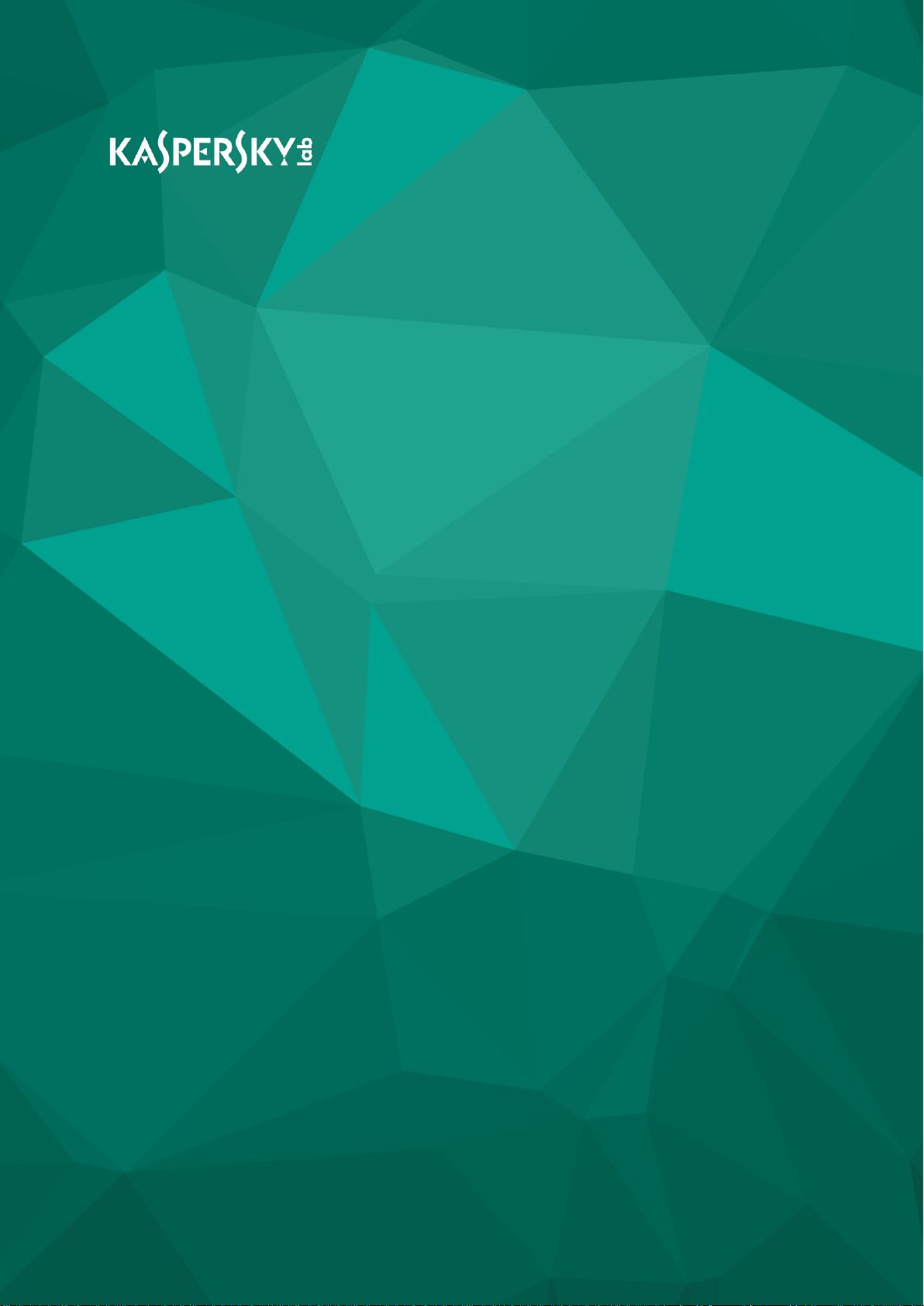
Kaspersky Security 10
for Windows Server
Manuel d'implantation pour la protection des stockages réseau
Version de l'application : 10
Page 2
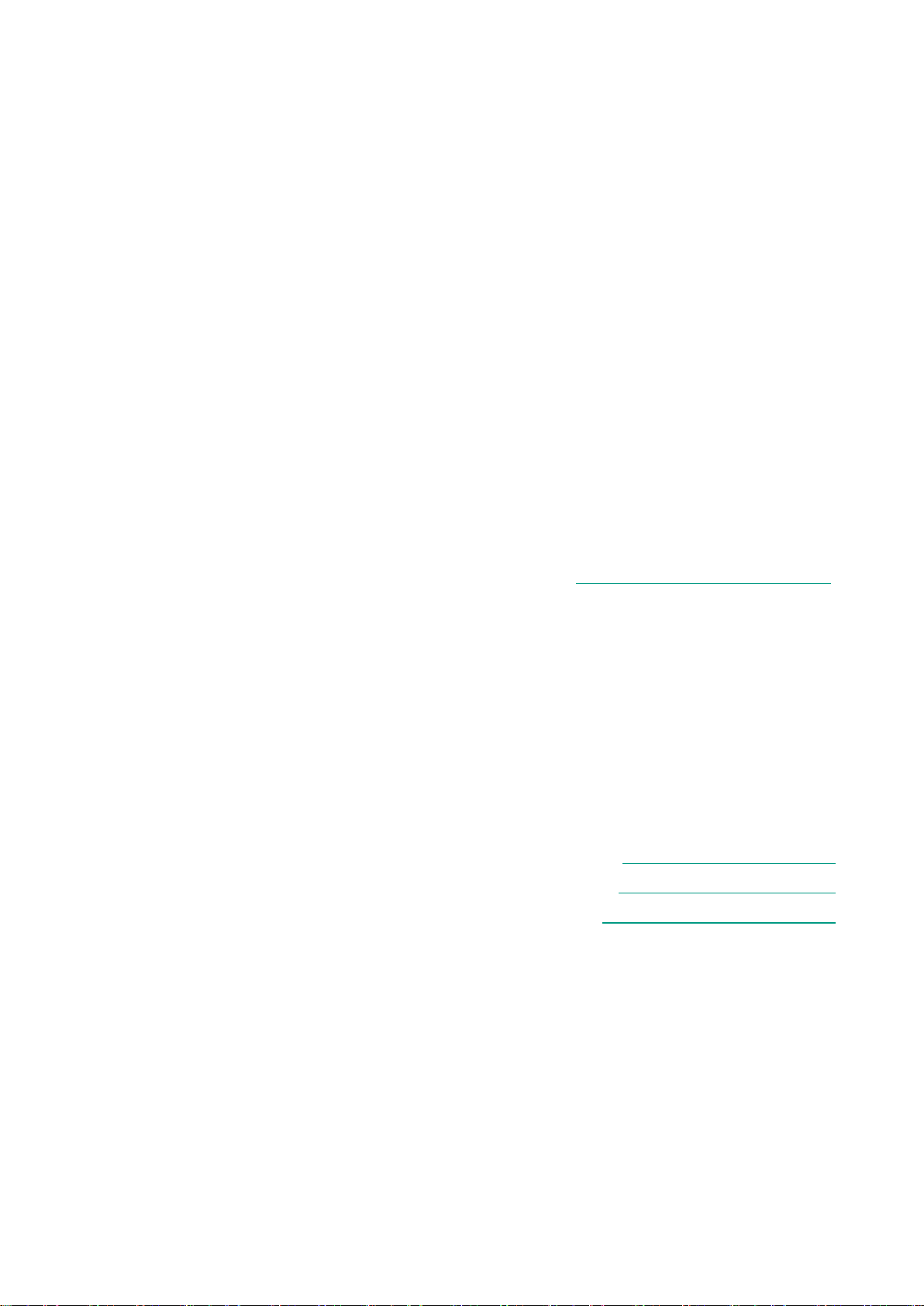
Chers utilisateurs !
Nous vous remercions d'avoir choisi notre logiciel. Nous espérons que ce manuel vous sera utile et
qu'il répondra à la majorité des questions.
Attention ! Ce document demeure la propriété de Kaspersky Lab AO (puis dans le texte Kaspersky
Lab) et il est protégé par les législations de la Fédération de Russie et les accords internationaux sur
les droits d'auteur. Toute copie ou diffusion illicite de ce document, en tout ou en partie, est passible
de poursuites civile, administrative ou judiciaire conformément à la législation applicable.
La copie sous n'importe quelle forme et la diffusion, y compris la traduction, de n'importe quel
document sont admises uniquement sur autorisation écrite de Kaspersky Lab.
Ce document et les illustrations qui l'accompagnent peuvent être utilisés uniquement à des fins
personnelles, non commerciales et informatives.
Ce document peut être modifié sans un avertissement préalable. La version la plus récente de ce
document est accessible sur le site de Kaspersky Lab à l'adresse http://www.kaspersky.com/fr/docs.
Kaspersky Lab ne pourra être tenue responsable du contenu, de la qualité, de l'actualité et de
l'exactitude des textes utilisés dans ce manuel et dont les droits appartiennent à d'autres entités.
La responsabilité de Kaspersky Lab en cas de dommages liés à l'utilisation de ces textes ne pourra
pas non plus être engagée.
Date d'édition : 12/02/2016
© 2016 AO Kaspersky Lab. Tous droits réservés.
http://www.kaspersky.com/fr
https://help.kaspersky.com/fr
http://support.kaspersky.com/fr
Page 3
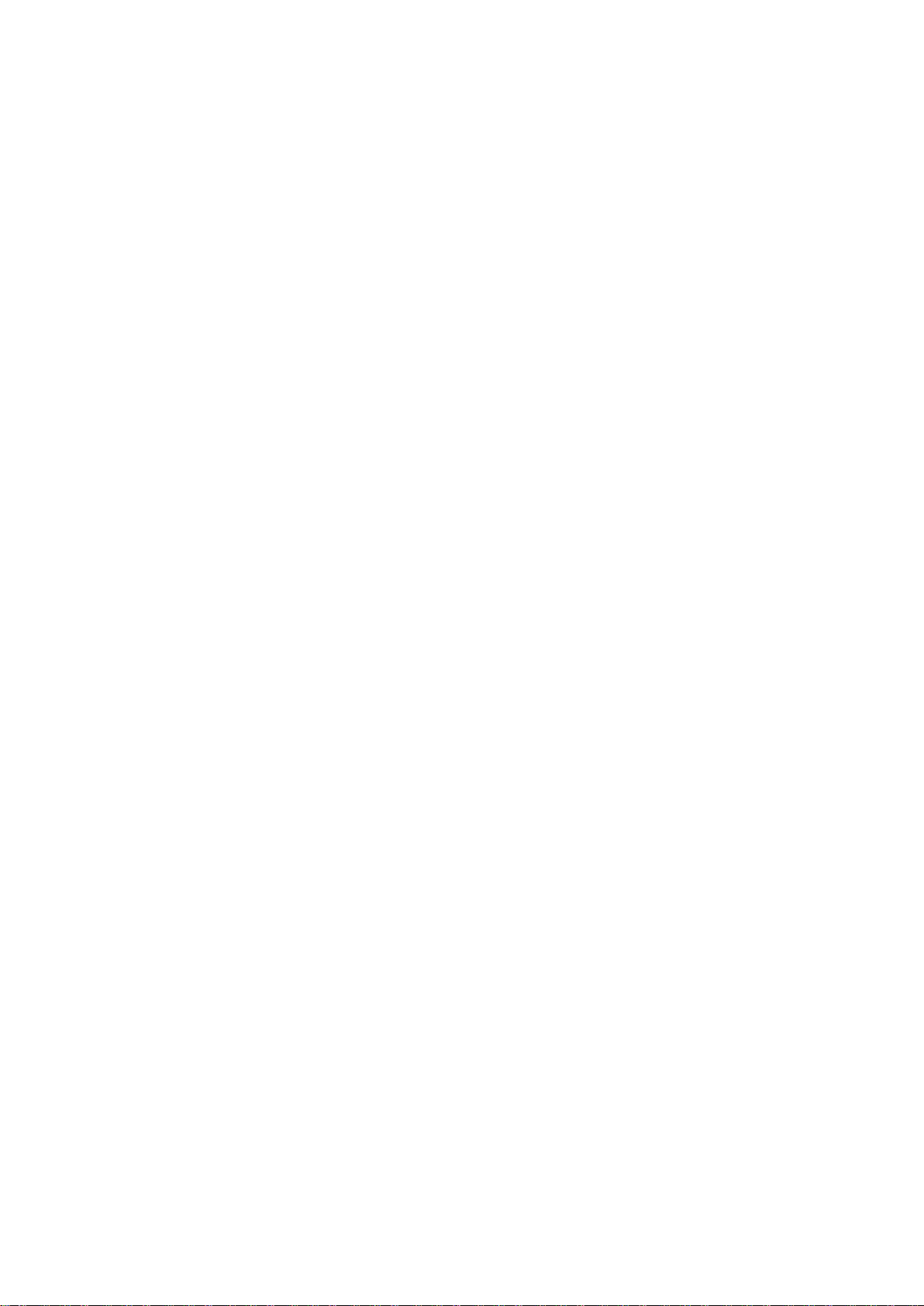
Table des matières
Présentation du guide ......................................................................................................... 7
Dans ce document .......................................................................................................... 7
Conventions .................................................................................................................... 9
Sources d'informations sur Kaspersky Security ............................................................... 11
Sources de données pour des consultations indépendantes ..................................... 11
Discussion sur les logiciels de Kaspersky Lab sur le forum ....................................... 13
Kaspersky Security ........................................................................................................... 14
Configurations logicielle et matérielle requises ................................................................ 18
Configuration requise pour le serveur sur lequel Kaspersky Security est installé...... 18
Configuration requise pour le stockage réseau protégé ............................................. 20
Configuration requise pour l'ordinateur sur lequel la console de Kaspersky
Security est installée ..................................................................................................... 21
Intégration de Kaspersky Security aux stockages réseau ............................................... 23
Préparation au lancement de la tâche de protection des stockages réseau .............. 24
Configuration des paramètres de sécurité des stratégies locales dans
l'éditeur d'une stratégie de groupe locale ................................................................ 25
Configuration des connexions entrantes et sortantes dans le pare-feu Windows ... 27
Utilisation de la console de Kaspersky Security .............................................................. 29
Présentation de la console de Kaspersky Security ..................................................... 29
Lancement de la console de Kaspersky Security depuis le menu Démarrer ............. 30
Interface de la fenêtre de la console de Kaspersky Security ...................................... 32
Consultation d'informations concernant l'état de la protection des stockages
réseau ........................................................................................................................... 37
Administration des tâches de protection des stockages réseau ................................. 39
Enregistrement d'une tâche après modification de ses paramètres ...................... 39
Lancement / suspension / rétablissement / arrêt manuel d'une tâche ................... 40
Programmation des tâches ...................................................................................... 40
Configuration des paramètres de planification du lancement des tâches ......... 40
Activation et désactivation du lancement programmé ........................................ 43
Page 4
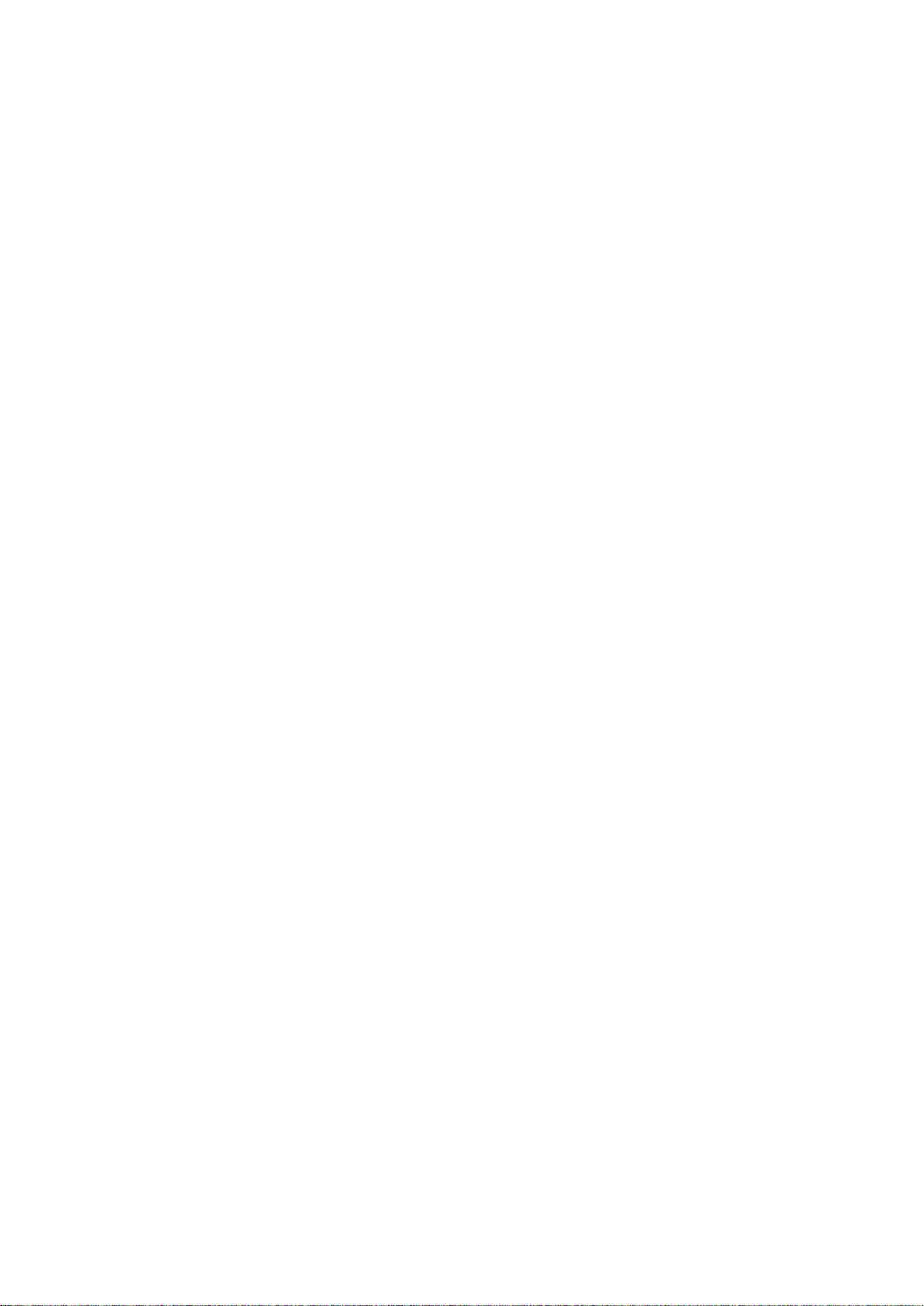
Table des matières
4
Protection des stockages réseau EMC du groupe Celerra/VNX..................................... 44
À propos de la protection des stockages réseau EMC du groupe Celerra/VNX ........ 44
Intégration de Kaspersky Security au stockage réseau EMC du groupe
Celerra/VNX .................................................................................................................. 45
Protection des stockages réseau connectés via le protocole RPC ................................. 46
A propos de la protection des stockages réseau connectés via le protocole RPC .... 46
Présentation de l'analyse des liens symboliques ........................................................ 48
Présentation de l'analyse des instantanés et autres volumes et dossiers
accessibles en lecture seule ........................................................................................ 49
Configuration de la connexion entre Kaspersky Security et un stockage réseau
connecté via le protocole RPC ..................................................................................... 49
Sélection du compte pour le lancement de la tâche Protection des stockages
réseau connectés via le protocole RPC .................................................................. 51
Création des zones de protection dans la tâche Protection des stockages
réseau connectés via le protocole RPC .................................................................. 52
Ajout d'un stockage réseau connecté via le protocole RPC à Kaspersky
Security ................................................................................................................. 52
Activation et désactivation des fonctions de protection d'un stockage
réseau connecté via le protocole RPC ajouté ..................................................... 53
Suppression d'un stockage réseau connecté via le protocole RPC
de la zone de protection ...................................................................................... 55
Configuration des paramètres de la tâche Protection des stockages réseau
connectés via le protocole RPC ................................................................................... 55
Application de l'analyseur heuristique ..................................................................... 58
Intégration aux autres composants de Kaspersky Security .................................... 60
Configuration des paramètres généraux de connexion à un stockage réseau
connecté via le protocole RPC................................................................................. 62
Niveau de sécurité dans la tâche Protection des stockages réseau connectés
via le protocole RPC ..................................................................................................... 63
À propos des niveaux de sécurité dans la tâche Protection des stockages
réseau connectés via le protocole RPC .................................................................. 63
Application d'un niveau de sécurité prédéfini dans la tâche Protection des
stockages réseau connectés via le protocole RPC ................................................. 66
Configuration manuelle des paramètres du niveau de sécurité dans la tâche
Protection des stockages réseau connectés via le protocole RPC ........................ 67
Utilisation des modèles de paramètres de niveau de sécurité dans la tâche
Protection des stockages réseau connectés via le protocole RPC ........................ 70
Création d'un modèle de paramètres de sécurité ............................................... 70
Application du modèle de paramètres de sécurité.............................................. 71
Page 5
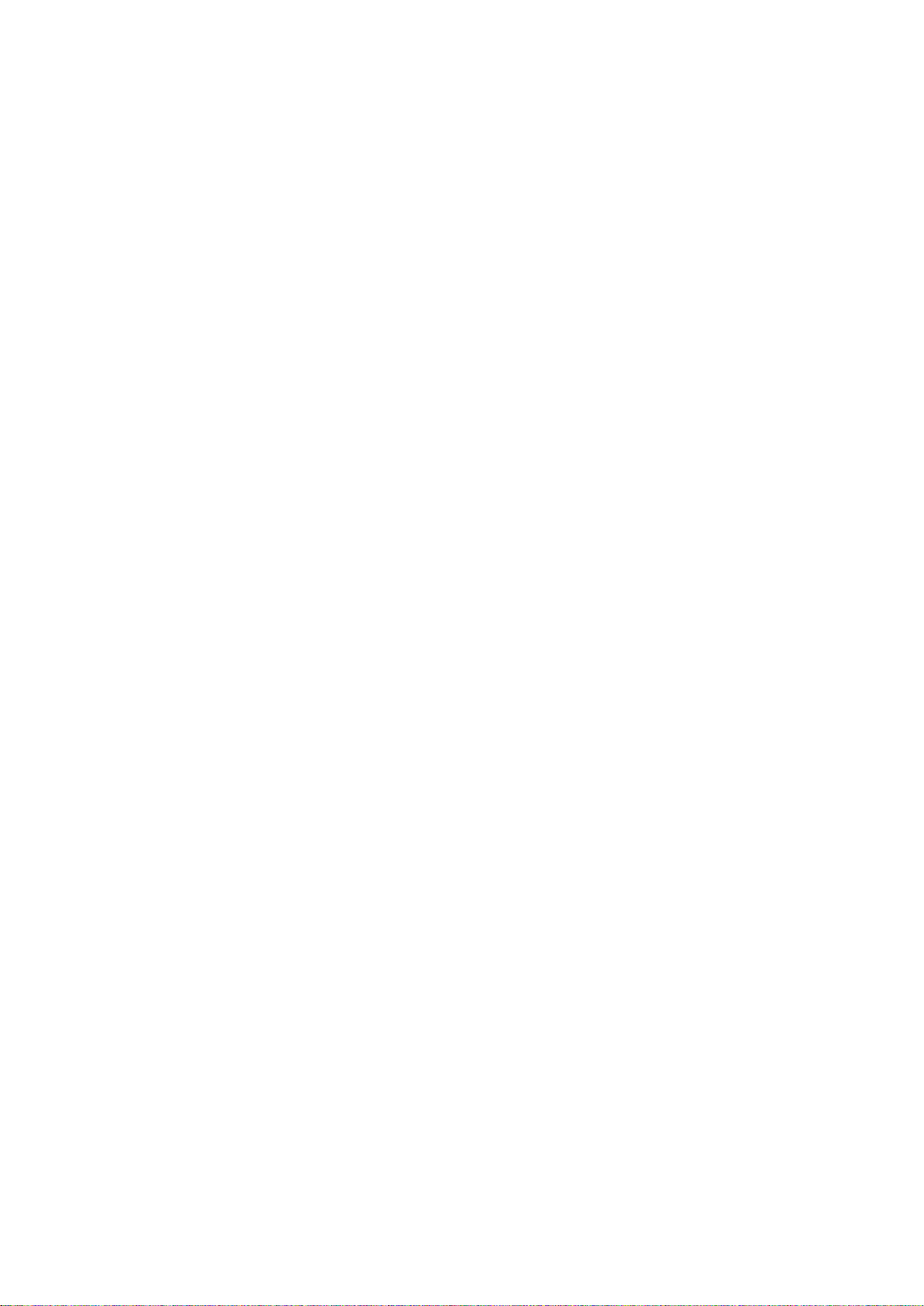
Table des matières
5
Consultation des paramètres de sécurité du modèle ......................................... 72
Suppression du modèle de paramètres de sécurité ........................................... 73
Consultation des statistiques de la tâche Protection des stockages réseau
connectés via le protocole RPC ................................................................................... 74
Protection des stockages réseau connectés via le protocole ICAP ................................ 76
A propos de la protection des stockages réseau connectés via le protocole ICAP ... 76
Configuration de la connexion entre Kaspersky Anti-Virus et un stockage
réseau connecté via le protocole ICAP ........................................................................ 78
Configuration des paramètres de la tâche Protection des stockages réseau
connectés via le protocole ICAP .................................................................................. 79
Configuration des paramètres de connexion à un stockage réseau connecté
via le protocole ICAP ................................................................................................ 82
Application de l'analyseur heuristique ..................................................................... 83
Utilisation du KSN pour la protection ....................................................................... 84
Niveau de sécurité dans la tâche Protection des stockages réseau connectés
via le protocole ICAP .................................................................................................... 86
À propos des niveaux de sécurité dans la tâche Protection des stockages
réseau connectés via le protocole ICAP ................................................................. 86
Application d'un niveau de sécurité prédéfini dans la tâche Protection des
stockages réseau connectés via le protocole ICAP ................................................ 88
Configuration manuelle des paramètres du niveau de sécurité dans la tâche
Protection des stockages réseau connectés via le protocole ICAP ....................... 89
Consultation des statistiques de la tâche Protection des stockages réseau
connectés via le protocole ICAP .................................................................................. 92
Administration des tâches de protection des stockages réseau dans Kaspersky
Security Center.................................................................................................................. 94
À propos de la protection des stockages réseau dans Kaspersky Security Center ... 94
Configuration des paramètres de protection des stockages réseau à l'aide de
stratégies ....................................................................................................................... 95
Configuration des paramètres de protection des stockages réseau pour un
serveur dans Kaspersky Security Center..................................................................... 97
Contacter le Support Technique ....................................................................................... 99
Modes d'obtention du Support Technique ................................................................... 99
Support Technique via Kaspersky CompanyAccount ............................................... 100
Support Technique par téléphone .............................................................................. 101
Utilisation du fichier de trace et du script AVZ ........................................................... 101
Page 6
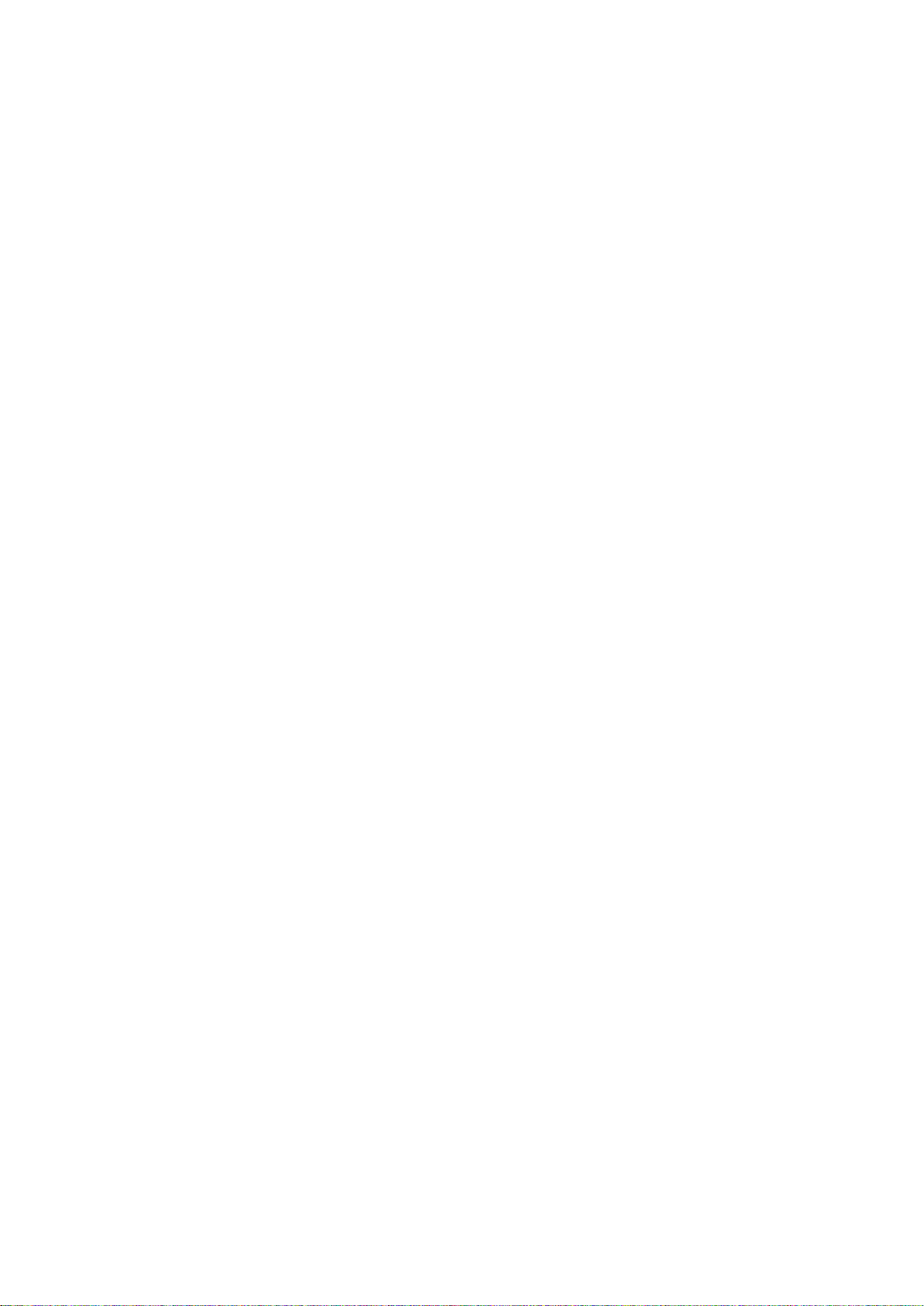
Table des matières
6
Glossaire ......................................................................................................................... 102
AO KASPERSKY LAB .................................................................................................... 107
Informations sur le code tiers.......................................................................................... 109
Avis de marques déposées ............................................................................................ 110
Index ................................................................................................................................ 111
Page 7
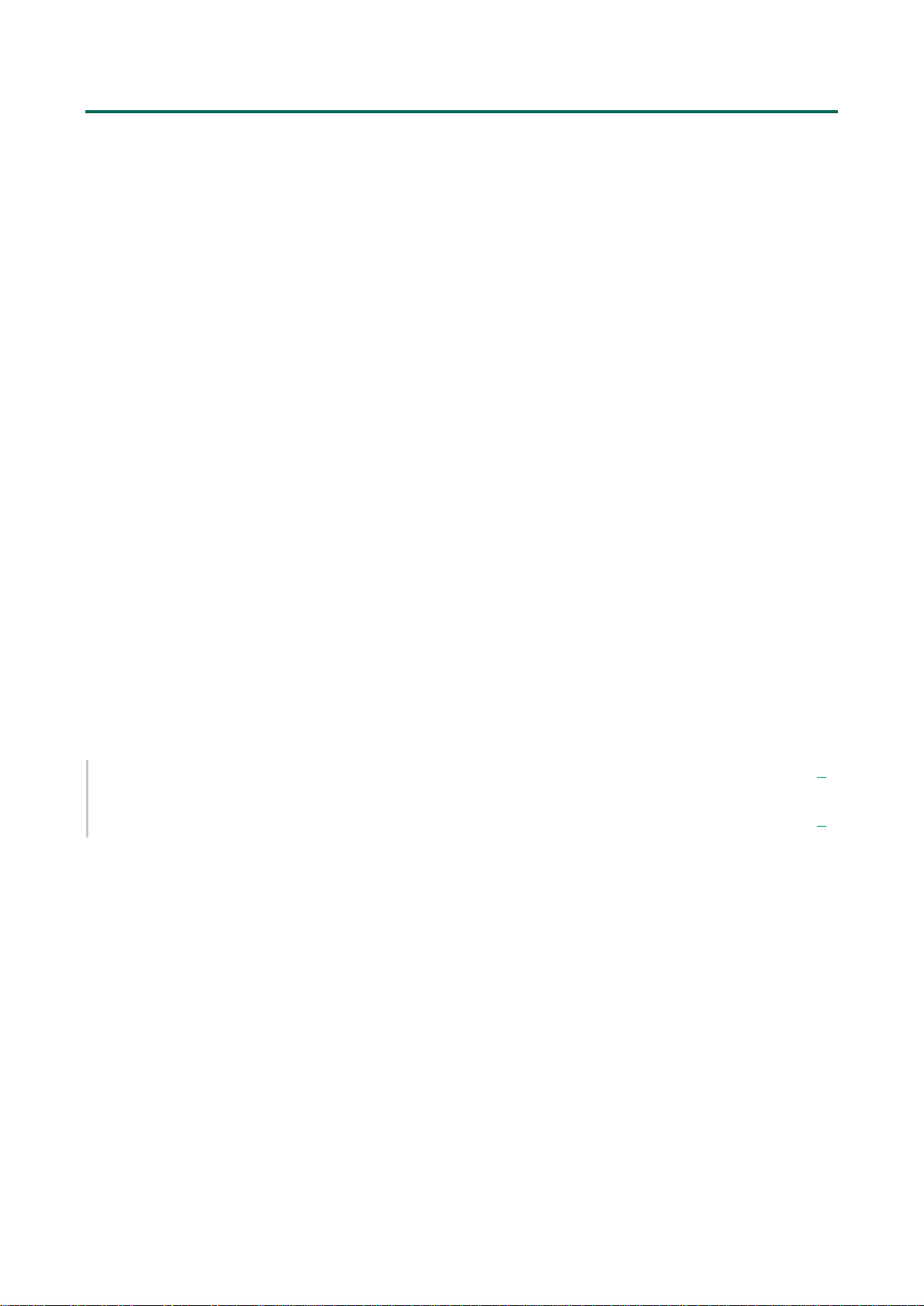
Présentation du guide
7
Dans cette section
Dans ce document .................................................................................................................. 7
Conventions ........................................................................................................................... 9
Présentation du guide
Le manuel d'implantation de Kaspersky Security 10 for Windows Server® (ci-après "Kaspersky
Security") est destiné aux experts chargés de l'installation et de l'administration de Kaspersky
Security, ainsi qu'aux spécialistes qui offrent un support technique aux organisations qui ont choisi
de travailler avec Kaspersky Security.
Ce manuel reprend les informations relatives à la configuration et à l'utilisation de Kaspersky
Security dans le cadre de la protection des stockages réseau.
Il renseigne également les sources d'informations sur l'application et explique la marche à suivre
pour bénéficier du Support Technique.
Nous supposons qu'au moment de lire le présent manuel, vous disposez déjà d'une copie de
l'application avec les modules Protection des stockages réseau connectés via le protocole RPC et
Protection des stockages réseau connectés via le protocole ICAP (cf. Manuel d'installation de
Kaspersky Security 10 for Windows Server) et d'une clé prenant en charge la protection des
stockages réseau (les informations relatives à la licence figurent dans le Manuel de l'administrateur
de Kaspersky Security 10 for Windows Server).
Dans ce document
Le Manuel d'implantation pour la protection des stockages réseau contient les sections suivantes :
Sources d'informations sur Kaspersky Security
Cette section décrit les différentes sources d'informations sur l'application.
Kaspersky Security
Cette section décrit les fonctions, les modules et la distribution de Kaspersky Security.
Page 8
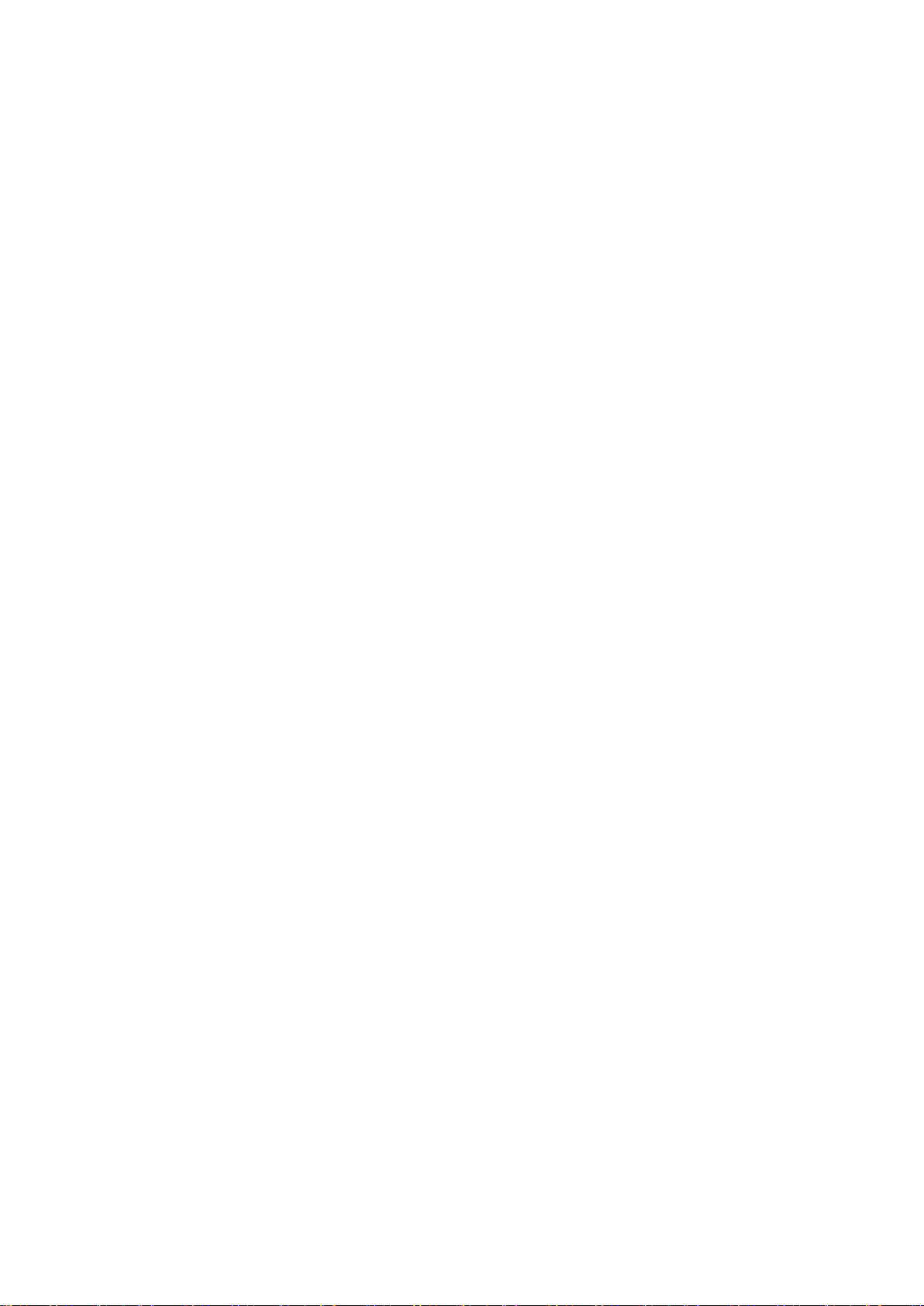
Présentation du guide
8
Configurations logicielle et matérielle requises
Cette section reprend la configuration logicielle et matérielle requise pour Kaspersky Security.
Intégration de Kaspersky Security aux stockages réseau
Cette section décrit les principes qui gouvernent l'interaction entre Kaspersky Security et les
stockages réseau.
Utilisation de la console de Kaspersky Security
Cette section aborde la console de Kaspersky Security et l'administration de Kaspersky Security via
la console installée sur le serveur à protéger ou sur un autre ordinateur.
Consultation de l'état de la protection des stockages réseau
Cette section explique comment consulter les informations relatives à l'état actuel de la protection
des stockages réseau.
Protection des stockages réseau EMC™ du groupe Celerra™/VNX™
Cette section fournit des informations sur la protection des stockages réseau EMC Celerra et sur
l'intégration de Kaspersky Security au stockage réseau Celerra / VNX.
Protection des stockages réseau connectés via le protocole RPC
Cette section fournit des informations sur la tâche de protection des stockages réseau connectés via
le protocole RPC, sur la configuration de la connexion entre le stockage réseau et Kaspersky
Security et explique également comment configurer les paramètres de la protection et de la sécurité
des stockages réseau connectés via RPC.
Protection des stockages réseau connectés via le protocole ICAP
Cette section fournit des informations sur la tâche de protection des stockages réseau connectés via
le protocole ICAP, sur la configuration de la connexion entre le stockage réseau et Kaspersky
Security et explique également comment configurer les paramètres de la protection et de la sécurité
des stockages réseau connectés via ICAP.
Contacter le Support Technique
Cette section explique comment obtenir le Support Technique et les conditions à remplir pour en
profiter.
Page 9
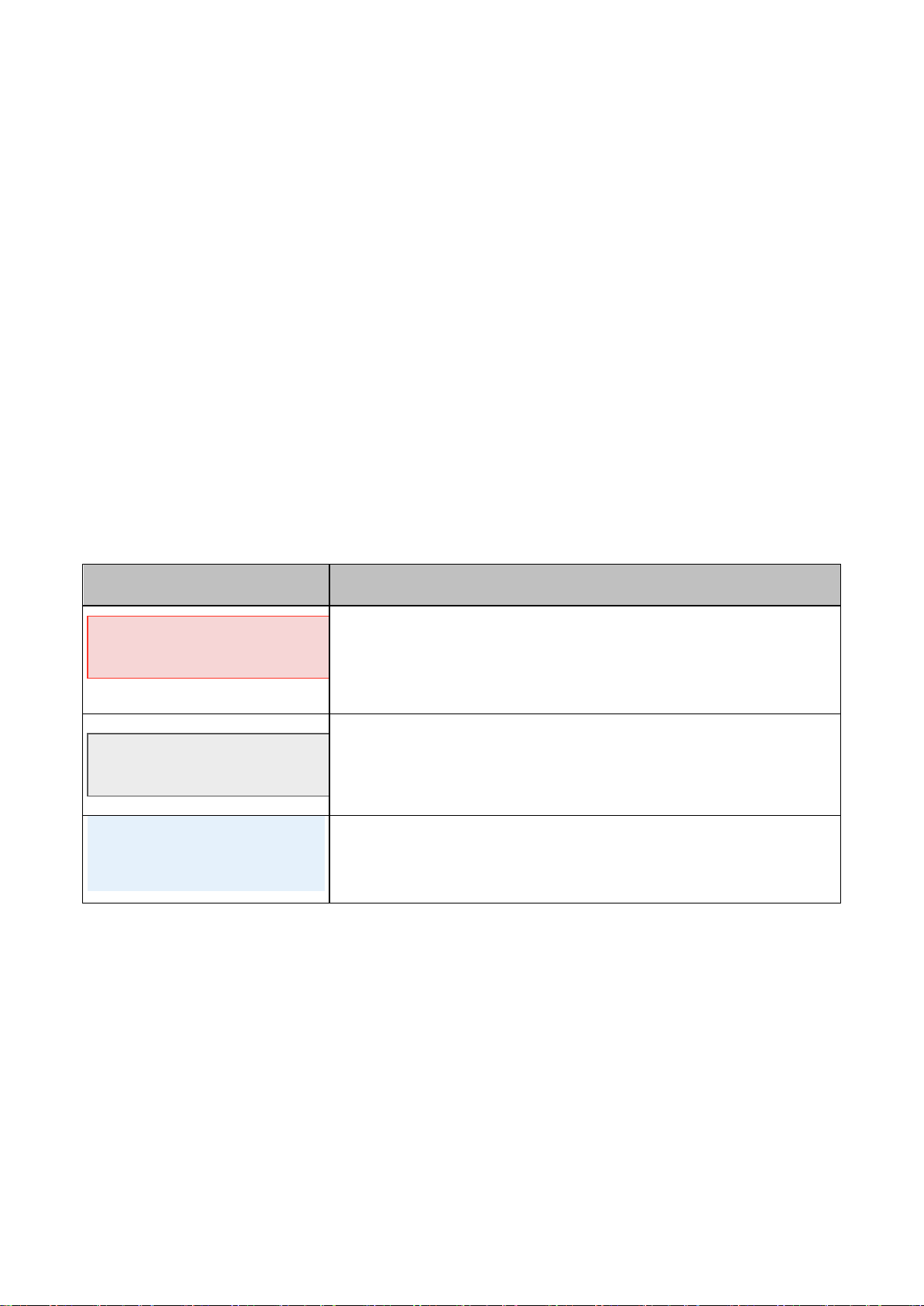
Présentation du guide
9
Exemple de texte
Description de la convention
N'oubliez pas que...
Les avertissements apparaissent en rouge et sont encadrés.
Les avertissements contiennent des informations sur les actions
qui pourraient avoir des conséquences fâcheuses.
Il est conseillé d'utiliser...
Les remarques sont encadrées. Les remarques contiennent des
informations complémentaires et des conseils.
Exemple :
Les exemples sont présentés sur un fond bleu sous le titre
"Exemple".
Glossaire
Cette section reprend les termes utilisés dans ce document et leur définition.
AO KASPERSKY LAB
Cette section contient des informations sur AO Kaspersky Lab.
Informations sur le code tiers
Cette section contient des informations sur le code tiers utilisé dans l'application.
Conventions
Ce document utilise des conventions de style (cf. tableau ci-dessous).
Tableau 1. Conventions
Page 10
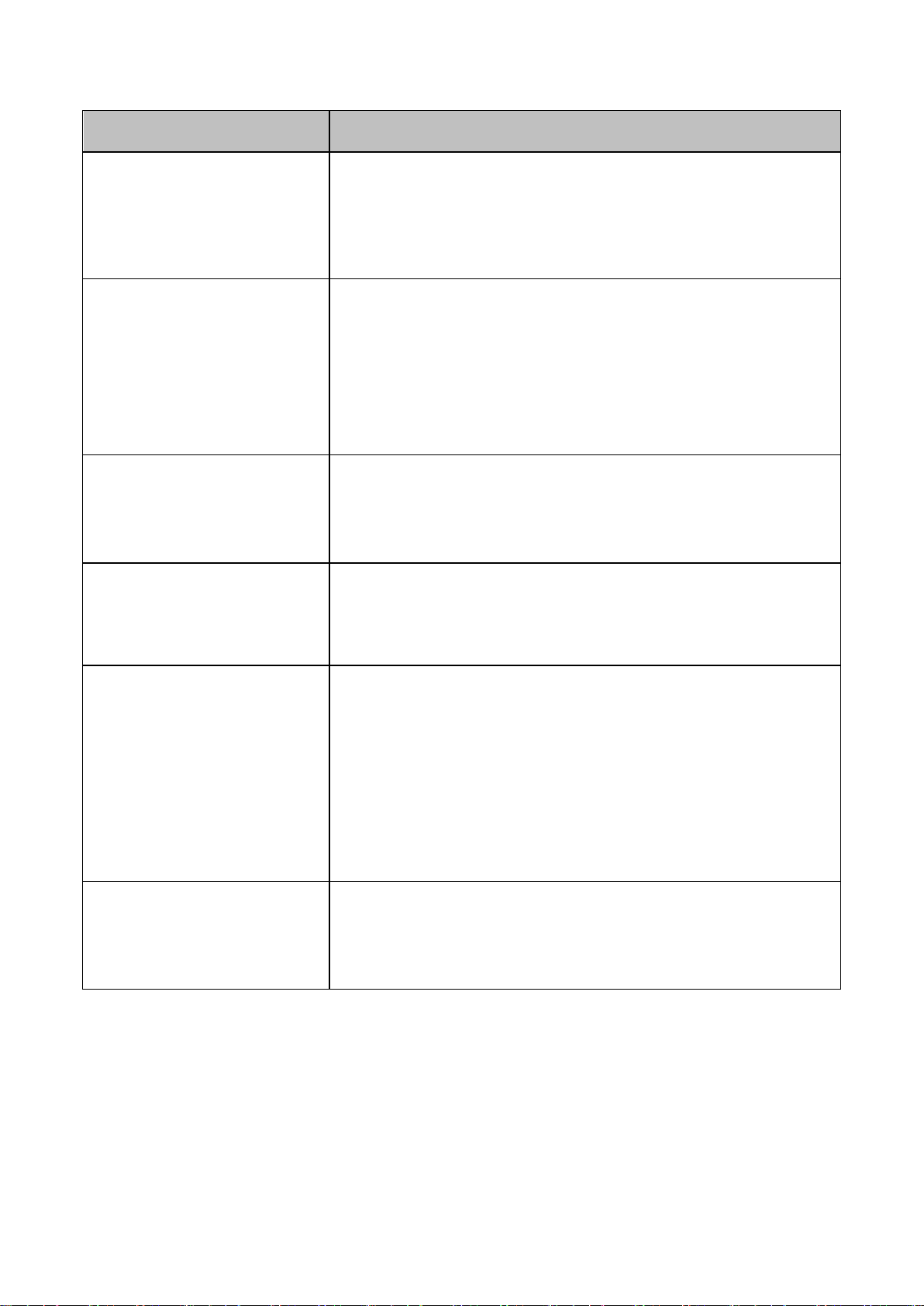
Présentation du guide
10
Exemple de texte
Description de la convention
La mise à jour, c'est ...
L'événement Bases
dépassées survient.
Les éléments suivants sont en italique dans le texte :
nouveaux termes ;
noms des états et des événements de l'application.
Appuyez sur la touche
ENTER.
Appuyez sur la combinaison
des touches ALT+F4.
Les noms des touches du clavier sont en caractères mi-gras et
en lettres majuscules.
Deux noms de touche unis par le caractère "+" représentent une
combinaison de touches. Ces touches doivent être enfoncées
simultanément.
Cliquez sur le bouton
Activer.
Les noms des éléments de l'interface de l'application, par
exemple, les champs de saisie, les options du menu, les
boutons, sont en caractères mi-gras.
► Pour programmer une
tâche, procédez comme
suit :
Les phrases d'introduction des instructions sont en italique et
possèdent l'icône "flèche".
Dans la ligne de commande,
saisissez le texte help
Les informations suivantes
s'affichent :
Indiquez la date au
format JJ:MM:AA.
Les types de texte suivants apparaissent dans un style spécial :
texte de la ligne de commande ;
texte des messages affichés sur l'écran par l'application ;
données à saisir via le clavier.
<Nom d'utilisateur>
Les variables sont écrites entre chevrons. La valeur
correspondant à la variable remplace cette variable. Par ailleurs,
les chevrons sont omis.
Page 11
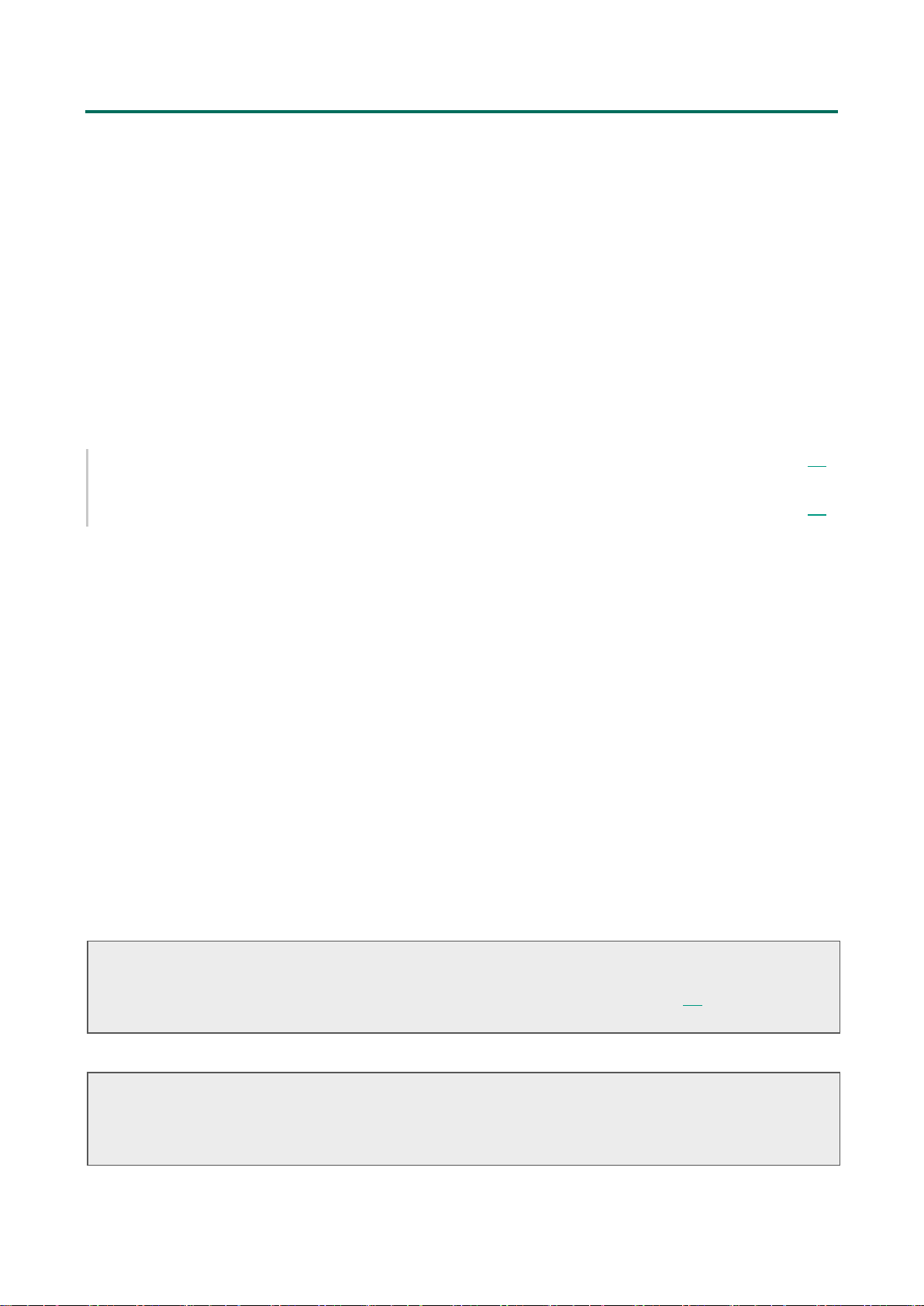
Sources d'informations sur Kaspersky Security
11
Dans cette section
Sources de données pour des consultations indépendantes ................................................... 11
Discussion sur les logiciels de Kaspersky Lab sur le forum ..................................................... 13
Sources d'informations
sur Kaspersky Security
Cette section décrit les différentes sources d'informations sur l'application.
Vous pouvez choisir celle qui vous convient le mieux en fonction de l'importance et de l'urgence de la
question.
Sources de données pour des
consultations indépendantes
Vous pouvez utiliser les sources suivantes pour rechercher vous-même des informations sur
Kaspersky Security 10 for Windows Server :
la page de l'application sur le site de Kaspersky Lab ;
la page de l'application sur le site du support technique (la Base de connaissances) ;
aide électronique ;
documentation.
Si vous ne trouvez pas la solution à votre problème, veuillez contacter le Support Technique
de Kaspersky Lab (cf. section « Contacter le Support Technique » à la page 99).
L'utilisation des sources d'informations sur le site Internet de Kaspersky Lab requiert une
connexion à Internet.
Page 12
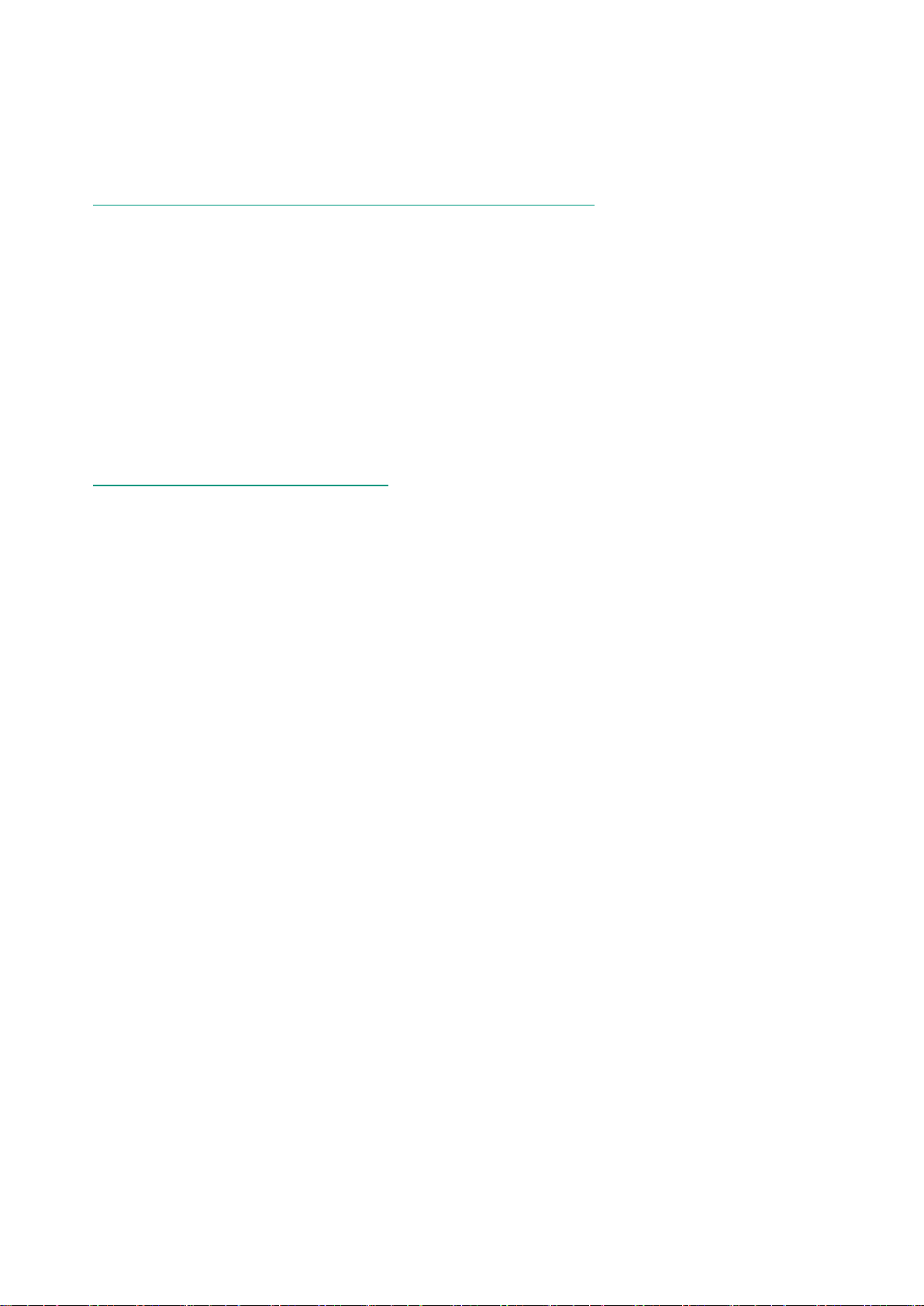
Sources d'informations sur Kaspersky Security
12
Page de Kaspersky Security sur le site Web de Kaspersky Lab
La page de Kaspersky Security
(http://www.kaspersky.fr/business-security/windows-server-security) fournit des informations
générales sur l'application, sur ses fonctionnalités et ses particularités.
La page de Kaspersky Security for Windows Server affiche un lien vers le magasin en ligne. Dans la
boutique, vous pourrez acheter l'application ou prolonger vos droits d'utilisation.
Page de Kaspersky Security dans la base de connaissances
La base de connaissances est une rubrique du site du Support technique.
La page de Kaspersky Security 10 for Windows Server dans la Base des connaissances
(http://support.kaspersky.com/fr/ksws10) permet de trouver les articles qui proposent des
informations utiles, des recommandations et des réponses aux questions fréquemment posées sur
l'achat, l'installation et l'utilisation de l'application.
Les articles de la Base de connaissances peuvent répondre à des questions qui concernent non
seulement Kaspersky Security mais également d'autres logiciels de Kaspersky Lab. Ces articles
peuvent également contenir des actualités du Support technique.
Sauvegardes de Kaspersky Security
Le Manuel d'installation de Kaspersky Security 10 for Windows Server reprend les informations
relatives à l'exécution des tâches suivantes :
préparatifs pour l'installation, installation et activation de Kaspersky Security ;
préparatifs pour l'utilisation de Kaspersky Security ;
réparation ou suppression de Kaspersky Security.
Le manuel de l'administrateur de Kaspersky Security 10 for Windows Server reprend les
informations relatives à la configuration et à l'utilisation de Kaspersky Security.
Le manuel d’implantation pour la protection des référentiels réseau reprend les informations
relatives à la configuration et à l'utilisation de Kaspersky Security dans le cadre de la protection des
stockages réseau.
Page 13
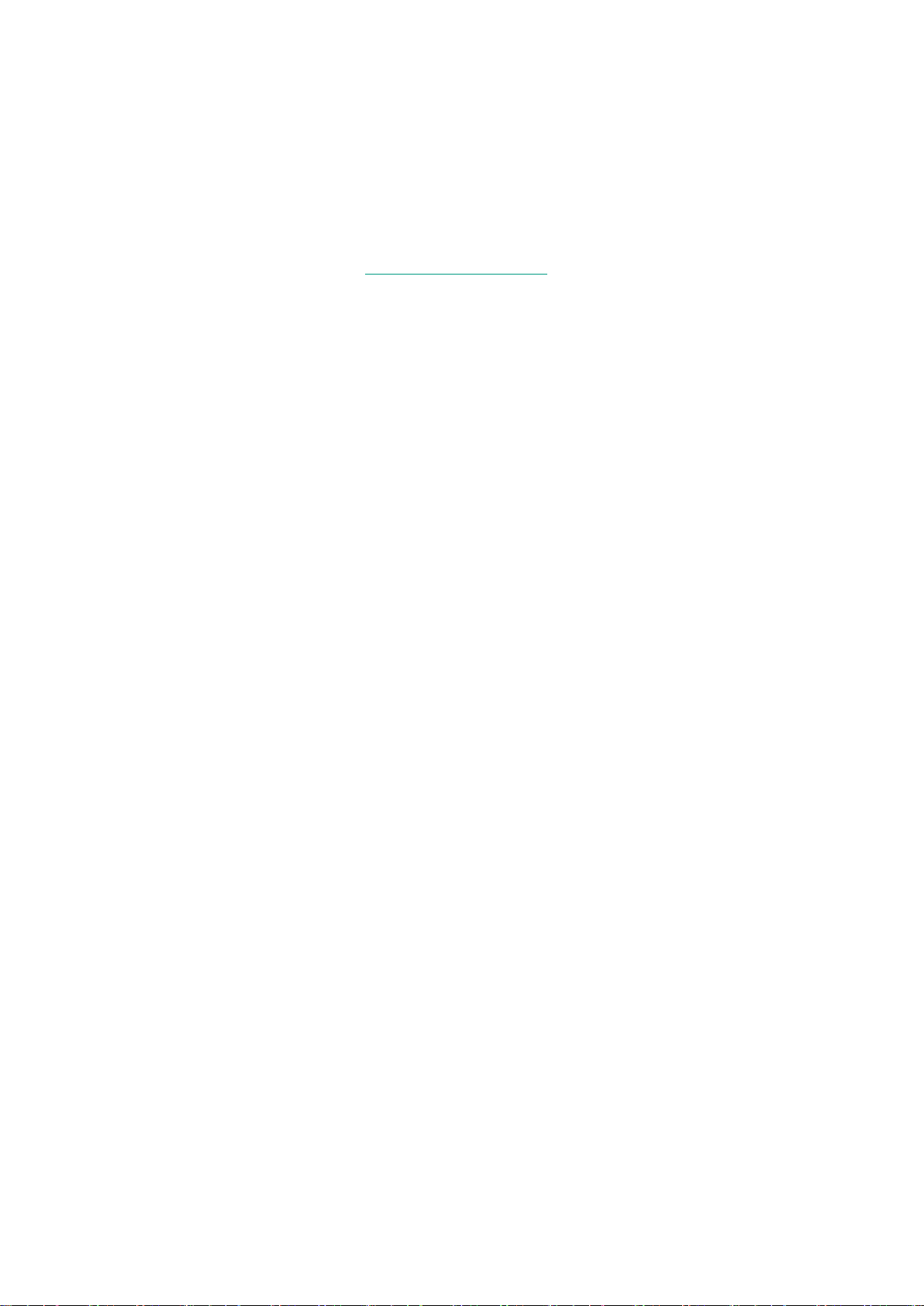
Sources d'informations sur Kaspersky Security
13
Discussion sur les logiciels
de Kaspersky Lab sur le forum
Si votre question n'est pas urgente, vous pouvez en discuter avec les experts de Kaspersky Lab et
d'autres utilisateurs sur notre forum (http://forum.kaspersky.fr).
Sur le forum, vous pouvez consulter les sujets publiés, ajouter des commentaires, créer une
nouvelle discussion ou lancer des recherches.
Page 14
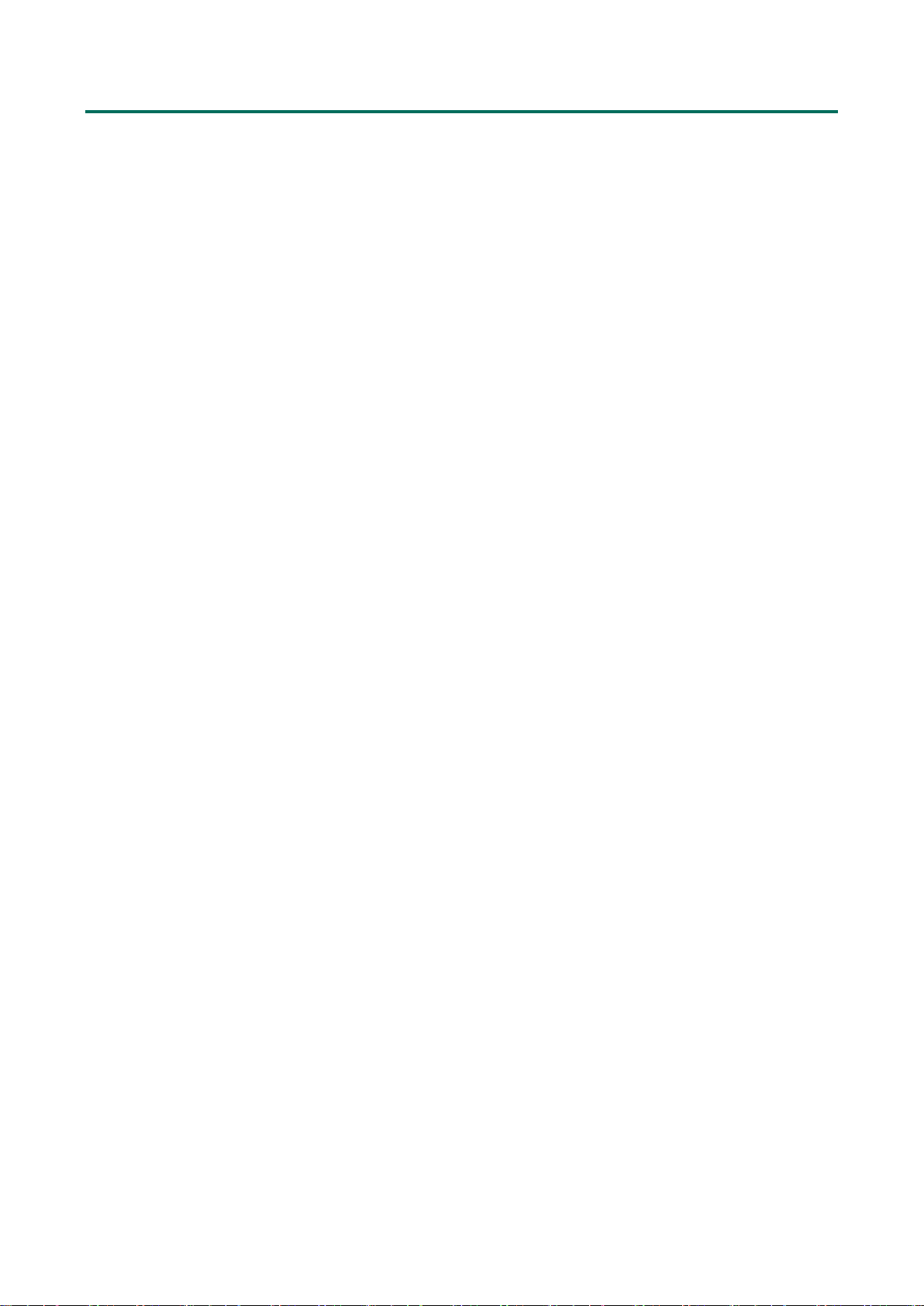
Kaspersky Security
Kaspersky Security 10 for Windows Server (commercialisé antérieurement sous le nom Kaspersky
Anti-Virus for Windows Servers Enterprise Edition) protège les serveurs tournant sous les systèmes
d'exploitation Microsoft® Windows® et les stockages réseau contre les virus et autres menaces
informatiques qui se propagent via l'échange de fichiers. Kaspersky Security a été développé pour
les intranets des grandes et des moyennes entreprises. Les utilisateurs de Kaspersky Security sont
les administrateurs du réseau de l'organisation et les personnes chargées de la protection antivirus
de ce réseau.
Vous pouvez installer Kaspersky Security les serveurs suivants :
serveurs de terminaux ;
serveurs d'impression ;
serveurs d'applications ;
contrôleurs de domaine ;
serveurs de protection de stockages réseau ;
serveurs de fichiers ; ceux-ci sont plus exposés aux infections car ils interviennent dans
l'échange des fichiers avec les postes de travail des utilisateurs.
Vous pouvez administrer Kaspersky Security d'une des manières suivantes :
via la console de Kaspersky Security installée sur un serveur doté de Kaspersky Security ou
sur un autre ordinateur ;
via la ligne de commande ;
via la console d'administration Kaspersky Security Center.
Vous pouvez utiliser l'application Kaspersky Security Center pour l'administration centralisée de la
protection de nombreux serveurs doté chacun de Kaspersky Security.
Il est possible de consulter les compteurs de performance de Kaspersky Security pour l'application
« Moniteur système » ainsi que les compteurs et les interruptions SNMP.
Page 15
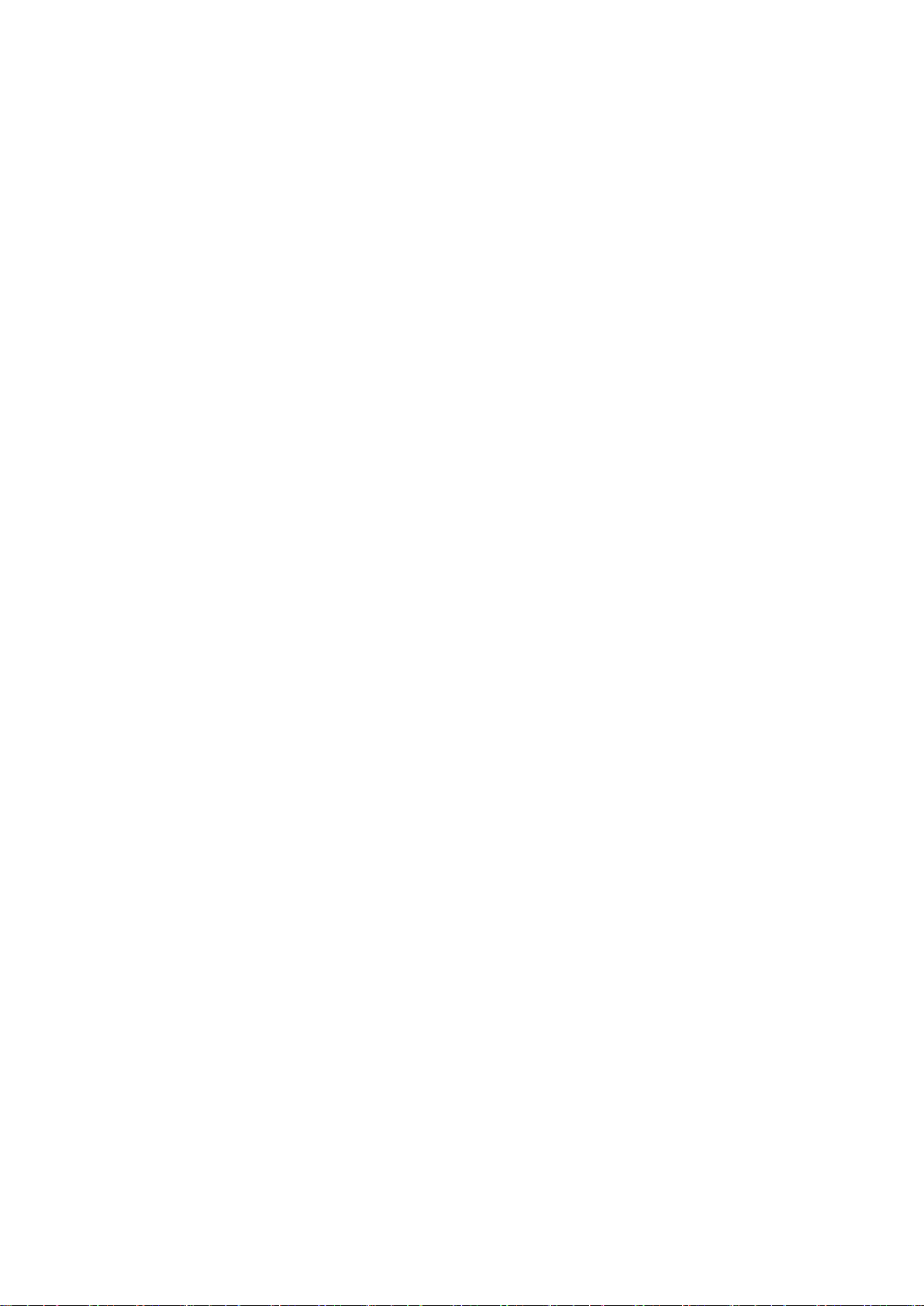
Kaspersky Security
15
Modules et fonctions de Kaspersky Security
L'application intègre les modules suivants :
Protection en temps réel.
Kaspersky Security analyse les objets lorsqu'ils sont sollicités. Kaspersky Security analyse
les objets suivants :
les fichiers ;
les scripts ;
les flux alternatifs des systèmes de fichiers (flux NTFS) ;
l'enregistrement principal de démarrage et les secteurs d'amorçage des disques durs
locaux ou des périphériques externes.
Contrôle du serveur.
Kaspersky Security surveille toutes les requêtes adressées aux ressources fichier réseau,
contrôle le lancement des applications et bloque l'accès des ordinateurs distants au serveur
si ceux-ci manifestent une activité malveillante ou de chiffrement.
Protection des stockages réseau connectés via le protocole RPC ou Protection des
stockages réseau connectés via le protocole ICAP ;
Kaspersky Security installé sur un serveur tournant sous un système d'exploitation Microsoft
Windows protège les stockages réseau contre les virus et autres menaces informatiques qui
se propagent via l'échange de fichiers.
Analyse à la demande.
Kaspersky Security recherche une fois des virus et autres menaces informatique dans la
zone indiquée. Kaspersky Security analyse les fichiers, la mémoire vive du serveur et les
objets de démarrage.
Page 16
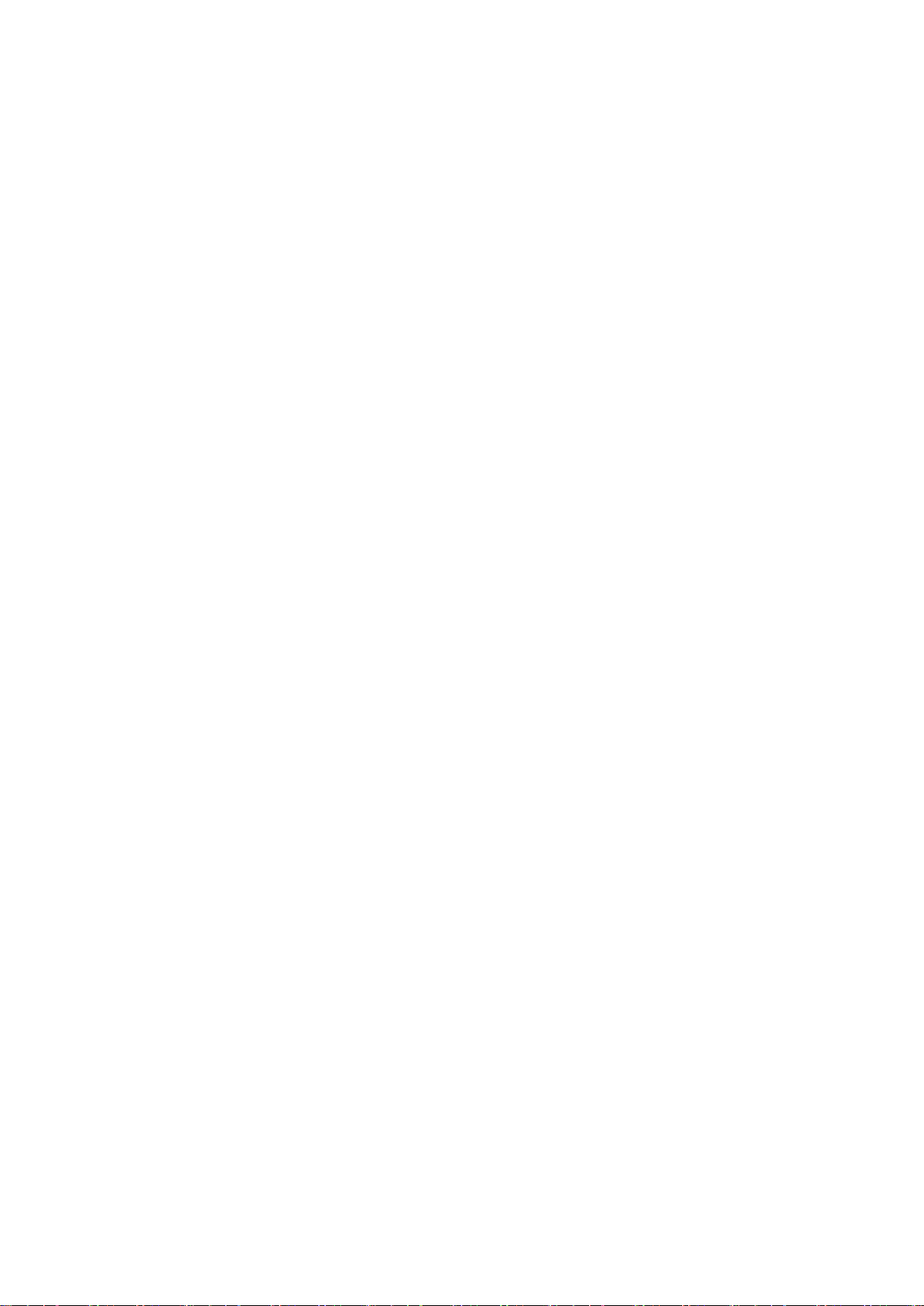
Kaspersky Security
16
L'application peut remplir les fonctions suivantes :
Mise à jour des bases et des modules de l'application.
Kaspersky Security télécharge la mise à jour des bases et des modules de l'application
depuis des serveurs FTP ou HTTP de mises à jour de Kaspersky Lab, depuis le serveur
d'administration Kaspersky Security Center ou depuis d'autres sources de mises à jour.
Quarantaine.
Kaspersky Security place les objets considérés comme probablement infectés en
quarantaine. Autrement dit, il les déplace de leur emplacement d'origine vers la quarantaine.
Pour des raisons de sécurité, une fois en quarantaine, les objets sont chiffrés.
Sauvegarde.
Kaspersky Security enregistre une copie chiffrée des objets dont le statut est Infecté ou
Potentiellement infecté dans la sauvegarde avant de procéder à la réparation ou à la
suppression de ces objets.
Notifications de l'administrateur et des utilisateurs.
Vous pouvez configurer la notification de l'administrateur et des utilisateurs qui accèdent au
serveur protégé sur les événements liés au fonctionnement de Kaspersky Security et à l'état
de la protection antivirus du serveur.
Importation et exportation des paramètres.
Vous pouvez exporter les paramètres de Kaspersky Security dans un fichier de configuration
au format XML et importer les paramètres de Kaspersky Security depuis le fichier de
configuration. Vous pouvez enregistrer tous les paramètres de l'application ainsi que les
paramètres des composants distincts dans un fichier de configuration.
Application des modèles.
Vous pouvez configurer manuellement les paramètres de sécurité de l'entrée dans
l'arborescence des ressources fichier du serveur et enregistrer les valeurs définies dans un
modèle. Vous pourrez ensuite appliquer ce modèle à la configuration des paramètres de
sécurité d'autres entrées dans les tâches de protection et d'analyse de Kaspersky Security.
Page 17
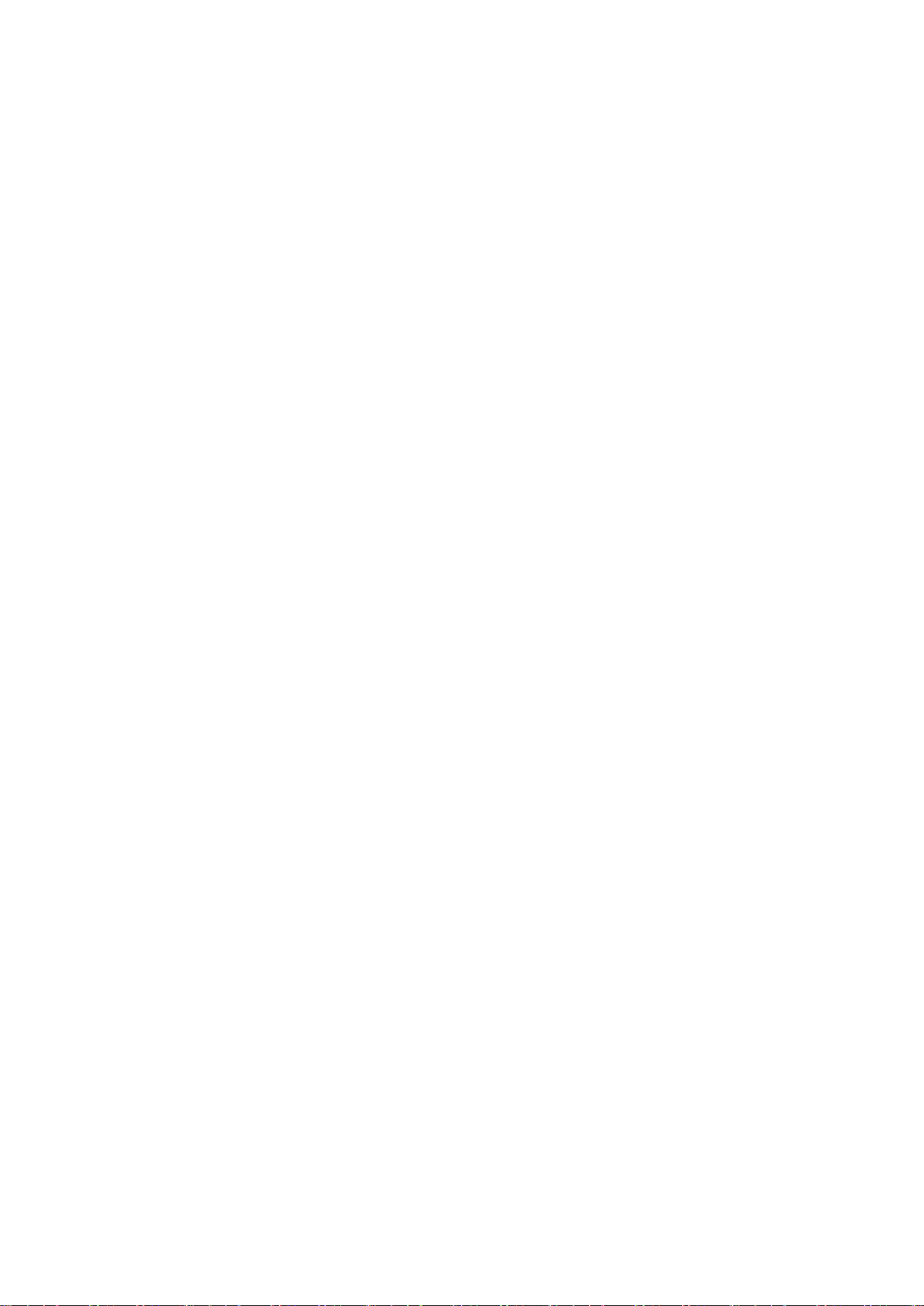
Kaspersky Security
17
Consignation des événements.
Kaspersky Security consigne dans les journaux les informations relatives aux paramètres
des modules de l'application, à l'état actuel des tâches, aux événements survenus pendant
l'exécution de celles-ci, ainsi que les renseignements sur les événements liés à
l'administration de Kaspersky Security et les informations indispensables au diagnostic des
échecs dans le fonctionnement de l'application.
Stockage hiérarchique.
Kaspersky Security peut fonctionner en mode d'utilisation de systèmes de gestion de
stockage hiérarchique (système HSM). Le recours aux systèmes HSM permet de transférer
des données entre des disques locaux rapides et des périphériques lents de stockage
d'informations de longue durée.
Zone de confiance.
Vous pouvez composer la liste des exclusions de la zone de protection ou d'analyse que
Kaspersky Security exploite dans les tâches d'analyse à la demande, de protection des
fichiers en temps réel, d'analyse des scripts et de protection des stockages réseau via le
protocole RCP.
Administration des autorisations.
Vous pouvez configurer les autorisations d'administration de Kaspersky Security et des
services Windows que l'application enregistre pour des utilisateurs ou des groupes
d'utilisateurs.
Page 18
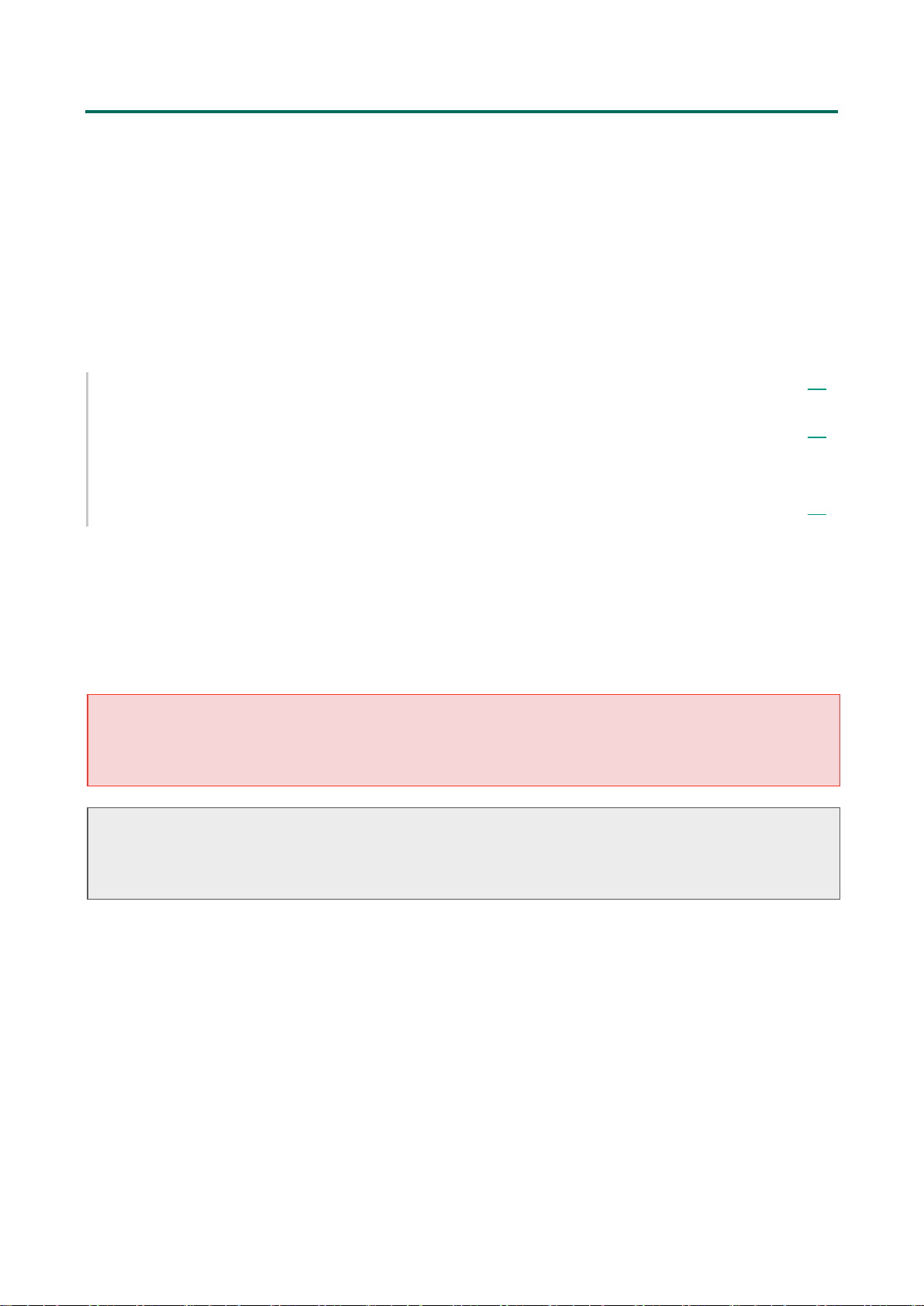
Configurations logicielle et matérielle requises
18
Dans cette section
Configuration requise pour le serveur sur lequel Kaspersky Security est installé ...................... 18
Configuration requise pour le stockage réseau protégé .......................................................... 20
Configuration requise pour l'ordinateur sur lequel la console de Kaspersky Security est
installée ................................................................................................................................ 21
Configurations logicielle
et matérielle requises
Cette section reprend la configuration logicielle et matérielle requise pour Kaspersky Security.
Configuration requise pour le serveur sur
lequel Kaspersky Security est installé
Avant d'installer Kaspersky Security, il convient de supprimer du serveur tout autre logiciel
antivirus qui serait installé.
Vous pouvez installer Kaspersky Security sans supprimer la version de Kaspersky Anti-Virus 8.0
for Windows Servers Enterprise Edition qui serait déjà installée.
Configuration matérielle requise pour le serveur
Recommandations d'ordre général :
systèmes compatibles x86-64 avec un ou plusieurs processeurs ;
Espace disque requis :
pour l'installation de tous les modules de l'application : 70 Mo ;
pour le téléchargement et le stockage des bases antivirus de l'application :
2 Go (recommandé) ;
Page 19
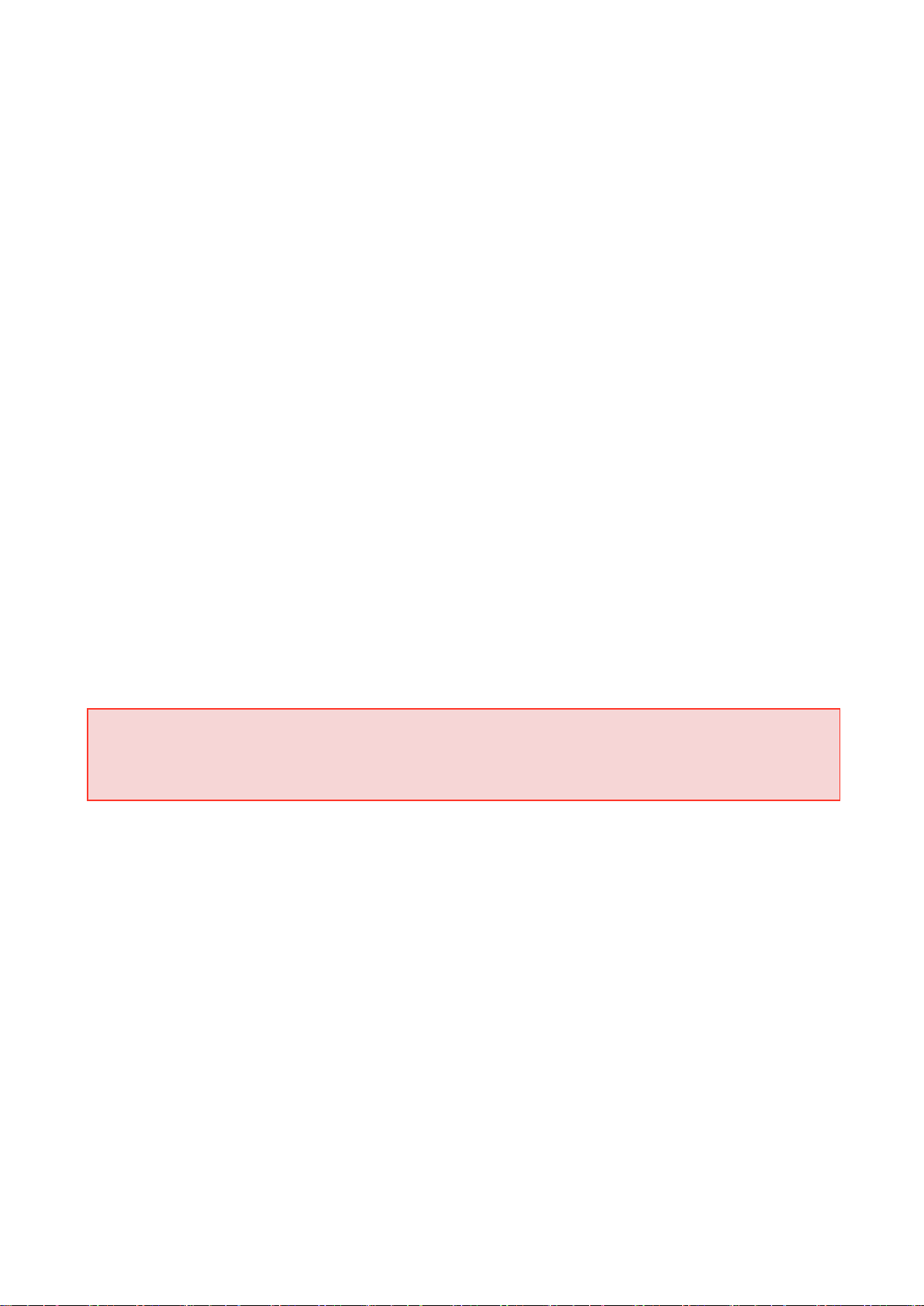
Configurations logicielle et matérielle requises
19
pour l'enregistrement des fichiers en quarantaine et dans la sauvegarde :
400 Mo (recommandé) ;
pour l'enregistrement des journaux : 1 Go (recommandé).
Configuration minimale :
Processeur monocoeur 1,4 GHz
Mémoire vive : 1 Go
Disque : 4 Go d'espace disponible
Configuration recommandée :
Processeur quadricoeur 2,4 GHz
Mémoire vive : 2 Go
Disque : 4 Go d'espace disponible
Configuration logicielle requise pour le serveur
Vous pouvez installer Kaspersky Security sur un serveur tournant sous une version 32 ou 64 bits
d'un système d'exploitation Microsoft Windows.
L'installation et l'utilisation de Kaspersky Security sur le serveur requièrent Microsoft Windows
Installer 3.1.
Vous pouvez installer Kaspersky Security sur un serveur tournant sous une des versions 32 bits d'un
système d'exploitation Microsoft Windows suivants :
Windows Server 2008 Standard / Enterprise / Datacenter SP1 ou suivant ;
Windows Server 2008 Core Standard / Enterprise / Datacenter SP1 ou suivant.
Vous pouvez installer Kaspersky Security sur un serveur tournant sous une des versions 64 bits d'un
système d'exploitation Microsoft Windows suivants :
Windows Server 2008 Standard / Enterprise / Datacenter SP1 ou suivant ;
Windows Server 2008 Core Standard / Enterprise / Datacenter SP1 ou suivant ;
Windows Server 2008 R2 Standard / Enterprise / Datacenter SP1 ou suivant ;
Page 20
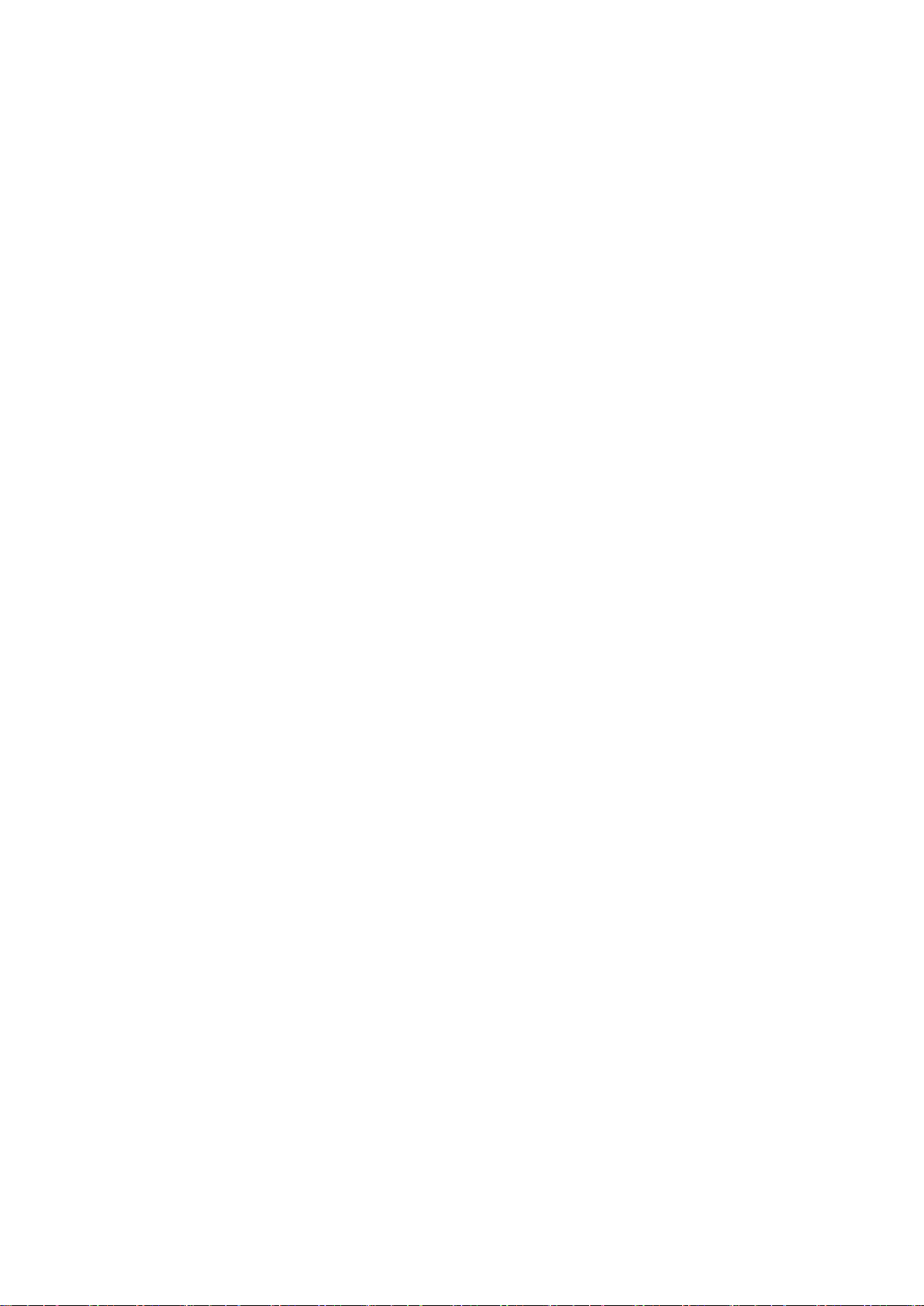
Configurations logicielle et matérielle requises
20
Windows Server 2008 R2 Core Standard / Enterprise / Datacenter SP1 ou suivant ;
Windows Hyper-V® Server 2008 R2 SP1 ou suivant ;
Windows Server 2012 Essentials / Standard / Foundation / Datacenter ;
Windows Server 2012 R2 Essentials / Standard / Foundation / Datacenter ;
Windows Hyper-V Server 2012 ;
Windows Hyper-V Server 2012 R2.
Vous pouvez installer Kaspersky Security sur un des serveurs de terminaux suivants :
Microsoft Remote Desktop Services sur la base de Windows 2008 Server ;
Microsoft Remote Desktop Services sur la base de Windows 2012 Server ;
Microsoft Remote Desktop Services sur la base de Windows 2012 Server R2 ;
Citrix® XenApp® 6.0, 6.5, 7.0, 7.5, 7.6 ;
Citrix XenDesktop® 7.0, 7.1, 7.5, 7.6.
Configuration requise pour le stockage
réseau protégé
Kaspersky Security peut être utilisé pour la protection des stockages réseau suivants :
NetApp sous un des systèmes d'exploitation suivants :
Data ONTAP 7.x et Data ONTAP 8.x en mode 7-mode ;
Data ONTAP 8.2.1 ou suivant en mode cluster-mode.
EMC Celerra / VNX avec la configuration logicielle suivante :
Système d'exploitation EMC DART 6.0.36 ou suivant ;
Agent antivirus Celerra (CAVA) 4.5.2.3 ou suivant.
EMC Isilon™ sous le système d'exploitation OneFS™ 7.0 ou suivant ;
Hitachi NAS sur une des plateformes suivantes :
HNAS 4100
HNAS 4080
Page 21
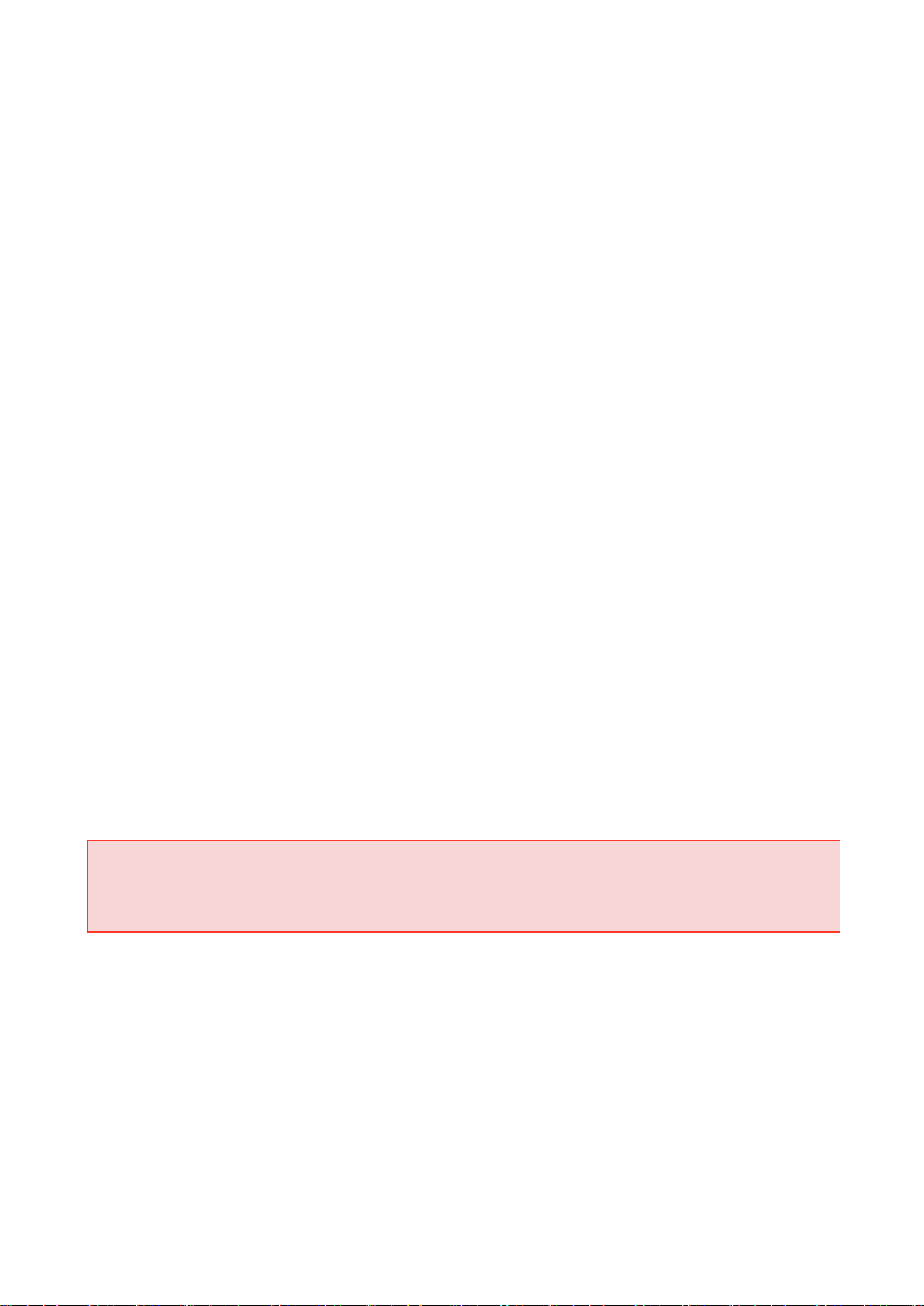
Configurations logicielle et matérielle requises
21
HNAS 4060
HNAS 4040
HNAS 3090
HNAS 3080
IBM® NAS série IBM System Storage® N series ;
Oracle® NAS Systems de la série Oracle ZFS Storage Appliance ;
Dell™ NAS sur la plateforme Dell Compellent™ FS8600.
Configuration requise pour l'ordinateur
sur lequel la console de Kaspersky
Security est installée
Configuration matérielle requise pour l'ordinateur
Mémoire vive recommandée : 128 Mo minimum.
Espace disque disponible : 30 Mo.
Configuration logicielle requise pour l'ordinateur
Vous pouvez installer la console de Kaspersky Security sur un ordinateur tournant sous une version
32 ou 64 bits d'un système d'exploitation Microsoft Windows.
L'installation et l'utilisation de la console de Kaspersky Security sur l'ordinateur requièrent
Microsoft Windows Installer 3.1.
Vous pouvez installer la console de Kaspersky Security sur un ordinateur tournant sous une des
versions 32 bits d'un système d'exploitation Microsoft Windows suivants :
Windows Server 2008 Standard / Enterprise / Datacenter SP1 ou suivant
Microsoft Windows XP Professional SP2 ou suivant ;
Microsoft Windows Vista® Editions ;
Microsoft Windows 7 Editions ;
Page 22
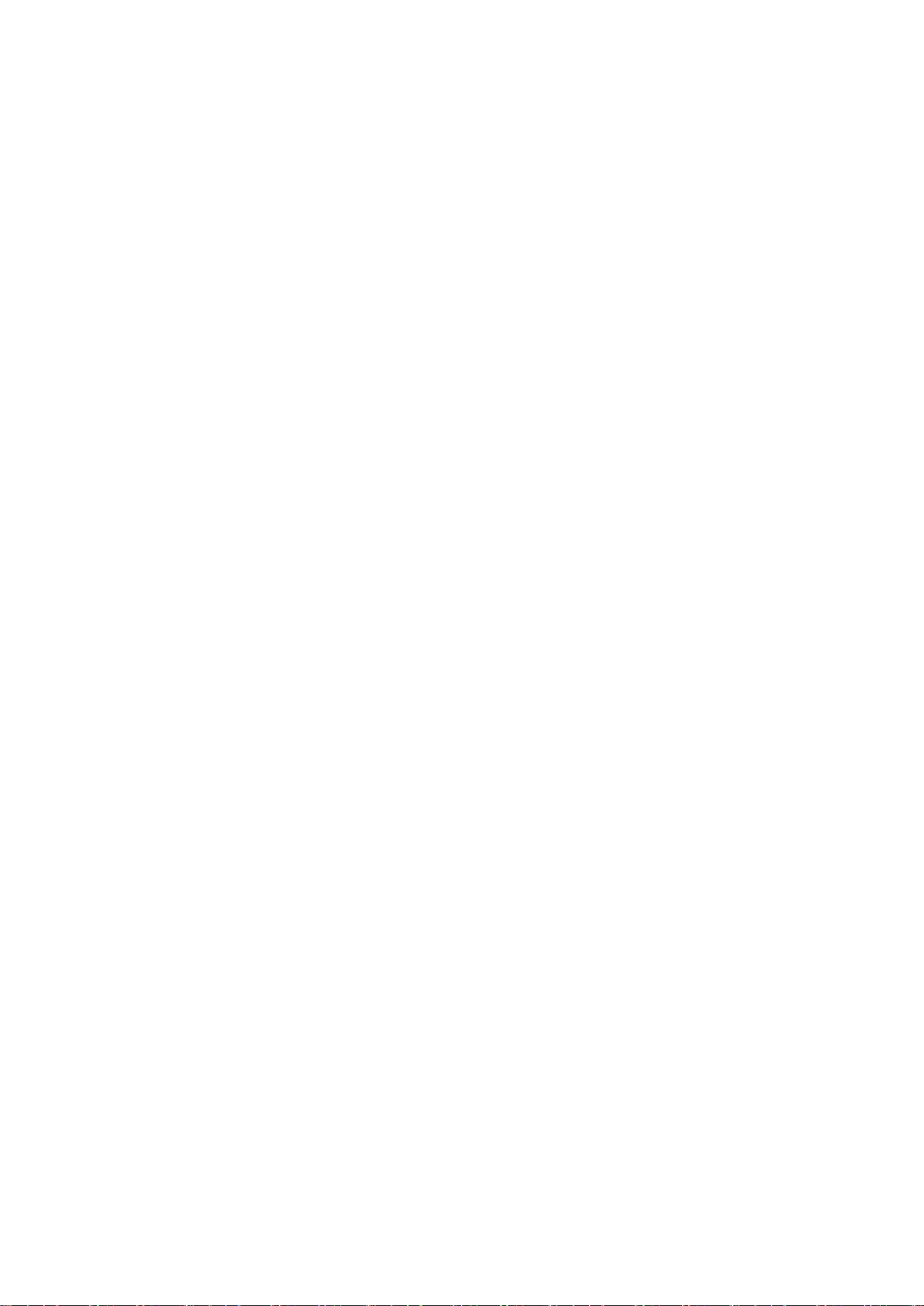
Configurations logicielle et matérielle requises
22
Microsoft Windows 8 ;
Microsoft Windows 8 Enterprise / Professional ;
Microsoft Windows 8.1 ;
Microsoft Windows 8.1 Enterprise / Professional ;
Microsoft Windows 10 Enterprise / Professional.
Vous pouvez installer la console de Kaspersky Security sur un ordinateur tournant sous une des
versions 64 bits d'un système d'exploitation Microsoft Windows suivants :
Windows Server 2008 Standard / Enterprise / Datacenter SP1 ou suivant ;
Windows Server 2008 R2 Standard / Enterprise / Datacenter SP1 ou suivant ;
Windows Hyper-V Server 2008 R2 SP1 ou suivant ;
Windows Server 2012 Essentials / Standard / Foundation / Datacenter ;
Windows Server 2012 R2 Essentials / Standard / Foundation / Datacenter ;
Windows Hyper-V Server 2012 ;
Windows Hyper-V Server 2012 R2 ;
Microsoft Windows XP Professional Edition SP2 ou suivant ;
Microsoft Windows Vista Editions ;
Microsoft Windows 7 Editions ;
Microsoft Windows 8 ;
Microsoft Windows 8 Enterprise / Professional ;
Microsoft Windows 8.1 ;
Microsoft Windows 8.1 Enterprise / Professional ;
Microsoft Windows 10 Enterprise / Professional.
Page 23
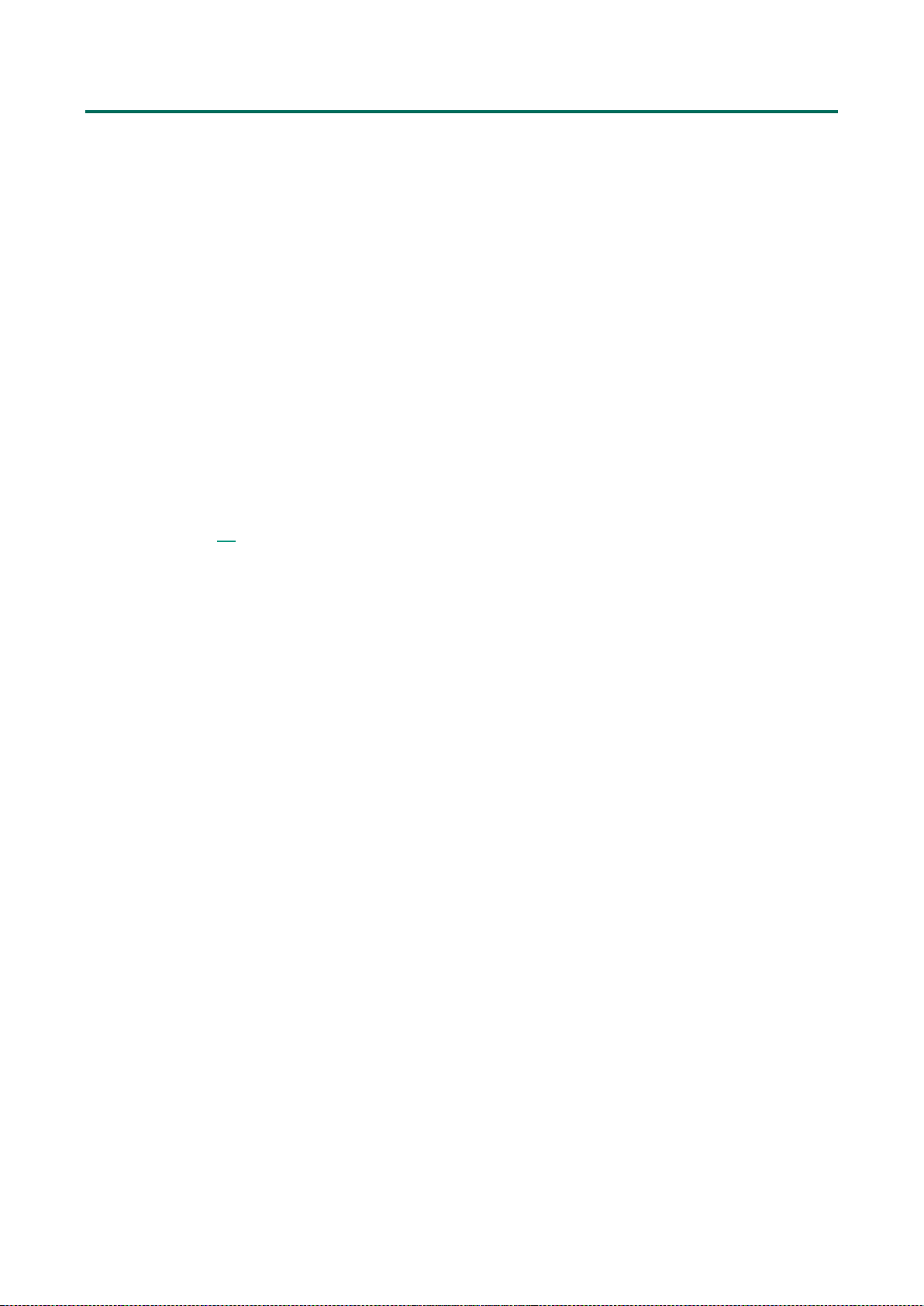
Intégration de Kaspersky Security aux stockages réseau
23
Intégration de Kaspersky Security
aux stockages réseau
Cette section contient des informations sur les principes qui régissent l'interaction entre Kaspersky
Security et les stockages réseau.
Protection d'un stockage réseau EMC du groupe Celerra/VNX
Kaspersky Security interagit avec un stockage réseau EMC du groupe Celerra/VNX via l'agent
CAVA (Celerra Antivirus Agent) qui tourne sur l'ordinateur où est installé Kaspersky Security. Une
fois lancé, Kaspersky Security vérifie si l'ordinateur est doté d'un agent CAVA qui répond aux
exigences de Kaspersky Security (cf. section "Configuration requise pour le stockage réseau
protégé" la page 20).
En cas de tentative de lecture ou de modification d'un fichier qui se trouve dans le stockage réseau,
le stockage lance une requête réseau et transmet le fichier à l'agent CAVA. L'agent CAVA enregistre
le fichier reçu sur le disque local de l'ordinateur dans un dossier spécial. Le module "Protection des
fichiers en temps réel" intercepte l'opération fichier et analyse le fichier selon les paramètres définis
pour la tâche "Protection des fichiers en temps réel", par exemple réparer ou supprimer le fichier.
L'agent CAVA analyse les actions de Kaspersky Security et sur la base des informations obtenues,
il détermine le résultat de l'analyse et le transmet au stockage réseau.
Protection d'un stockage réseau connecté via le protocole RPC
L'interaction entre Kaspersky Security et un stockage réseau connecté via le protocole RPC (comme
NetApp ou Hitachi NAS en mode RPC) s'opère via le protocole RPC (Remote Procedure Call).
Kaspersky Security maintient la connexion avec le stockage réseau en lui envoyant des requêtes RPC
à intervalle régulier. En cas de tentative de lecteur ou de création/modification d'un fichier qui se trouve
dans le stockage réseau, le stockage réseau octroie à Kaspersky Security un accès direct à ce fichier
via le protocole CIFS. Le module de l'application "Protection des stockages réseau connectés via le
protocole RPC" analyse le fichier conformément aux paramètres définis pour la tâche "Protection des
stockages réseau connectés via le protocole RPC". Si Kaspersky Security découvre une menace,
il exécute sur les fichiers les actions définies dans les paramètres de la tâche (dont la réparation
ou la suppression du fichier) et transmet les résultats de l'analyse au stockage réseau.
Page 24
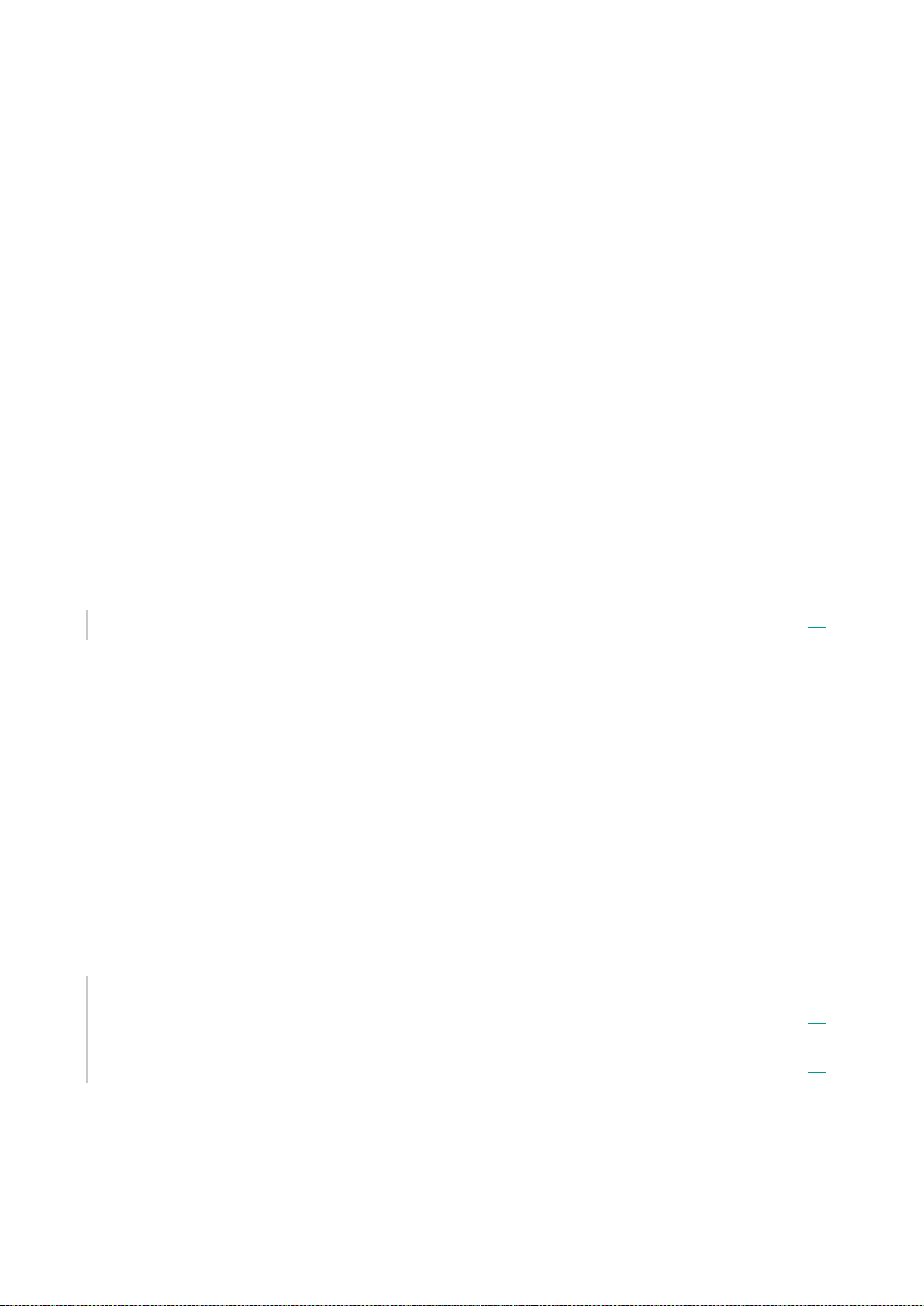
Intégration de Kaspersky Security aux stockages réseau
24
Dans cette section
Préparation au lancement de la tâche de protection des stockages réseau ............................. 24
Dans cette section
Configuration des paramètres de sécurité des stratégies locales dans l'éditeur d'une stratégie
de groupe locale ................................................................................................................... 25
Configuration des connexions entrantes et sortantes dans le pare-feu Windows ...................... 27
Protection d'un stockage réseau connecté via le protocole ICAP
Pour un stockage réseau connecté via le protocole ICAP (comme EMC Isilon, IBM NAS ou Hitachi
NAS en mode ICAP), Kaspersky Security se présente comme un service fonctionnant sur le
protocole ICAP (Internet Content Adaptation Protocol).
En cas de tentative de lecture ou de création/modification d'un fichier qui se trouve dans le stockage
réseau, le stockage réseau crée une requête ICAP pour Kaspersky Security et transmet le fichier à
l'intérieur de cette requête. Le module de l'application "Protection des stockages réseau connectés
via le protocole ICAP" analyse le fichier conformément aux paramètres définis pour la tâche
"Protection des stockages réseau connectés via le protocole ICAP". Si Kaspersky Security découvre
une menace, il exécute sur le fichier les actions définies dans les paramètres de la tâche et transmet
les résultats de l'analyse au stockage réseau. Si l'action "Réparer" a été définie dans les paramètres
et que le fichier a pu être réparé, Kaspersky Security renvoie le fichier réparé au stockage réseau
dans sa réponse à la requête.
Préparation au lancement de la tâche
de protection des stockages réseau
Cette section contient des instructions pour préparer un serveur fonctionnant sous Microsoft
Windows, et sur lequel est installé Kaspersky Security, à l'intégration avec des stockages réseau de
données, et au lancement ultérieur de tâches de protection des stockages réseau.
Page 25
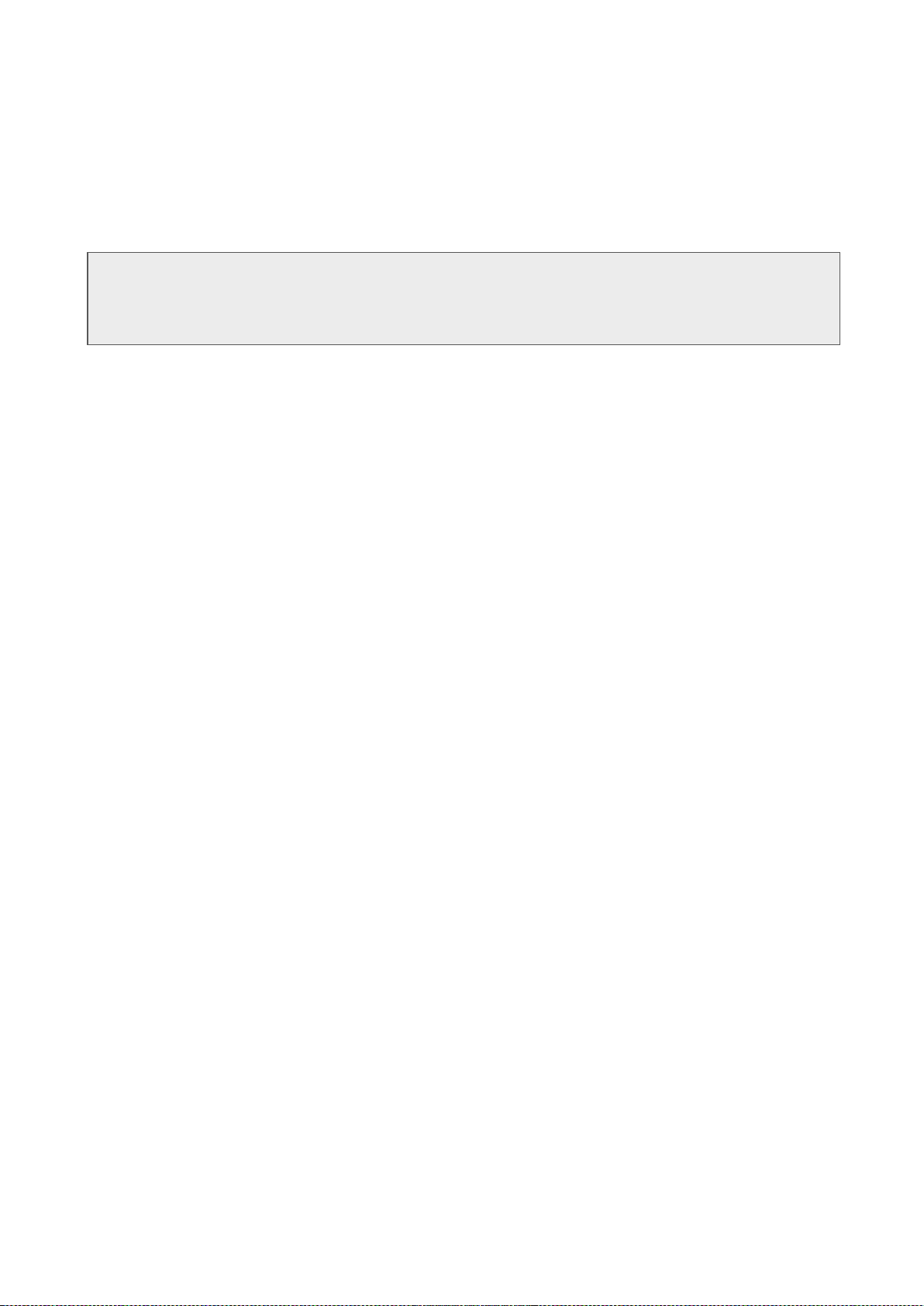
Intégration de Kaspersky Security aux stockages réseau
25
Configuration des paramètres de sécurité
des stratégies locales dans l'éditeur d'une
stratégie de groupe locale
Les noms des paramètres peuvent varier selon les versions des systèmes d'exploitation
Windows.
► Pour configurer les paramètres de sécurité des stratégies locales dans l'éditeur de
stratégie de groupe locale, procédez comme suit :
1. Ouvrez l'éditeur de stratégie de groupe local d'une des manières suivantes :
Si vous configurez les paramètres localement, cliquez sur le bouton Démarrer, dans la
barre de recherche, saisissez la commande gpedit.msc, puis appuyez sur la touche
ENTER.
Si vous configurez les paramètres depuis un autre ordinateur, procédez comme suit :
a. Si vous configurez les paramètres localement, cliquez sur le bouton
Démarrer, dans la barre de recherche, saisissez la commande mmc, puis
appuyez sur la touche ENTER.
La fenêtre Console de gestion s'ouvre
b. Dans la fenêtre qui s'ouvre, choisissez Fichier → Ajouter ou supprimer
des composants logiciels enfichables.
La fenêtre Ajout et suppression de composants logiciels enfichables s'ouvre.
c. Dans la liste des composants logiciels enfichables disponibles,
sélectionnez Editeur d'objets de stratégie de groupe et cliquez sur le
bouton Ajouter.
L'Assistant de stratégie de groupe s'ouvre.
d. Dans la fenêtre de l'Assistant, cliquez sur le bouton Parcourir.
La fenêtre Recherche d'objet de stratégie de groupe.
Page 26
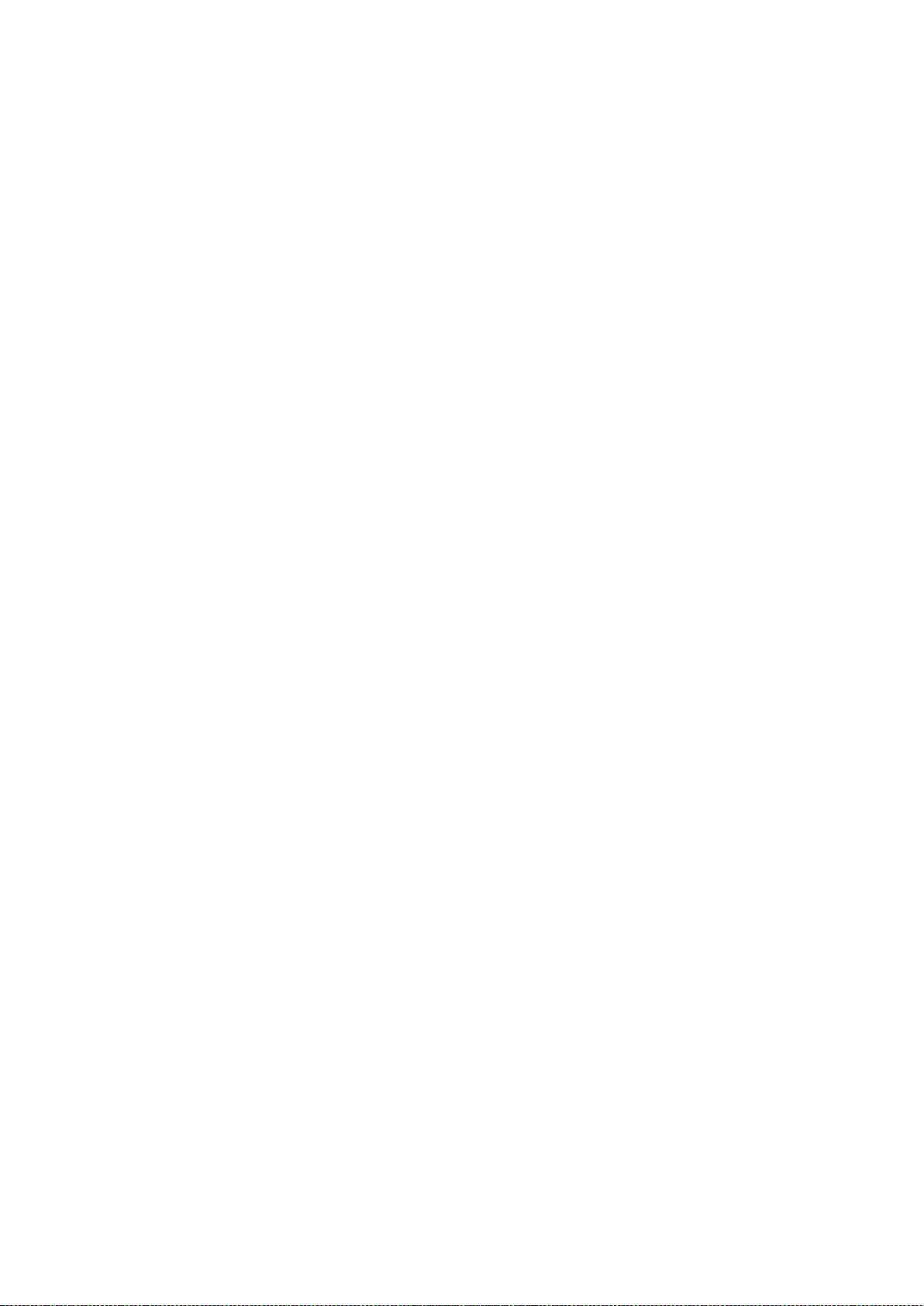
Intégration de Kaspersky Security aux stockages réseau
26
e. Dans la fenêtre qui s'ouvre, choisissez l'onglet Ordinateurs, choisissez
l'option Autre ordinateur et désignez le serveur doté de Kaspersky
Security d'une des méthodes suivantes :
Dans le champ de saisie, indiquez le nom de domaine du serveur doté de
Kaspersky Security ;
Cliquez sur le bouton Parcourir et dans la fenêtre de sélection de l'ordinateur
qui s'ouvre, sélectionnez le serveur doté de Kaspersky Security à l'aide de la
recherche par domaine ou groupe de travail.
2. Cliquez sur OK.
a. Les modifications seront enregistrées.
3. Choisissez Configuration de l'ordinateur > Configuration Windows > Paramètres de
sécurité > Stratégies locales > Paramètres de sécurité.
4. Attribuez les valeurs suivantes aux paramètres de l'accès réseau :
Accès réseau : les autorisations Tout le monde s'appliquent aux utilisateurs
anonymes - Activé
Accès réseau : Interdire l'énumération anonyme des comptes SAM - Désactivé
Accès réseau : Restreindre l'accès anonyme aux canaux nommés et aux
partages - Désactivé.
5. Redémarrez le serveur sur lequel est installé Kaspersky Security.
Les modifications apportées sont alors appliquées.
Page 27
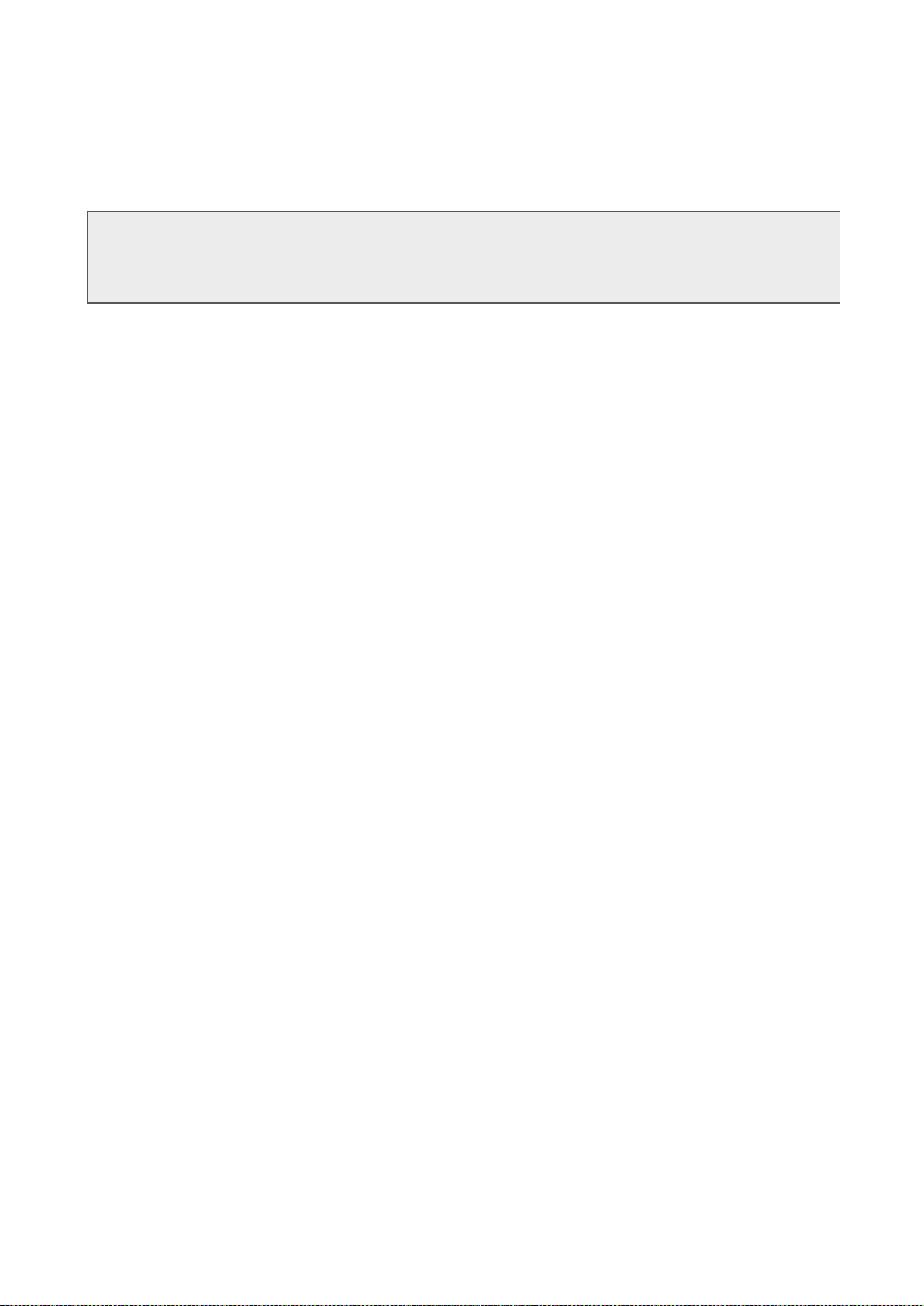
Intégration de Kaspersky Security aux stockages réseau
27
Configuration des connexions entrantes
et sortantes dans le pare-feu Windows
Les noms des paramètres peuvent varier selon les versions des systèmes d'exploitation
Windows.
► Pour configurer les connexions entrantes et sortantes du pare-feu Windows, procédez
comme suit :
1. Ouvrez la fenêtre de configuration du pare-feu Windows d'une des méthodes suivantes :
Si vous configurez le pare-feu Windows localement, cliquez sur le bouton Démarrer,
dans la barre de recherche, saisissez la commande wf.msc, puis appuyez sur la touche
ENTREE.
Si vous configurez le pare-feu depuis un autre ordinateur, procédez comme suit :
a. Si vous configurez les paramètres localement, cliquez sur le bouton
Démarrer, dans la barre de recherche, saisissez la commande mmc, puis
appuyez sur la touche ENTER.
La fenêtre Console de gestion s'ouvre
b. Dans la fenêtre qui s'ouvre, choisissez Fichier → Ajouter ou supprimer
des composants logiciels enfichables.
La fenêtre Ajout et suppression de composants logiciels enfichables s'ouvre.
c. Dans la liste des composants logiciels enfichables disponibles,
sélectionnez Pare-feu Windows et cliquez sur le bouton Ajouter.
La fenêtre Sélection de l'ordinateur s'ouvre.
Page 28
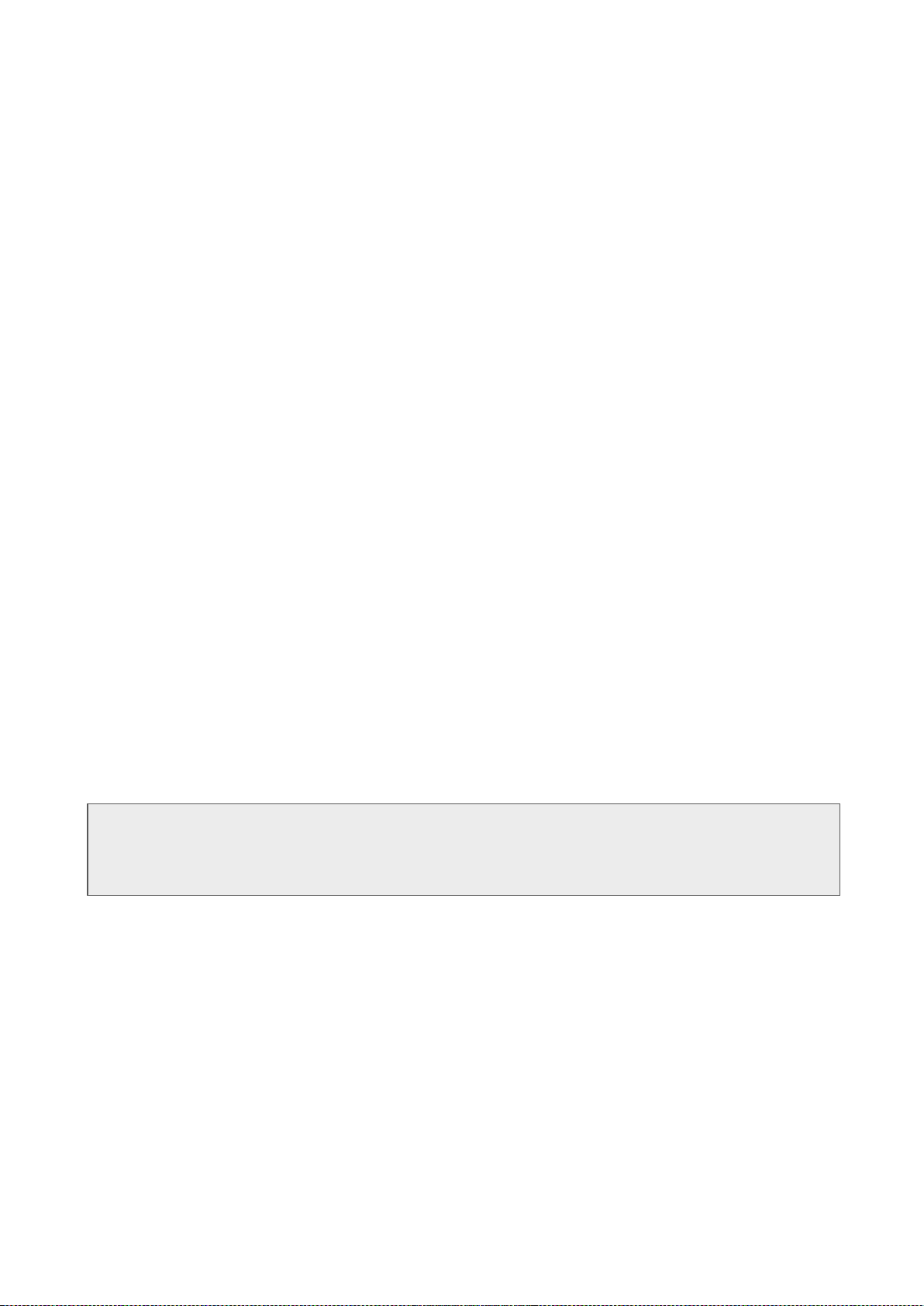
Intégration de Kaspersky Security aux stockages réseau
28
d. Dans la fenêtre qui s'ouvre, choisissez l'onglet Autre ordinateur et
désignez le serveur doté de Kaspersky Security d'une des méthodes
suivantes :
Dans le champ de saisie, indiquez le nom de domaine du serveur doté de
Kaspersky Security ;
Cliquez sur le bouton Parcourir et dans la fenêtre de sélection du sujet de
sécurité intégré qui s'ouvre, sélectionnez le serveur doté de Kaspersky
Security à l'aide de la recherche par domaine ou groupe de travail.
2. Cliquez sur OK.
a. Les modifications seront enregistrées.
3. Créez les règles pour les connexions entrantes et sortantes à l'aide des paramètres
suivants :
Autorisez les connexions entrantes depuis tous les ports distants sur les ports locaux
TCP 137 à 139 et TCP 445.
Autorisez les connexions sortantes depuis tous les ports locaux sur les ports distants
TCP 137 à 139 et TCP 445.
Par défaut, le pare-feu Windows autorise toutes les connexions sortantes qui ne sont pas
soumises à des règles d'interdiction. Si vous conservez les paramètres par défaut, il n'est
pas nécessaire de créer une règle pour les connexions sortantes.
Les paramètres du pare-feu Windows peuvent également être définis à l'aide d'une stratégie de
groupe ou de domaine.
Page 29

Utilisation de la console de Kaspersky Security
29
Dans cette section
Présentation de la console de Kaspersky Security .................................................................. 29
Lancement de la Console de Kaspersky Security depuis le menu Démarrer ............................ 30
Interface de la fenêtre de la console de Kaspersky Security .................................................... 32
Consultation d'informations concernant l'état de la protection des stockages réseau ................ 37
Administration des tâches de protection des stockages réseau ............................................... 39
Utilisation de la console
de Kaspersky Security
Cette section aborde la console de Kaspersky Security et l'administration de Kaspersky Security via
la console installée sur le serveur à protéger ou sur un autre ordinateur.
Présentation de la console de Kaspersky
Security
La console de Kaspersky Security est un composant logiciel enfichable isolé qui est ajouté à la
console Microsoft Management Console.
Il est possible d'administrer Kaspersky Security via la console de Kaspersky Security installée sur
le serveur protégé ou sur tout autre ordinateur du réseau de l'organisation.
Le Manuel d'installation de Kaspersky Security 10 for Windows Server présente en détails
l'installation et la configuration de la console de Kaspersky Security.
Si la console de Kaspersky Security et Kaspersky Security sont installés sur différents
ordinateurs appartenant à différents domaines, il se peut qu'il y ait des restrictions au niveau de
la remise des informations de Kaspersky Security à la console de Kaspersky Security. Par
exemple, après le démarrage d'une tâche quelconque de Kaspersky Security, il se peut que
l'état de cette tâche ne soit pas actualisé dans la console.
Page 30
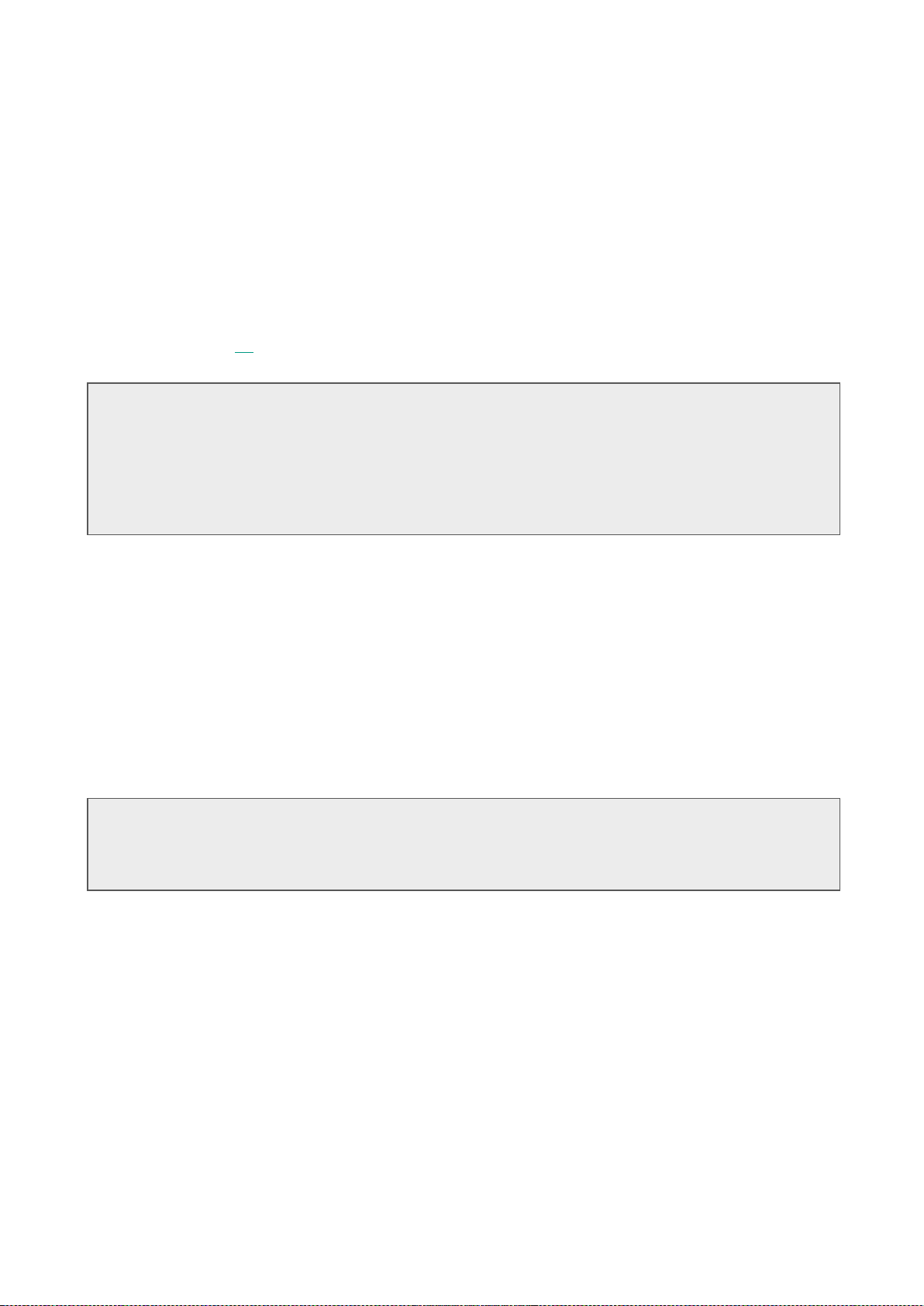
Utilisation de la console de Kaspersky Security
30
Une fois l'installation de la console de Kaspersky Security terminée, l'assistant d'installation
conserve le fichier kavfs.msc dans le répertoire d'installation et ajoute le composant logiciel
enfichable à la liste des composants isolés de Microsoft Windows.
Vous pouvez ouvrir la console de Kaspersky Security depuis le menu Démarrer. Vous pouvez
lancer le fichier msc du composant logiciel enfichable de Kaspersky Security ou ajouter ce
composant logiciel enfichable à la console Microsoft Management Console existante en tant que
nouvel élément de son arborescence (cf. section "Interface de la fenêtre de la Console de Kaspersky
Security" à la page 32).
Sous la version 64 bits de Microsoft Windows, vous pouvez ajouter le composant logiciel
enfichable de Kaspersky Security uniquement dans la console Microsoft Management Console
de la version 32 bits. Pour ce faire, tapez la commande mmc.exe/32 dans la ligne de commande
pour ouvrir la Microsoft Management Console.
Dans une des consoles Microsoft Management Console, ouverte en mode auteur, vous pouvez
ajouter plusieurs composants logiciels enfichables Kaspersky Security afin de pouvoir administrer
ainsi la protection de plusieurs serveurs sur lesquels Kaspersky Security est installé.
Lancement de la console de Kaspersky
Security depuis le menu Démarrer
Les noms des paramètres peuvent varier selon les versions des systèmes d'exploitation
Windows.
Assurez-vous que la console de Kaspersky Security est installée sur l'ordinateur.
► Pour lancer la console de Kaspersky Security depuis le menu "Démarrer", procédez
comme suit :
Dans le menu Démarrer, choisissez Programmes→ Kaspersky Security 10 for Windows
Server → Outils d'administration → Console de Kaspersky Security.
Si vous avez l'intention d'ajouter d'autres composants logiciels enfichables à la Console de
Kaspersky Security, lancez la Console en mode auteur.
Page 31

Utilisation de la console de Kaspersky Security
31
► Pour lancer la Console de Kaspersky Security en mode auteur, procédez comme suit :
1. Dans le menu Démarrer, sélectionnez Programmes → Kaspersky Security 10 for
Windows Server → Outils d'administration.
2. Dans le menu contextuel de l'application Console de Kaspersky Security, choisissez la
commande Auteur.
La Console de Kaspersky Security sera lancée en mode auteur.
Si vous avez lancé la console de Kaspersky Security sur le serveur à protéger, la fenêtre de la console
s'ouvre (cf. section "Interface de la fenêtre de la console de Kaspersky Security" à la page 32).
Si vous aviez lancé la Console de Kaspersky Security non pas sur le serveur à protéger, mais sur un
autre ordinateur, connectez-vous au serveur à protéger.
► Pour vous connecter au serveur à protéger, procédez comme suit :
1. Dans l'arborescence de la Console de Kaspersky Security, ouvrez le menu contextuel de
l'entrée Kaspersky Security.
2. Sélectionnez la commande Se connecter à un autre ordinateur.
La fenêtre Sélection d'ordinateur s'ouvre.
3. Dans la fenêtre qui s'ouvre, sélectionnez Autre ordinateur.
4. Dans le champ de saisie de droite, indiquez le nom réseau du serveur à protéger.
5. Cliquez sur OK.
La Console de Kaspersky Security sera connectée au serveur à protéger.
Si le compte utilisateur employé pour accéder à Microsoft Windows ne dispose pas des privilèges
d'accès au service d'administration de Kaspersky Security sur le serveur, cochez la case
Se connecter sous le compte utilisateur et indiquez un autre compte qui dispose de tels privilèges.
Page 32

Utilisation de la console de Kaspersky Security
32
Interface de la fenêtre de la console
de Kaspersky Security
La console de Kaspersky Security s'affiche dans l'arborescence de Microsoft Management Console
sous l'entrée Kaspersky Security.
Après la connexion à la copie de Kaspersky Security installée sur un autre ordinateur, le nom du
noeud reprend le nom de l'ordinateur sur lequel Kaspersky Security est installé ainsi que le nom
du compte utilisateur sous les privilèges duquel la connexion a été réalisée : Kaspersky Security
<Nom de l'ordinateur> sous <nom du compte utilisateur>. En cas de connexion à une copie de
Kaspersky Security installée sur le même ordinateur que la Console, le nom de l'entrée prend la
forme : Kaspersky Security.
Par défaut, la fenêtre de la console de Kaspersky Security contient les éléments suivants :
arborescence de la Console ;
panneau des résultats ;
panneau de tâche ;
barre d'outils.
Vous pouvez également activer l'affichage de la zone de description et du panneau des actions dans
la console de Kaspersky Security.
Page 33

Utilisation de la console de Kaspersky Security
33
Arborescence de la Console
L'arborescence de la Console affiche l'entrée Kaspersky Security et ses sous-entrées
correspondant aux modules opérationnels de l'application.
Dans le cas de Kaspersky Security, il s'agit des nœuds enfants suivants :
Protection en temps réel : administration de la protection des fichiers en temps réel et de
l'analyse des scripts, ainsi que des paramètres d'utilisation des services du KSN. Chaque
zone fonctionnelle dispose de son propre élément d'administration :
Protection des fichiers en temps réel.
Analyse des scripts.
Utilisation du KSN.
Contrôle du serveur : contrôle de l'accès aux fichiers réseau appliqué aux ordinateurs
distants et contrôle du lancement des applications. Chaque zone fonctionnelle dispose de
son propre élément d'administration :
Blocage de l'accès aux fichiers réseau.
Protection contre le chiffrement.
Contrôle du lancement des applications.
Génération automatique des règles d'autorisation.
Tâches de groupe de génération de règles <Nom des tâches> (le cas échéant).
Protection des stockages réseau : gestion de la protection des stockages réseau.
Protection des stockages réseau connectés via le protocole RPC.
Protection des stockages réseau connectés via le protocole ICAP.
Analyse à la demande : gère les tâches d'analyse antivirus à la demande. Une entrée
séparée existe pour chacune des tâches prédéfinie :
Analyse au démarrage du système d'exploitation.
Analyse rapide.
Analyse des objets en quarantaine.
Vérification de l'intégrité de l'application.
Tâches définies par l’utilisateur <Nom des tâches> (le cas échéant).
Page 34

Utilisation de la console de Kaspersky Security
34
Une entrée séparée existe pour chaque tâche définie par l’utilisateur et pour chaque tâche de
groupe créée pour l'analyse à la demande et transmise au serveur par la console
d'administration de Kaspersky Security Center.
Mise à jour : gère la mise à jour des bases et des modules de Kaspersky Security ainsi que
la copie des mises à jour dans le dossier de la source locale de mises à jour. Le nœud
contient des nœuds secondaires permettant d'administrer chacune des tâches prédéfinies
de mise à jour ou d'annulation de la dernière mise à jour des bases de l'application :
Mise à jour des bases de l'application.
Mise à jour des modules de l'application.
Copie des mises à jour.
Annulation de la mise à jour des bases de l'application.
Une entrée séparée existe pour chaque tâche créée et transmise au serveur par la console
d'administration de Kaspersky Security Center.
Stockages : administration des paramètres de la quarantaine et de la sauvegarde :
Quarantaine ;
Sauvegarde.
Journaux : gestion des journaux relatifs à la protection en temps réel, à la protection des
stockages réseau, à l'analyse à la demande, au contrôle du serveur et aux tâches de mise à
jour ; gestion du journal d'audit système de Kaspersky Security. Une entrée séparée existe
pour chaque type de journal :
Journal d'audit système.
Journaux d'exécution des tâches.
Licence : ajout et suppression de clés et de codes d'activation pour Kaspersky Security,
consultation des informations relatives aux licences.
Panneau de résultats
Le panneau des résultats reprend les informations relatives au nœud sélectionné. Si vous avez
choisi l'entrée Kaspersky Security, le panneau des résultats affichera des informations sur l'état
actuel de la protection du serveur, sur Kaspersky Security, sur l'état de ses modules opérationnels
ainsi que sur l'état de la licence ou de la clé.
Page 35

Utilisation de la console de Kaspersky Security
35
Menu contextuel de l'entrée Kaspersky Security
A l'aide des options du menu contextuel de l'entrée Kaspersky Security, vous pouvez exécuter les
opérations suivantes :
Se connecter à un autre ordinateur. Se connecter à un autre serveur pour administrer la
copie de Kaspersky Security installée sur ce serveur. Pour effectuer cette opération, vous
pouvez également utiliser le lien situé dans le coin inférieur droit du panneau des résultats de
l'entrée Kaspersky Security.
Lancer Kaspersky Security / Arrêter Kaspersky Security (Démarrer / Arrêter). Lancer
ou arrêter Kaspersky Security ou une tâche sélectionnée. Pour exécuter ces opérations,
vous pouvez également utiliser les boutons de la barre d'outils. L'exécution de ces opérations
est également disponible dans les menus contextuels des tâches de l'application.
Configurer les paramètres de la zone de confiance. Consulter et configurer les
paramètres de la zone de confiance.
Modifier les permissions utilisateur pour l'administration de l'application. Consulter et
configurer les privilèges d'accès aux fonctions de Kaspersky Security.
Modifier les autorisations des utilisateurs pour l'administration de Kaspersky Security
Service. Consulter et configurer les privilèges d'accès à l'administration du Service
Kaspersky Security.
Configurer les paramètres des notifications. Consulter et configurer les paramètres de
notification de l'administrateur et des utilisateurs de Kaspersky Security.
Stockage hiérarchique. Consulter et configurer les paramètres de fonctionnement du
stockage hiérarchique de Kaspersky Security.
Exporter les paramètres. Enregistrer les paramètres de l'application dans un fichier de
configuration au format XML. L'exécution de cette opération est également disponible dans
les menus contextuels des tâches de l'application.
Importer les paramètres. Importer les paramètres de l'application depuis un fichier de
configuration au format XML. L'exécution de cette opération est également disponible dans
les menus contextuels des tâches de l'application.
A propos du logiciel. Accéder à la consultation des informations sur Kaspersky Security.
Page 36

Utilisation de la console de Kaspersky Security
36
Nouvelle fenêtre. Ouvrir une nouvelle fenêtre dans la Console de Kaspersky Security.
L'exécution de cette opération est également disponible dans les menus contextuels des
tâches de l'application.
Mettre à jour. Actualiser le contenu de la fenêtre de la Console de Kaspersky Security.
L'exécution de cette opération est également disponible dans les menus contextuels des
tâches de l'application.
Propriétés. Consulter et configurer les paramètres de fonctionnement de Kaspersky
Security ou d'une tâche sélectionnée. L'exécution de cette opération est également
disponible dans les menus contextuels des tâches de l'application.
Pour exécuter cette opération, vous pouvez également utiliser le lien Propriétés de
l'application dans le panneau des résultats de l'entrée Kaspersky Security ou le
bouton dans la barre d'outils.
Aide. Accéder à la consultation de l'aide de Kaspersky Security. L'exécution de cette
opération est également disponible dans les menus contextuels des tâches de l'application.
Volet d'accès rapide et menu contextuel des tâches de Kaspersky Security
Vous pouvez administrer les tâches de Kaspersky Security à l'aide des options du menu contextuel
de chaque tâche dans l'arborescence de la Console, ou à l'aide du volet d'accès rapide situé à droite
du panneau des résultats de la tâche sélectionnée.
À l'aide des liens du volet d'accès rapide et des options du menu contextuel de la tâche
sélectionnée, vous pouvez effectuer les actions suivantes :
Reprendre / Suspendre. Reprendre ou suspendre l'exécution de la tâche. Pour exécuter
ces opérations, vous pouvez également utiliser les boutons de la barre d'outils. Cette action
est disponible pour les tâches de protection des fichiers en temps réel et d'analyse à la
demande.
Ajouter tâche. Créer une nouvelle tâche définie par l'utilisateur. L'opération est disponible
pour les tâches d'analyse à la demande.
Ouvrir le journal d'exécution. Accéder à la consultation et à l'utilisation du journal
d'exécution de la tâche. L'opération est disponible pour toutes les tâches.
Page 37

Utilisation de la console de Kaspersky Security
37
Enregistrer la tâche. Enregistrer et appliquer les modifications apportées aux paramètres
de la tâche (cf. section « Enregistrement de la tâche après modification de ses paramètres »
à la page 39). Cette action est disponible pour les tâches de protection des fichiers en temps
réel, de protection des stockages réseau connectés via le protocole RPC et d'analyse à la
demande.
Supprimer la tâche. Supprimer une tâche définie par l'utilisateur. L'opération est disponible
pour les tâches d'analyse à la demande.
Statistiques. Accéder à la consultation des statistiques de la tâche. L'opération est
disponible pour la tâche de vérification de l'intégrité de l'application.
Modèles des paramètres. Accéder à l'utilisation des modèles. Cette action est disponible
pour les tâches de protection des fichiers en temps réel, de protection des stockages réseau
connectés via le protocole RPC et d'analyse à la demande.
Consultation d'informations concernant
l'état de la protection des stockages
réseau
► Pour consulter les informations relatives à l'état de la protection des stockages réseau,
ouvrez le nœud Kaspersky Security dans l'arborescence de la Console.
Par défaut, les informations du panneau des résultats de la Console de Kaspersky Security sont
automatiquement actualisées :
toutes les 10 secondes en cas de connexion locale ;
toutes les 15 secondes en cas de connexion distante.
► Pour actualiser manuellement les informations du nœud Kaspersky Security,
choisissez l'option Mettre à jour dans le menu contextuel du nœud Kaspersky Security.
Le bloc Protection des stockages réseau dans le panneau des résultats du nœud Kaspersky
Security affiche les informations concernant l'état des stockages réseau protégés (cf. tableau
ci-dessous).
Page 38

Utilisation de la console de Kaspersky Security
38
Groupe
Protection des
stockages réseau
Conseil
Indicateur de l'état
de la protection des
stockages réseau
La couleur du volet portant le nom du groupe indique l'état des tâches
décrites dans le groupe. L'indicateur peut prendre les valeurs suivantes :
Le volet vert apparaît dans les cas suivants :
l'une des tâches suivantes est en cours d'exécution :
Protection des stockages réseau connectés via le protocole
RPC ou Protection des stockages réseau connectés via le
protocole ICAP ;
Kaspersky Security a ouvert une connexion avec l'application
de la société EMC et Kaspersky Security assure la protection
des fichiers en temps réel.
Le volet jaune s'affiche par défaut dans tous les autres cas.
Protection des
stockages réseau
connectés via le
protocole RPC
Etat de la tâche : état actuel de la tâche (par exemple, Exécution
en cours ou Stoppé).
Détecté : nombre d'objets détectés par Kaspersky Security depuis
le lancement de la tâche. Si le nombre de programmes malveillants
détectés dépasse 0, la valeur de la ligne est mise en évidence en rouge.
Protection des
stockages réseau
connectés via le
protocole ICAP
Etat de la tâche : état actuel de la tâche (par exemple, Exécution
en cours ou Stoppé).
Détecté : nombre d'objets détectés par Kaspersky Security depuis
le lancement de la tâche. Si le nombre de programmes malveillants
détectés dépasse 0, la valeur de la ligne est mise en évidence en rouge.
Intégration à EMC
Celerra / VNX
Le paramètre peut prendre les valeurs suivantes :
Agent anti-virus Celerra / VNX non trouvé : Kaspersky Security n'a
pas trouvé le logiciel de la société EMC ou une erreur s'est produite
dans le code d'intégration.
Protection désactivée : Kaspersky Security a ouvert une connexion
avec l'application de la société EMC, mais Kaspersky Security n'assure
pas la protection des fichiers en temps réel.
Protection activée : Kaspersky Security a ouvert une connexion avec
l'application de la société EMC, et Kaspersky Security assure la
protection des fichiers en temps réel.
Tableau 2. Informations sur la protection des stockages réseau.
Page 39

Utilisation de la console de Kaspersky Security
39
Dans cette section
Enregistrement d'une tâche après modification de ses paramètres ......................................... 39
Lancement / suspension / rétablissement / arrêt manuel d'une tâche ...................................... 40
Programmation des tâches .................................................................................................... 40
Administration des tâches de protection
des stockages réseau
Cette section contient les informations relatives aux tâches de Kaspersky Security, à leur création,
à la configuration des paramètres d'exécution, au lancement et à l'arrêt des tâches et à la
configuration du lancement et de l'arrêt automatiques des tâches planifiées.
Enregistrement d'une tâche après
modification de ses paramètres
Vous pouvez modifier les paramètres d'une tâche, qu'elle soit en cours d'exécution ou arrêtée
(suspendue). Les nouvelles valeurs des paramètres seront appliquées si les conditions suivantes
sont remplies :
si vous avez modifié les paramètres d'une tâche à exécuter : les nouvelles valeurs
des paramètres seront appliquées directement après l'enregistrement de la tâche ;
si vous avez modifié les paramètres d'une tâche arrêtée (suspendue), les nouvelles valeurs
seront appliquées à la prochaine exécution de la tâche.
► Pour enregistrer les paramètres modifiés d'une tâche :
Dans le menu contextuel du nom de la tâche, sélectionnez Enregistrer la tâche.
Si, après la modification des paramètres de la tâche, vous sélectionnez un autre nœud dans
l'arborescence de la console sans avoir sélectionné la commande Enregistrer la tâche, la fenêtre
d'enregistrement des paramètres s'ouvre.
► Pour enregistrer les paramètres modifiés au moment de passer à une autre entrée de la
console :
Dans la fenêtre d'enregistrement des paramètres, cliquez sur Oui.
Page 40

Utilisation de la console de Kaspersky Security
40
Dans cette section
Configuration des paramètres de planification du lancement des tâches ................................. 40
Activation et désactivation du lancement programmé ............................................................. 43
Lancement / suspension / rétablissement /
arrêt manuel d'une tâche
► Pour lancer ou arrêter une tâche de protection des stockages réseau, procédez comme
suit :
1. Ouvrez le menu contextuel du nom de la tâche dans la console de Kaspersky Security.
2. Sélectionnez l'une des options : Démarrer ou Arrêter.
L'opération sera effectuée et consignée dans le journal d'audit système.
Programmation des tâches
Vous pouvez planifier l'exécution des tâches de Kaspersky Security et configurer les paramètres de
la planification.
Configuration des paramètres de planification
du lancement des tâches
La console de Kaspersky Security permet de planifier le lancement des tâches locales prédéfinies et
définies par l'utilisateur. Vous ne pouvez pas configurer la planification du lancement des tâches de
groupe.
► Pour configurer les paramètres de planification du lancement d'une tâche, procédez
comme suit :
1. Ouvrez le menu contextuel du nom de la tâche dont vous souhaitez configurer la planification
du lancement.
2. Choisissez l'option Propriétés.
La fenêtre Paramètres de la tâche s'ouvre.
Page 41

Utilisation de la console de Kaspersky Security
41
3. Dans la fenêtre qui s'ouvre, sous l'onglet Planification, activez le lancement programmé
de la tâche en cochant la case Exécuter de manière planifiée.
Les champs contenant les paramètres de planification de la tâche d'analyse à la
demande et de la tâche de mise à jour ne sont pas accessibles si le lancement planifié
de la tâche est interdit par une stratégie de l'application Kaspersky Security Center.
4. Configurez l’horaire en fonction de vos besoins. Pour ce faire, exécutez les actions
suivantes :
a. Choisissez une des options suivantes dans la liste Fréquence :
Chaque heure si vous souhaitez que la tâche soit exécutée selon la fréquence
horaire que vous aurez définie à l'aide du champ Une fois toutes les <nombre>
heures ;
Chaque jour si vous souhaitez que la tâche soit exécutée selon la fréquence
journalière que vous aurez définie dans le champ Une fois tous les <nombre> jour;
Chaque semaine si vous souhaitez que la tâche soit exécutée selon une fréquence
hebdomadaire que vous aurez définie dans le champ Une fois toutes les <nombre>
semaines. Précisez les jours de la semaine où la tâche sera exécutée (par défaut les
tâches sont exécutées le lundi) ;
Au lancement de l'application si vous souhaitez que la tâche soit exécutée à
chaque lancement de Kaspersky Security ;
A la mise à jour des bases de l'application si vous souhaitez que la tâche soit
exécutée après chaque mise à jour des bases de données de l'application.
b. Indiquez, dans le champ Heure de démarrage, l'heure de la première exécution de la
tâche.
c. Indiquez, dans le champ A partir de, la date d'entrée en vigueur de la
programmation.
Page 42

Utilisation de la console de Kaspersky Security
42
Après avoir indiqué la fréquence d'exécution de la tâche, l'heure de la première
exécution et la date d'entrée en vigueur de la planification, dans la partie supérieure
dans la fenêtre, le champ Prochain démarrage affiche des informations relatives au
temps restant avant la nouvelle exécution de la tâche. Des informations actualisées
sur le temps restant seront proposées à chaque ouverture de la fenêtre Paramètres
de la tâche sous l'onglet Planification.
La valeur Interdit par la stratégie dans le champ Prochain démarrage s'affiche si
le lancement des tâches prédéfinies planifiées est interdit par les paramètres d'une
stratégie en vigueur de Kaspersky Security Center.
5. Sous l'onglet Avancé, configurez le reste des paramètres en fonction de vos besoins.
Dans le groupe Paramètres d'arrêt de la tâche :
a. Cochez la case Durée et saisissez la quantité requise d'heures et de
minutes dans les champs de droite afin de définir la durée maximale
d'exécution de la carte.
b. Cochez la case Suspendre entre … et , puis saisissez le début et la fin de
l'intervalle de temps au cours de la journée pendant lequel l'exécution de la
tâche sera suspendu.
Dans le groupe Paramètres avancés :
a. Cochez la case Suspendre la planification à partir du et indiquez la date
à partir de laquelle la planification ne sera plus active.
b. Cochez la case Lancer les tâches non exécutées pour activer
l'exécution des tâches ignorées.
c. Cochez la case Répartir l'exécution dans un intervalle de et indiquez la
valeur du paramètre en minutes.
6. Cliquez sur le bouton Appliquer.
Les paramètres de la planification de la tâche sélectionnée seront enregistrés.
Page 43

Utilisation de la console de Kaspersky Security
43
Activation et désactivation du lancement
programmé
Vous pouvez activer ou désactiver le lancement des tâches planifiées après ou avant la
configuration de la planification.
► Pour activer ou désactiver la planification du lancement d'une tâche, procédez comme
suit :
1. Ouvrez le menu contextuel du nom de la tâche dont vous souhaitez configurer la planification
du lancement.
2. Choisissez l'option Propriétés.
La fenêtre Paramètres de la tâche s'ouvre.
3. Dans la fenêtre qui s'ouvre, exécutez une des actions suivantes sous l'onglet Planification :
Cochez la case Exécuter de manière planifiée si vous souhaitez activer l'exécution
planifiée d'une tâche ;
Décochez la case Exécuter de manière planifiée si vous souhaitez désactiver
l'exécution planifiée d'une tâche ;
Les paramètres de la planification du lancement de la tâche ne seront pas
supprimés. Ils seront toujours valides à la prochaine activation de l'exécution
planifiée de la tâche.
4. Cliquez sur le bouton Appliquer.
Les paramètres configurés de l'exécution planifiée de la tâche seront enregistrés.
Page 44

Protection des stockages réseau EMC du groupe Celerra/VNX
44
Dans cette section
À propos de la protection des stockages réseau EMC du groupe Celerra/VNX ........................ 44
Intégration de Kaspersky Security au stockage réseau EMC du groupe Celerra/VNX .............. 45
Protection des stockages réseau
EMC du groupe Celerra/VNX
Cette section fournit des informations sur la protection des stockages réseau EMC du groupe
Celerra/VNX (plus loin Celerra/VNX) et sur l'intégration de Kaspersky Security au stockage réseau
Celerra/VNX.
À propos de la protection des stockages
réseau EMC du groupe Celerra/VNX
Kaspersky Security installé sur un serveur tournant sous un système d'exploitation Microsoft
Windows protège les stockages réseau EMC du groupe Celerra/VNX contre les virus et autres
menaces informatiques qui se propagent via l'échange de fichiers.
Kaspersky Security analyse les fichiers placés dans les dossiers partagés du stockage réseau EMC
du groupe Celerra/VNX en cas de tentative de lecture ou de modification de ces fichiers depuis des
postes de travail. Le stockage réseau autorisera la lecture ou la modification du fichier uniquement si
Kaspersky Security l'a considéré comme un fichier sain. Si Kaspersky Security considère que le fichier
est infecté ou probablement infecté, le stockage réseau interdit la lecture ou la modification du fichier.
Kaspersky Security permet de configurer les actions que l'application doit exécuter sur les fichiers
infectés ou probablement infectés.
Par défaut, Kaspersky Security effectue les actions suivantes :
il répare les fichiers infectés ;
il supprime les fichiers infectés si la réparation est impossible ;
Page 45

Protection des stockages réseau EMC du groupe Celerra/VNX
45
il place les fichiers probablement infectés en quarantaine ;
il place une copie des fichiers infectés dans la sauvegarde avant leur réparation ou leur
suppression.
Pour pouvoir protéger le stockage réseau, vous devez assurer l'intégration de Kaspersky Security au
stockage réseau Celerra/VNX
La protection des stockages réseau Celerra / VNX est effectuée par la tâche de Protection des
fichiers en temps réel.
Vous trouverez plus d'informations sur la tâche de Protection des fichiers en temps réel dans le
Manuel de l'administrateur de Kaspersky Security 10 for Windows Server.
Intégration de Kaspersky Security
au stockage réseau EMC du groupe
Celerra/VNX
Pour pouvoir protéger le stockage réseau, vous devez assurer l'intégration de Kaspersky Security au
stockage réseau Celerra/VNX
L'intégration de Kaspersky Security au stockage réseau Celerra/VNX a lieu si les conditions
suivantes sont réunies :
1. Sur l'ordinateur protégé par Kaspersky Security, l'agent logiciel CAVA (Celerra Antivirus
Agent), intégré à la distribution d'EMC Celerra/VNX, est installé. Kaspersky Security interagit
avec le stockage réseau Celerra/VNX à l'aide de cet agent logiciel.
2. La tâche Protection des fichiers en temps réel est effectuée.
Vous trouverez plus d'informations sur la tâche de Protection des fichiers en temps réel
et des instructions concernant la configuration de ses paramètres dans le Manuel de
l'administrateur de Kaspersky Security 10 for Windows Server.
L'état de l'intégration de Kaspersky Security au stockage réseau Celerra/VNX s'affiche dans le
panneau des résultats du nœud Kaspersky Security (cf. section "Consultation d'informations
concernant l'état de la protection des stockages réseau" à la page 37).
Page 46

Protection des stockages réseau connectés via le protocole RPC
46
Dans cette section
A propos de la protection des stockages réseau connectés via le protocole RPC .................... 46
Présentation de l'analyse des liens symboliques .................................................................... 48
Présentation de l'analyse des instantanés et autres volumes et dossiers accessibles en
lecture seule ......................................................................................................................... 49
Configuration de la connexion entre Kaspersky Security et un stockage réseau connecté
via le protocole RPC ................................ ............................................................................. 49
Configuration des paramètres de la tâche Protection des stockages réseau connectés via
le protocole RPC ................................................................................................................... 55
Niveau de sécurité dans la tâche Protection des stockages réseau connectés via le
protocole RPC ...................................................................................................................... 63
Consultation des statistiques de la tâche Protection des stockages réseau connectés via
le protocole RPC ................................................................................................................... 74
Protection des stockages réseau
connectés via le protocole RPC
Cette section fournit des informations sur la tâche de protection des stockages réseau connectés via
le protocole RPC, sur la configuration de la connexion entre le stockage réseau et Kaspersky
Security et explique également comment configurer les paramètres de la tâche Protection des
stockages réseau connectés via le protocole RPC ainsi que les paramètres de sécurité de la tâche.
A propos de la protection des stockages
réseau connectés via le protocole RPC
Kaspersky Security installé sur un serveur tournant sous un système d'exploitation Microsoft
Windows protège les stockages réseau connectés via RPC (par exemple les stockages réseau de
NetApp) contre les virus et autres menaces informatiques qui se propagent via l'échange de fichiers.
Page 47

Protection des stockages réseau connectés via le protocole RPC
47
Kaspersky Security analyse les fichiers situés dans les dossiers réseau partagés (network share)
du stockage réseau connecté via le protocole RPC (ci-après le stockage réseau) lors des tentatives
de lecture ou de modification de ces fichiers depuis des postes de travail. Le stockage réseau
autorisera la lecture ou la modification du fichier uniquement si Kaspersky Security l'a considéré
comme un fichier sain. Si Kaspersky Security considère que le fichier est infecté ou probablement
infecté, le stockage réseau effectue les actions nécessaires conformément aux paramètres (par
exemple, il interdit la lecture ou la modification du fichier).
Kaspersky Security permet de configurer les actions que l'application doit exécuter sur les fichiers
infectés ou probablement infectés.
Par défaut, Kaspersky Security effectue les actions suivantes :
il répare les fichiers infectés ;
il supprime les fichiers infectés si la réparation est impossible ;
il place les fichiers probablement infectés en quarantaine ;
il place une copie des fichiers infectés dans la sauvegarde avant leur réparation ou leur
suppression.
Vous pouvez protéger un stockage réseau ou plusieurs à l'aide d'un serveur doté de Kaspersky
Security. Pour améliorer la rapidité du stockage réseau et du serveur doté de Kaspersky Security,
vous pouvez utiliser plusieurs serveurs dotés de Kaspersky Security pour la protection d'un seul
stockage réseau. Dans ce cas, le stockage réseau répartit la charge entre les serveurs connectés
et dotés de Kaspersky Security.
Pour profiter de la protection des stockages réseau en temps réel, vous devez ajouter le stockage
réseau à Kaspersky Security en tant que zone de protection et configurer la connexion entre ce
stockage et le serveur doté de Kaspersky Security. Dans Kaspersky Security, la tâche de protection
des stockages réseau connectés via le protocole RPC s'appelle Protection des stockages réseau
connectés via le protocole RPC.
La tâche Protection des stockages réseau connectés via le protocole RPC est créée par défaut et
est une tâche prédéfinie de Kaspersky Security. Vous ne pouvez pas supprimer ou renommer cette
tâche. Vous ne pouvez pas créer des tâches de protection des stockages réseau connectés via le
protocole RPC.
Vous pouvez configurer la tâche de Protection des stockages réseau connectés via le protocole
RPC. Les paramètres configurés dans les propriétés de la tâche Protection des stockages réseau
connectés via le protocole RPC sont appliqués à toutes les zones de protection ajoutées. Il est
également possible de configurer les paramètres de protection de chaque zone de protection.
Page 48

Protection des stockages réseau connectés via le protocole RPC
48
Vous pouvez lancer la tâche de protection des stockages réseau si la clé active prend en charge la
protection des stockages réseau. Si vous lancez une tâche de protection des stockages réseau,
mais que la clé active ne prend pas en charge la protection des stockages réseau, la tâche se
solde sur une erreur. Dans ce cas, Kaspersky Security ne protège pas les stockages réseau.
Le composant Protection des stockages réseau connectés via le protocole RPC est disponible
dans le cadre de la solution Kaspersky Security for Data Storage.
Vous trouverez plus d'informations sur les solutions de protection de l'entreprise, notamment sur
Kaspersky Security for Windows Server dans le Manuel de l'administrateur de Kaspersky
Security 10 for Windows Server.
Présentation de l'analyse des liens
symboliques
Un lien symbolique est un type de fichier spécial qui contient un index vers un autre objet présenté
sous la forme d'un chemin d'accès absolu ou relatif. Le lien symbolique peut pointer, par exemple,
vers un objet qui se trouve dans le dossier réseau partagé d'un autre stockage réseau.
L'analyse des liens symboliques dans les stockages réseau possède les particularités suivantes.
Kaspersky Security analyse le fichier vers lequel pointe le lien uniquement si ce fichier appartient à la
zone de protection. Si le fichier vers lequel pointe le lien symbolique se trouve en dehors de la zone
de protection, Kaspersky Security ne l'analyse pas. Si le stockage réseau autorise le suivi d'un lien
symbolique en dehors des limites du dossier dans lequel se trouve le lien symbolique, il convient de
confirmer que le dossier cible se trouve dans la zone de protection. Par exemple, si le suivi d'un lien
symbolique entre des dossiers réseau partagés au sein du stockage réseau protégé est autorisé, il
est conseillé de confirmer que la fonction d'analyse antivirus est activée pour tous les dossiers
réseau partagés.
Page 49

Protection des stockages réseau connectés via le protocole RPC
49
Présentation de l'analyse des
instantanés et autres volumes et
dossiers accessibles en lecture seule
Kaspersky Security analyse les fichiers qui se trouvent dans les instantanés et autres volumes et
dossiers, accessibles uniquement en lecture, mais il n'exécute aucune action sur les fichiers dans
ces volumes et dossiers. Par exemple, il ne bloque pas l'accès aux fichiers infectés. Pour éviter la
menace d'infection des postes de travail, il est conseillé de faire des instantanés et autres volumes
ou dossiers accessibles uniquement en lecture et dissimulés des utilisateurs et octroyer l'accès aux
instantanés et autres volumes et dossier accessibles en écriture via l'administrateur.
Configuration de la connexion entre
Kaspersky Security et un stockage
réseau connecté via le protocole RPC
Vous pouvez lancer la tâche de protection des stockages réseau si la clé active prend en charge la
protection des stockages réseau. Si vous lancez une tâche de protection des stockages réseau,
mais que la clé active ne prend pas en charge la protection des stockages réseau, la tâche se
solde sur une erreur. Dans ce cas, Kaspersky Security ne protège pas les stockages réseau.
Afin de pouvoir protéger des stockages réseau connectés via le protocole RPC, vous devez
configurer la connexion du stockage réseau à Kaspersky Security.
► Pour configurer la connexion entre le stockage réseau et Kaspersky Security, procédez
comme suit :
1. Sur le serveur sur lequel est installé Kaspersky Security, configurez les paramètres suivants :
Ajoutez le stockage réseau dans Kaspersky Security (cf. section "Ajout d'un stockage
réseau connecté via le protocole RPC à Kaspersky Security" à la page 52).
Dans la console de Kaspersky Security, indiquez le compte avec les privilèges duquel
vous souhaitez lancer la tâche Protection des stockages réseau connectés via le
protocole RPC (cf. section "Sélection du compte pour le lancement de la tâche Protection
des stockages réseau connectés via le protocole RPC" à la page 51).
Page 50

Protection des stockages réseau connectés via le protocole RPC
50
Dans l'éditeur de stratégies de groupe locales, configurez les paramètres de sécurité des
stratégies locales (cf. section "Configuration des paramètres de sécurité des stratégies
locales dans l'éditeur d'une stratégie de groupe locale" à la page 25).
Dans la fenêtre de configuration du pare-feu Windows, configurez les règles pour les
connexions entrantes et sortantes dans le pare-feu Windows (cf. section Configuration
des connexions entrantes et sortantes dans le pare-feu Windows" à la page 27).
Si nécessaire, installez l'application de connexion pour stockage réseau connecté via le
protocole RPC qui sera protégé par Kaspersky Security.
Vous trouverez des informations sur l'installation de l'application de connexion pour
le stockage réseau protégé dans la documentation de ce stockage réseau.
2. Configurez les paramètres suivants dans le stockage réseau :
Activer la fonction de protection antivirus (vscan).
Ajouter le compte utilisateur avec les privilèges duquel la tâche Protection des stockages
réseau connectés via le protocole RPC est lancée dans le groupe Backup Operators.
Les informations relatives à la configuration du stockage réseau que vous utilisez
figurent dans la documentation de ce stockage.
La connexion entre Kaspersky Anti-Virus et un stockage réseau connecté via le protocole RPC
sera effectuée.
Page 51

Protection des stockages réseau connectés via le protocole RPC
51
Sélection du compte pour le lancement
de la tâche Protection des stockages
réseau connectés via le protocole RPC
Le compte utilisateur sous lequel la tâche Protection des stockages réseau connectés via le
protocole RPC va être lancée doit posséder les privilèges d'administrateur sur le serveur où est
installé Kaspersky Security et appartenir au groupe Backup Operators du stockage réseau.
Si le stockage réseau et le serveur où Kaspersky Security est installé se trouvent dans le même
domaine, vous pouvez utiliser le compte utilisateur du domaine. Si le stockage réseau et le serveur
où Kaspersky Security est installé se trouvent dans un groupe de travail, vous pouvez utiliser des
comptes utilisateur locaux possédant un nom d'utilisateur et un mot de passe identiques.
Pour les stockages réseau fonctionnant sous Data ONTAP 8.2.1 ou une version supérieure en mode
cluster-mode, seuls les domaines du compte peuvent être utilisés.
► Pour sélectionner le compte utilisateur avec les privilèges duquel la tâche Protection des
stockages réseau connectés via le protocole RPC va être lancée, procédez comme suit :
1. Dans l'arborescence de la console de Kaspersky Security, développez le nœud Protection
des stockages réseau.
2. Sélectionnez la sous-entrée Protection des stockages réseau connectés via le
protocole RPC.
3. Dans le panneau des résultats de l'entrée Protection des stockages réseau connectés
via le protocole RPC, cliquez sur le lien Propriétés.
La fenêtre Paramètres de la tâche s'ouvre.
4. Dans la fenêtre qui s'ouvre, sélectionnez l'onglet Général et dans le groupe Paramètres de
connexion au stockage réseau, saisissez le nom du compte utilisateur sous les privilèges
duquel la tâche sera lancée, ainsi que le mot de passe de ce compte et la confirmation du
mot de passe.
5. Cliquez sur OK.
Les paramètres modifiés d'exécution des tâches sous les autorisations du compte sont enregistrés.
Page 52

Protection des stockages réseau connectés via le protocole RPC
52
Dans cette section
Ajout d'un stockage réseau connecté via le protocole RPC à Kaspersky Security .................... 52
Activation et désactivation des fonctions de protection d'un stockage réseau connecté via le
protocole RPC ajouté ............................................................................................................ 53
Suppression d'un stockage réseau connecté via le protocole RPC de la zone de protection..... 55
Création des zones de protection dans
la tâche Protection des stockages réseau
connectés via le protocole RPC
Cette section contient des informations sur la constitution et l'utilisation de la zone de protection dans
la tâche Protection des stockages réseau connectés via le protocole RPC.
Ajout d'un stockage réseau connecté via
le protocole RPC à Kaspersky Security
► Pour ajouter un stockage réseau connecté via le protocole RPC à la zone de protection
de Kaspersky Security, procédez comme suit :
1. Dans l'arborescence de la console de Kaspersky Security, développez le nœud Protection
des stockages réseau.
2. Sélectionnez la sous-entrée Protection des stockages réseau connectés via le
protocole RPC.
3. Dans le panneau des résultats de l'entrée Protection des stockages réseau connectés
via le protocole RPC, cliquez sur le lien Configurer la zone de protection.
4. Dans la fenêtre qui s'ouvre, cliquez sur le bouton Ajouter.
La fenêtre Ajout d'une zone de protection.
Page 53

Protection des stockages réseau connectés via le protocole RPC
53
5. Dans la fenêtre Ajout d'une zone de protection, saisissez le nom de domaine ou l'adresse
IP du stockage réseau.
Si vous utilisez un stockage réseau NetApp sous le système d'exploitation NetApp
Clustered Data ONTAP, indiquez dans ce champ l'adresse IP de l'ordinateur sur lequel
l'application de connexion est installée, à savoir 127.0.0.1.
6. Cliquez sur le bouton OK pour ajouter le stockage réseau à Kaspersky Security.
Le stockage réseau apparaît dans la liste des stockages réseau protégés.
7. Cliquez sur le bouton Enregistrer.
Les paramètres de la zone de protection définis seront enregistrés.
Kaspersky Security se connecte au stockage réseau lorsque la tâche Protection des
stockages réseau connectés via le protocole RPC se lance. Si le nom de domaine ou
l'adresse IP du stockage réseau est incorrecte, la tâche se solde sur une erreur. Kaspersky
Security consigne les informations relatives à cet événement dans le journal d'audit système
et dans le journal d'exécution des tâches.
Si vous utilisez un stockage réseau NetApp sous le système d'exploitation NetApp Clustered
Data ONTAP, Kaspersky Security se connecte à l'application de connexion installée sur le
serveur protégé. Il est conseillé de confirmer que la connexion entre l'application de
connexion et le stockage réseau NetApp a bien été configurée et que Kaspersky Security
protège le système de stockage NetApp ajouté.
Activation et désactivation des fonctions
de protection d'un stockage réseau connecté
via le protocole RPC ajouté
► Pour désactiver la fonction de protection d'un stockage réseau connecté via le protocole
RPC qui a été ajouté, procédez comme suit :
1. Dans l'arborescence de la console de Kaspersky Security, développez le nœud Protection
des stockages réseau.
2. Sélectionnez la sous-entrée Protection des stockages réseau connectés via le
protocole RPC.
Page 54

Protection des stockages réseau connectés via le protocole RPC
54
3. Dans le panneau des résultats de l'entrée Protection des stockages réseau connectés
via le protocole RPC, cliquez sur le lien Configurer la zone de protection.
4. Dans la liste des stockages réseau protégés, décochez la case en regard du nom du
stockage réseau pour lequel vous souhaitez suspendre temporairement la protection en
temps réel.
5. Cliquez sur le bouton Enregistrer.
Kaspersky Security interrompt la connexion avec le stockage réseau sélectionné.
Si vous désactivez la fonction de protection pour tous les stockages réseau ajoutés, Kaspersky
Security arrête la tâche Protection des stockages réseau connectés via le protocole RPC.
► Pour activer la fonction de protection d'un stockage réseau connecté via le protocole
RPC qui a été ajouté, procédez comme suit :
1. Dans l'arborescence de la console de Kaspersky Security, développez le nœud Protection
des stockages réseau.
2. Sélectionnez la sous-entrée Protection des stockages réseau connectés via le
protocole RPC.
3. Dans le panneau des résultats de l'entrée Protection des stockages réseau connectés
via le protocole RPC, cliquez sur le lien Configurer la zone de protection.
4. Dans la liste des stockages réseau protégés, cochez la case en regard du nom du stockage
réseau pour lequel vous souhaitez activer la protection.
5. Cliquez sur le bouton Enregistrer.
Si la tâche Protection des stockages réseau connectés via le protocole RPC est en cours
d'exécution, Kaspersky Security établit une connexion avec le stockage réseau. Si la tâche
Protection des stockages réseau connectés via le protocole RPC est suspendue, il faut la lancer
afin d'établir une connexion entre Kaspersky Security et le stockage réseau.
Page 55

Protection des stockages réseau connectés via le protocole RPC
55
Suppression d'un stockage réseau connecté via
le protocole RPC de la zone de protection
► Pour supprimer un stockage réseau connecté via le protocole RPC de la tâche
Protection des stockages réseau connectés via le protocole RPC, procédez comme
suit :
1. Dans l'arborescence de la console de Kaspersky Security, développez le nœud Protection
des stockages réseau.
2. Sélectionnez la sous-entrée Protection des stockages réseau connectés via le
protocole RPC.
3. Dans le panneau des résultats de l'entrée Protection des stockages réseau connectés
via le protocole RPC, cliquez sur le lien Configurer la zone de protection.
4. Dans la liste des stockages réseau protégés, sélectionnez celui que vous voulez supprimer
de la zone de protection de la tâche.
5. Dans le menu contextuel au nom de la tâche ou sous l'adresse IP du stockage réseau que
vous souhaitez supprimer de la zone de protection de la tâche, sélectionnez l'entrée
Supprimer de la liste.
Le stockage réseau sélectionné sera supprimé de la liste des stockages réseau protégés.
Configuration des paramètres de la
tâche Protection des stockages réseau
connectés via le protocole RPC
Par défaut, la tâche prédéfinie Protection des stockages réseau connectés via le protocole RPC
possède les paramètres décrits dans le tableau ci-après. Vous pouvez modifier les valeurs de ces
paramètres.
Quand vous modifiez les paramètres de la tâche (par exemple, désignation d'une nouvelle zone de
protection), Kaspersky Security applique immédiatement les nouvelles valeurs des paramètres dans
la tâche en cours. Kaspersky Security consigne la date et l'heure de la modification des paramètres
de la tâche dans le journal d'audit système.
Page 56

Protection des stockages réseau connectés via le protocole RPC
56
Paramètre
Valeur par défaut
Commentaires
Zone de
protection
Absent.
Vous devez ajouter un stockage réseau
à Kaspersky Security.
Niveau de
sécurité
Le niveau de sécurité Recommandé
est appliqué.
Vous pouvez appliquer un des niveaux
de sécurité prédéfinis à la protection du
stockage réseau ou vous pouvez définir
les valeurs manuellement.
Analyseur
heuristique
Le niveau d'analyse Moyenne est
appliqué.
Vous pouvez activer ou désactiver
l'application de l'analyse heuristique et
régler le niveau de l'analyse.
Zone de
confiance
Appliquée.
Vous pouvez activer ou désactiver
l'application de la zone de confiance et
configurer ses paramètres.
Utilisation du
KSN
Appliquée.
Vous pouvez activer et désactiver
l'utilisation du service KSN dans la tâche
Protection des stockages réseau
connectés via le protocole RPC.
Paramètres de
connexion au
stockage réseau
Nom d'utilisateur et Mot de passe du
compte sous les privilèges duquel la
tâche est lancée : non disponible
Délai d'attente entre les tentatives de
reconnexion (s.) : 5 ;
Nombre maximal de tentatives de
reconnexion : 3
Purger la mémoire cache des
fichiers traités du stockage réseau
après la mise à jour des bases de
l'application : la case est décochée.
Vous devez désigner le compte utilisateur
avec les privilèges duquel la tâche
Protection des stockages réseau
connectés via le protocole RPC va être
lancée. Vous pouvez également modifier
les autres paramètres de connexion aux
stockages réseau.
Lancement d'une
tâche planifiée
Pas appliqué. La case Exécuter de
manière planifiée est décochée.
La tâche est lancée manuellement.
Vous pouvez configurer l'exécution
planifiée d'une tâche, par exemple au
démarrage de Kaspersky Security.
Tableau 3. Paramètres par défaut de la tâche Protection des stockages réseau
connectés via le protocole RPC
Page 57

Protection des stockages réseau connectés via le protocole RPC
57
► Pour configurer les paramètres de la tâche Protection des stockages réseau connectés
via le protocole RPC, procédez comme suit :
1. Dans l'arborescence de la console de Kaspersky Security, développez le nœud Protection
des stockages réseau.
2. Sélectionnez la sous-entrée Protection des stockages réseau connectés via le
protocole RPC.
3. Dans le panneau des résultats de l'entrée Protection des stockages réseau connectés
via le protocole RPC, cliquez sur le lien Propriétés.
La fenêtre Paramètres de la tâche s'ouvre.
4. Dans l'onglet Général de la fenêtre qui s'ouvre, configurez les paramètres suivants de la tâche :
Application de l'analyseur heuristique (à la page 58).
Lancement de la tâche avec les privilèges du compte (cf. section "Sélection du compte
pour le lancement de la tâche Protection des stockages réseau connectés via le
protocole RPC" à la page 51).
Connexion à un stockage réseau connecté via le protocole RPC (cf. section
"Configuration des paramètres généraux de connexion à un stockage réseau connecté
via le protocole RPC" à la page 62).
Intégration aux autres composants de Kaspersky Security (à la page 60).
5. Les onglets Planification et Avancé permettent de configurer les paramètres de lancement
planifié de la tâche (cf. section "Configuration des paramètres de planification du lancement
des tâches" à la page 40).
6. Dans la fenêtre Paramètres de la tâche, cliquez sur OK.
Les modifications apportées aux paramètres seront enregistrées.
7. Dans le panneau des résultats de l'entrée Protection des stockages réseau connectés
via le protocole RPC, sélectionnez l'onglet Configuration de la zone de la protection.
8. Exécutez les actions suivantes :
i. Ajoutez les stockages réseau connectés via le protocole RPC à la zone de protection
Page 58

Protection des stockages réseau connectés via le protocole RPC
58
de Kaspersky Security (cf. section "Ajout d'un stockage réseau connecté via le
protocole RPC à Kaspersky Security" à la page 52).
ii. Dans la liste des stockages réseau connectés via le protocole RPC ajoutés,
sélectionnez ceux dont vous souhaitez activer la protection.
iii. Sélectionnez l'un des niveaux de sécurité prédéfinis (cf. section "Application d'un
niveau de sécurité prédéfini dans la tâche Protection des stockages réseau
connectés via le protocole RPC" à la page 66) ou configurez manuellement les
paramètres de protection des objets (cf. section "Configuration manuelle des
paramètres du niveau de sécurité dans la tâche Protection des stockages réseau
connectés via le protocole RPC" à la page 67).
9. Dans le menu contextuel portant le nom de l'entrée Protection des stockages réseau
connectés via le protocole RPC, sélectionnez Enregistrer la tâche.
Kaspersky Security appliquera immédiatement les nouvelles valeurs des paramètres dans la
tâche en cours d'exécution. Les informations sur l'heure de modification des paramètres, ainsi
que les valeurs des paramètres de la tâche avant et après leur modification, seront enregistrées
dans le journal d'exécution de la tâche.
Application de l'analyseur heuristique
Dans la tâche Protection des stockages réseau connectés via le protocole RPC, vous pouvez utiliser
l'analyseur heuristique et configurer le niveau de l'analyse.
► Pour configurer les paramètres d'utilisation de l'analyse heuristique dans la tâche
Protection des stockages réseau connectés via le protocole RPC, procédez comme
suit :
1. Dans l'arborescence de la console de Kaspersky Security, développez le nœud Protection
des stockages réseau.
2. Sélectionnez la sous-entrée Protection des stockages réseau connectés via le
protocole RPC.
Page 59

Protection des stockages réseau connectés via le protocole RPC
59
3. Dans le panneau des résultats de l'entrée Protection des stockages réseau connectés
via le protocole RPC, cliquez sur le lien Propriétés.
La fenêtre Paramètres de la tâche s'ouvre.
4. Dans la fenêtre qui s'ouvre, sélectionnez l'onglet Général et dans le groupe Analyseur
heuristique, réalisez une des opérations suivantes.
Cochez ou décochez la case Utiliser l'analyse heuristique.
Si nécessaire, réglez le niveau de l'analyse à l'aide du curseur.
Le curseur permet de régler le niveau de l'analyse heuristique. Le niveau de
spécification de l'analyse définit l'équilibre entre la minutie de la recherche
des menaces, la charge des ressources du système d'exploitation et la
durée de l'analyse.
Il existe trois niveaux de détail pour l'analyse
Superficielle. L'analyse heuristique exécute moins d'actions contenues
dans le fichier exécutable. A ce niveau, la probabilité de détecter une
menace diminue. L'analyse monopolise moins de ressources du
système et se déroule plus rapidement.
Moyenne. L'analyseur heuristique exécute le nombre d'instructions dans
le fichier exécutable recommandé par les experts de Kaspersky Lab.
Il s'agit du niveau par défaut.
Minutieuse. L'analyseur heuristique exécute plus d'actions contenues
dans le fichier exécutable. A ce niveau, la probabilité de détecter une
menace augmente. L'analyse consomme beaucoup de ressources du
système, prend beaucoup de temps et le nombre de faux positifs peut
augmenter.
Le curseur est actif quand la case Utiliser l'analyseur heuristique est
cochée.
5. Cliquez sur OK.
Les paramètres de la tâche définis seront appliqués.
Page 60

Protection des stockages réseau connectés via le protocole RPC
60
Intégration aux autres composants
de Kaspersky Security
Vous pouvez utiliser la tâche Protection des stockages réseau connectés via le protocole RPC avec
les modules opérationnels suivants de Kaspersky Security :
zone de confiance ;
tâche Utilisation du KSN.
La Zone de confiance est une liste préétablie d'exclusions de la zone de protection ou de l'analyse.
Vous pouvez activer ou désactiver l'application de la zone de confiance dans la tâche Protection des
stockages réseau connectés via le protocole RPC. Dès que la zone de confiance est
activée/désactivée, les exclusions seront appliquées ou levées immédiatement.
Le Kaspersky Security Network (KSN) est une infrastructure de services et d'outils en ligne qui
donne accès à la base opérationnelle des connaissances de Kaspersky Lab concernant la
réputation des fichiers, des ressources Internet et des applications.
Vous pouvez activer ou désactiver l'application du KSN dans la tâche Protection des stockages
réseau connectés via le protocole RPC. Lorsque vous activez ou désactivez l'application du KSN, la
tâche commence à établir la réputation des fichiers analysés à partir des informations reçues du
KSN, ou arrête de le faire.
Il est indispensable d'accepter le Règlement du KSN afin de lancer la tâche Utilisation du KSN. Par
défaut, la tâche Utilisation du KSN n'est pas lancée automatiquement au démarrage de Kaspersky
Security.
Vous trouverez plus d'informations sur la zone de confiance et la tâche Utilisation du KSN dans
le Manuel de l'administrateur de Kaspersky Security 10 for Windows Server.
► Pour activer ou désactiver l'utilisation d'autres modules de l'application dans la tâche
Protection des stockages réseau connectés via le protocole RPC, procédez comme
suit :
1. Dans l'arborescence de la console de Kaspersky Security, développez le nœud Protection
des stockages réseau.
2. Sélectionnez la sous-entrée Protection des stockages réseau connectés via le
protocole RPC.
Page 61

Protection des stockages réseau connectés via le protocole RPC
61
3. Dans le panneau des résultats de l'entrée Protection des stockages réseau connectés
via le protocole RPC, cliquez sur le lien Propriétés.
La fenêtre Paramètres de la tâche s'ouvre.
4. Dans la fenêtre qui s'ouvre, accédez à l'onglet Général et dans le groupe Intégration aux
autres composants de Kaspersky Security, procédez comme suit :
Cochez ou décochez la case Appliquer la zone de confiance.
La case active ou désactive l'application de la zone de confiance dans
l'exécution de la tâche.
Si la case est cochée, Kaspersky Security ajoute les opérations de fichiers
des processus de confiance aux exclusions de l'analyse définies dans la
configuration des paramètres de la tâche.
Si la case est décochée, Kaspersky Security ne prend pas en compte les
opérations de fichiers des processus de confiance lors de la création de la
zone de protection dans la tâche Protection des fichiers en temps réel.
Cette case est cochée par défaut.
Cochez ou décochez la case Utiliser le KSN pour la protection.
Cette case permet d'activer ou de désactiver l'utilisation du service KSN dans
la tâche Protection des stockages réseau connectés via le protocole RPC.
Si la case est cochée, l'application utilise les données du Kaspersky Security
Network afin d'augmenter sa vitesse de réaction face aux nouvelles
menaces et de réduire la probabilité de faux-positifs.
Si la case est décochée, la tâche Protection des stockages réseau
connectés via le protocole RPC n'utilise pas le service KSN.
Cette case est cochée par défaut.
5. Cliquez sur OK.
Les paramètres de la tâche définis seront enregistrés.
Page 62

Protection des stockages réseau connectés via le protocole RPC
62
Configuration des paramètres généraux de
connexion à un stockage réseau connecté
via le protocole RPC
► Pour configurer les paramètres généraux de connexion à un stockage réseau connecté
via le protocole RPC, procédez comme suit :
1. Dans l'arborescence de la console de Kaspersky Security, développez le nœud Protection
des stockages réseau.
2. Sélectionnez la sous-entrée Protection des stockages réseau connectés via le
protocole RPC.
3. Dans le panneau des résultats de l'entrée Protection des stockages réseau connectés
via le protocole RPC, cliquez sur le lien Propriétés.
La fenêtre Paramètres de la tâche s'ouvre.
4. Dans la fenêtre qui s'ouvre, ouvrez l'onglet Général et dans le groupe Paramètres de
connexion au stockage réseau, réalisez les opérations suivantes :
Saisissez dans le champ la valeur du délai d'attente entre les tentatives de restauration
de la connexion au stockage réseau.
Saisissez dans le champ du nombre maximum de tentatives de restauration de la
connexion au stockage réseau.
Il est conseillé de conserver les valeurs par défaut ou de les remplacer par des
valeurs plus élevées.
Si vous souhaitez que Kaspersky Security purge le cache des fichiers analysés du
stockage réseau après chaque mise à jour des bases de l'application, cochez la case
Purger la mémoire cache des fichiers traités du stockage réseau après la mise à
jour des bases de l'application.
Si vous souhaitez que Kaspersky Security conserve le cache des fichiers analysés du
stockage réseau après chaque mise à jour des bases de données de l'application,
décochez la case Purger la mémoire cache des fichiers traités du stockage réseau
après la mise à jour des bases de l'application.
5. Cliquez sur OK.
Les paramètres de la tâche définis seront enregistrés.
Page 63

Protection des stockages réseau connectés via le protocole RPC
63
Dans cette section
À propos des niveaux de sécurité dans la tâche Protection des stockages réseau connectés
via le protocole RPC ................................ ............................................................................. 63
Application d'un niveau de sécurité prédéfini dans la tâche Protection des stockages réseau
connectés via le protocole RPC ............................................................................................. 66
Configuration manuelle des paramètres du niveau de sécurité dans la tâche Protection des
stockages réseau connectés via le protocole RPC ................................................................. 67
Utilisation des modèles de paramètres de niveau de sécurité dans la tâche Protection des
stockages réseau connectés via le protocole RPC ................................................................. 70
Niveau de sécurité dans la tâche
Protection des stockages réseau
connectés via le protocole RPC
Cette section décrit les paramètres de sécurité et les instructions à suivre pour appliquer les niveaux
de sécurité prédéfinis et configurer manuellement les paramètres de la sécurité dans la tâche
Protection des stockages réseau connectés via le protocole RPC.
À propos des niveaux de sécurité dans
la tâche Protection des stockages réseau
connectés via le protocole RPC
Dans la tâche Protection des stockages réseau connectés via le protocole RPC, vous pouvez
appliquer à chaque stockage réseau protégé un des niveaux de sécurité prédéfinis : Performance
maximale, Recommandé ou Protection maximale. Chacun de ces niveaux de sécurité possède
sa propre sélection de paramètres de sécurité (cf. tableau ci-dessous). Vous pouvez également
configurer les valeurs des paramètres de sécurité manuellement. Dans ce cas, le niveau de sécurité
du stockage réseau protégé devient Personnalisé.
Page 64

Protection des stockages réseau connectés via le protocole RPC
64
Paramètres
Niveau de sécurité
Performance
maximale
Recommandé
Protection
maximale
Protection des
objets
Objets analysés en
fonction de la liste
d'extensions indiquée
dans les bases
antivirus
Objets analysés
en fonction du
format
Objets analysés
en fonction du
format
Protection des
objets composés
Objets compactés
Archives SFX
Objets
compactés
Objets OLE
Archives SFX
Objets
compactés
Objets OLE
Performance maximale
Il est conseillé d'appliquer le niveau de sécurité Performance maximale si votre réseau prévoit
d'autres mesures de protection informatiques (par exemple, pare-feu) en plus de l'utilisation de
Kaspersky Security sur les serveurs et les postes de travail, si des mesures de sécurité
complémentaires comme des pare-feu sont configurées ou si des stratégies de sécurité sont en
vigueur pour les utilisateurs du réseau.
Recommandé
Le niveau de sécurité Recommandé offre l'équilibre idéal entre la qualité de la protection et l'impact
sur les performances des serveurs protégés. Il est recommandé par les experts de Kaspersky Lab
en tant que niveau suffisant pour la protection des serveurs de fichiers dans la majorité des réseaux
d'entreprise. Le niveau de sécurité Recommandé est sélectionné par défaut.
Protection maximale
Il est conseillé d'utiliser le niveau de sécurité Protection maximale si vos exigences vis-à-vis de la
sécurité du réseau de l'entreprise sont strictes.
Tableau 4. Paramètres des niveaux de sécurité prédéfinis dans la tâche Protection des
stockages réseau connectés via le protocole RPC
Page 65

Protection des stockages réseau connectés via le protocole RPC
65
Paramètres
Niveau de sécurité
Performance
maximale
Recommandé
Protection
maximale
Actions à exécuter
sur les objets
infectés
Interdire l'accès et
réparer. Supprimer si
la réparation est
impossible
Interdire l'accès
et exécuter
l'action
recommandée
Interdire l'accès
et réparer.
Supprimer si la
réparation est
impossible
Actions à exécuter
sur les objets
potentiellement
infectés
Interdire l'accès et
placer en quarantaine
Interdire l'accès
et exécuter
l'action
recommandée
Interdire l'accès
et placer en
quarantaine
Actions en fonction
du type d'objet
détecté
Non
Non
Non
Exclure les fichiers
Non
Non
Non
Ne pas détecter
Non
Non
Non
Arrêter si l'analyse
dure plus de (s.)
60
60
60
Ne pas analyser les
objets composés de
plus de (Mo)
8
8
Non
Page 66

Protection des stockages réseau connectés via le protocole RPC
66
Application d'un niveau de sécurité
prédéfini dans la tâche Protection
des stockages réseau connectés
via le protocole RPC
► Pour appliquer un des niveaux de sécurité prédéfinis au stockage réseau connecté via le
protocole RPC, procédez comme suit :
1. Dans l'arborescence de la console de Kaspersky Security, développez le nœud Protection
des stockages réseau.
2. Sélectionnez la sous-entrée Protection des stockages réseau connectés via le
protocole RPC.
3. Dans le panneau des résultats de l'entrée Protection des stockages réseau connectés
via le protocole RPC, cliquez sur le lien Configurer la zone de protection.
4. Dans la liste des stockages réseau protégés, sélectionnez celui auquel vous souhaitez
attribuer un niveau de sécurité prédéfini.
5. Sous l'onglet Niveau de sécurité, sélectionnez un des niveaux de sécurité prédéfinis
suivants :
Protection maximale ;
Recommandé ;
Performance maximale.
L'onglet Niveau de sécurité affiche les principales valeurs des paramètres du niveau de
sécurité sélectionné. Le niveau de sécurité appliqué apparaît en regard du nom du stockage
réseau dans la liste des stockages réseau protégés.
6. Cliquez sur le bouton Enregistrer.
Les paramètres configurés du niveau de sécurité seront enregistrés et appliqués à la tâche en
cours.
Page 67

Protection des stockages réseau connectés via le protocole RPC
67
Voir également
À propos des niveaux de sécurité dans la tâche Protection des stockages réseau connectés
via le protocole RPC ................................ ............................................................................. 63
Configuration manuelle des paramètres du niveau de sécurité dans la tâche Protection des
stockages réseau connectés via le protocole RPC ................................................................. 67
Vous pouvez également configurer manuellement les paramètres de sécurité du stockage réseau
protégé (cf. section "Configuration manuelle des paramètres du niveau de sécurité dans la tâche
Protection des stockages réseau connectés via le protocole ICAP" à la page 67).
Configuration manuelle des paramètres
du niveau de sécurité dans la tâche
Protection des stockages réseau
connectés via le protocole RPC
► Pour configurer manuellement les paramètres de sécurité applicables au stockage
réseau connecté via le protocole RPC, réalisez les opérations suivantes :
1. Dans l'arborescence de la console de Kaspersky Security, développez le nœud Protection
des stockages réseau.
2. Sélectionnez la sous-entrée Protection des stockages réseau connectés via le
protocole RPC.
3. Dans le panneau des résultats de l'entrée Protection des stockages réseau connectés
via le protocole RPC, cliquez sur le lien Configurer la zone de protection.
4. Dans la liste des stockages réseau à protéger, sélectionnez celui dont vous souhaitez
configurer le niveau de sécurité.
Vous pouvez appliquer un modèle prédéfini de paramètres de sécurité.
Page 68

Protection des stockages réseau connectés via le protocole RPC
68
5. Configurez les paramètres de sécurité requis pour le stockage réseau sélectionné en fonction
de vos exigences en matière de sécurité informatique. Pour ce faire, procédez comme suit :
Sur l'onglet Général, réalisez les actions suivantes, le cas échéant :
Dans le groupe Protection des objets, désignez les objets qui seront analysés par
Kaspersky Security :
Tous les objets.
Kaspersky Security analyse tous les objets.
Objets analysés en fonction du format.
Kaspersky Security analyse uniquement les fichiers infectables sur la base
du format du fichier.
La liste de ces formats est élaborée par les experts de Kaspersky Lab et fait
partie des bases de Kaspersky Security.
Objets analysés en fonction de la liste d'extensions indiquée dans les
bases antivirus.
Kaspersky Security analyse uniquement les fichiers infectables sur la base
de l'extension du fichier.
La liste de ces extensions est élaborée par les experts de Kaspersky Lab et
fait partie des bases de Kaspersky Security.
Objets analysés en fonction de la liste d'extensions indiquée.
Kaspersky Security analyse les fichiers sur la base de l'extension. Vous
pouvez définir manuellement la liste des extensions des fichiers à analyser
en appuyant sur le bouton Modifier dans la fenêtre Liste des extensions.
Vous pouvez également configurer ce paramètre dans le stockage réseau. Si le
paramètre est configuré dans Kaspersky Security, le stockage réseau envoie
l'objet pour analyse et Kaspersky Security considère l'objet comme inoffensif
sans réaliser d'analyse antivirus. Si le paramètre est configuré dans le stockage
réseau, celui-ci n'envoie pas le fichier pour analyse. Afin d'économiser le trafic
réseau et de réduire la charge sur le serveur où Kaspersky Security est installé,
il est conseillé de définir la valeur du paramètre qui limite les objets à analyser
dans le stockage réseau.
Page 69

Protection des stockages réseau connectés via le protocole RPC
69
Dans le groupe Protection des objets composés, désignez les objets composés
qui seront analysés par Kaspersky Security.
Sur l'onglet Actions, réalisez les actions suivantes, le cas échéant :
Dans le groupe Actions à exécuter sur les objets infectés, sélectionnez l'action
réalisée par Kaspersky Security en cas de détection d'un objet infecté.
Dans le groupe Actions à exécuter sur les objets potentiellement infectés,
sélectionnez l'action que Kaspersky Security exécutera suite à la détection d'un objet
probablement infecté.
Dans le groupe Actions en fonction du type d'objet détecté, désignez les actions
que Kaspersky Security exécutera sur les objets en fonction du type d'objet à détecter.
Sous l'onglet Optimisation, réalisez les actions suivantes, le cas échéant :
Dans le groupe Exclusions, désignez les objets que Kaspersky Security exclut de
l'analyse d'une des méthodes suivantes :
Si vous souhaitez exclure des fichiers de l'analyse, cochez la case Exclure les
fichiers et indiquez les noms ou les masques de nom de fichiers à exclure.
Si vous souhaitez exclure des objets détectés (par exemple, des utilitaires
d'administration à distance), cochez la case Ne pas détecter et indiquez les
noms ou les masques de noms des objets détectés selon la classification de
l'Encyclopédie des virus (http://www.securelist.fr/).
Vous pouvez également configurer ces paramètres pour la tâche dans son
ensemble dans les paramètres d'exclusion de la zone de confiance.
Dans le groupe Paramètres avancés, indiquez la durée maximale de l'analyse d'un
objet et la taille maximale d'un fichier composé.
Si vous utilisez un stockage réseau NetApp fonctionnant sous le système
d'exploitation Clustered Data ONTAP, ce paramètre peut également être
configuré dans le stockage réseau. Si le paramètre est configuré dans
Kaspersky Security, le stockage réseau envoie l'objet pour analyse et Kaspersky
Security considère l'objet comme inoffensif sans réaliser d'analyse antivirus. Si le
paramètre est configuré dans le stockage réseau, celui-ci n'envoie pas le fichier
pour analyse. Afin d'économiser le trafic réseau et de réduire la charge sur le
serveur où Kaspersky Security est installé, il est conseillé de définir la valeur du
paramètre qui limite les objets à analyser dans le stockage réseau.
Page 70

Protection des stockages réseau connectés via le protocole RPC
70
Dans cette section
Création d'un modèle de paramètres de sécurité .................................................................... 70
Application du modèle de paramètres de sécurité................................................................... 71
Consultation des paramètres de sécurité du modèle............................................................... 72
Suppression du modèle de paramètres de sécurité ................................................................ 73
6. Cliquez sur le bouton Enregistrer.
Les paramètres configurés du niveau de sécurité de l'utilisateur seront enregistrés et appliqués à
la tâche en cours.
Utilisation des modèles de paramètres
de niveau de sécurité dans la tâche
Protection des stockages réseau
connectés via le protocole RPC
Cette section fournit des instructions sur l'utilisation des modèles de paramètres de niveau de
sécurité dans la tâche Protection des stockages réseau connectés via le protocole RPC.
Création d'un modèle de paramètres de sécurité
► Pour enregistrer manuellement les paramètres de sécurité de l'entrée et les enregistrer
dans le modèle, procédez comme suit :
1. Dans l'arborescence de la console de Kaspersky Security, sélectionnez la tâche dont vous
souhaitez enregistrer les paramètres de sécurité dans un modèle.
2. Dans le panneau des résultats de la tâche sélectionnée, cliquez sur le lien Configurer la
zone de protection ou Configurer la zone d'analyse.
3. Dans l'arborescence ou dans la liste des ressources fichier du serveur, sélectionnez l'entrée
dont vous souhaitez enregistrer les paramètres de sécurité dans un modèle.
Page 71

Protection des stockages réseau connectés via le protocole RPC
71
4. Sous l'onglet Niveau de sécurité, cliquez sur le bouton Enregistrer comme modèle.
La fenêtre Propriétés du modèle s'ouvre.
5. Dans le champ Nom du modèle, saisissez le nom du modèle.
6. Dans le champ Description, saisissez toute information complémentaire relative au modèle.
7. Cliquez sur OK.
Le modèle avec la sélection de paramètres de sécurité sera conservé.
Application du modèle de paramètres de sécurité
► Pour appliquer les modèles de sécurité du modèle à l'entrée sélectionnée, procédez
comme suit :
1. Dans l'arborescence de la console de Kaspersky Security, sélectionnez la tâche dont vous
souhaitez enregistrer les paramètres de sécurité dans un modèle.
2. Dans le panneau des résultats de la tâche sélectionnée, cliquez sur le lien Configurer la
zone de protection ou Configurer la zone d'analyse.
3. Dans l'arborescence ou dans la liste des ressources fichier du serveur, sélectionnez l'entrée
pour laquelle vous souhaitez appliquer un modèle.
4. Sélectionnez Appliquer un modèle → <Nom du modèle>.
5. Dans l'arborescence de la console, ouvrez le menu contextuel du nom de la tâche à
configurer.
6. Sélectionnez l'option Enregistrer la tâche.
Le modèle des paramètres de sécurité sera appliqué à l'entrée sélectionnée dans l'arborescence
des ressources fichier du serveur. Sous l'onglet Niveau de sécurité de l'entrée sélectionnée,
la valeur Personnalisé apparaîtra.
Les valeurs des paramètres de sécurité du modèle appliqué à l'entrée mère dans l'arborescence
des ressources fichier du serveur sont appliquées à toutes les sous-entrées.
Page 72

Protection des stockages réseau connectés via le protocole RPC
72
Si la zone de protection ou d'analyse des sous-entrées dans l'arborescence des ressources fichier
du serveur a été configurée séparément, les paramètres de sécurité du modèle appliqué à l'entrée
mère ne sont pas appliqués automatiquement aux sous-entrées.
► Pour définir les paramètres de sécurité du modèle pour toutes les sous-entrées,
procédez comme suit :
1. Dans l'arborescence de la console de Kaspersky Security, sélectionnez la tâche dont vous
souhaitez enregistrer les paramètres de sécurité dans un modèle.
2. Dans le panneau des résultats de la tâche sélectionnée, cliquez sur le lien Configurer la
zone de protection ou Configurer la zone d'analyse.
3. Dans l'arborescence ou dans la liste des ressources fichier du serveur, sélectionnez l'entrée
pour laquelle vous souhaitez appliquer un modèle.
4. Sélectionnez Appliquer un modèle → <Nom du modèle>.
5. Dans l'arborescence de la console, ouvrez le menu contextuel de la tâche à configurer.
6. Sélectionnez l'option Enregistrer la tâche.
Le modèle des paramètres de sécurité sera appliqué à l'entrée mère et à toutes les sous-entrées
dans l'arborescence des ressources fichier du serveur. Sous l'onglet Niveau de sécurité de
l'entrée sélectionnée, la valeur Personnalisé apparaîtra.
Consultation des paramètres de sécurité
du modèle
► Pour consulter les valeurs des paramètres de sécurité dans le modèle créé, procédez
comme suit :
1. Dans l'arborescence de la console de Kaspersky Security, sélectionnez la tâche dont vous
souhaitez consulter le modèle de sécurité.
2. Dans le menu contextuel de la tâche sélectionnée, sélectionnez Modèles des paramètres.
Vous pouvez passer à la création d'un modèle de paramètres pour les tâches d'analyse à la
demande depuis le panneau des résultats de l'entrée principale Analyse à la demande.
La fenêtre Modèles s'ouvre.
Page 73

Protection des stockages réseau connectés via le protocole RPC
73
3. Dans la liste des modèles de la fenêtre qui s'ouvre, sélectionnez le modèle que vous
souhaitez consulter.
4. Cliquez sur le bouton Voir.
La fenêtre <Nom du modèle> s'ouvre. L'onglet Général reprend les noms des modèles et les
informations complémentaires sur le modèle ; l'onglet Paramètres reprend la liste des valeurs
des paramètres de sécurité enregistrés dans le modèle.
Suppression du modèle de paramètres de
sécurité
► Pour supprimer un modèle de paramètres de sécurité, procédez comme suit :
1. Dans l'arborescence de la console de Kaspersky Security, sélectionnez la tâche pour la
configuration de laquelle vous ne souhaitez plus utiliser un modèle de paramètres de sécurité.
2. Dans le menu contextuel de la tâche sélectionnée, sélectionnez Modèles des paramètres.
Vous pouvez passer à la création d'un modèle de paramètres pour les tâches d'analyse à la
demande depuis le panneau des résultats de l'entrée principale Analyse à la demande.
La fenêtre Modèles s'ouvre.
3. Dans la liste des modèles de la fenêtre qui s'ouvre, sélectionnez le modèle que vous
souhaitez supprimer.
4. Cliquez sur le bouton Supprimer.
La fenêtre de confirmation de la suppression s'ouvre.
5. Dans la fenêtre de confirmation, cliquez sur Oui.
Le modèle sélectionné sera supprimé.
Si le modèle de paramètres de sécurité a été appliqué à la protection ou à l'analyse d'entrées
des ressources fichiers du serveur, les paramètres de sécurité configurés pour ces entrées
seront conservés après la suppression du modèle.
Page 74

Protection des stockages réseau connectés via le protocole RPC
74
Champ
Description
Détecté
Nombre d'objets détectés par Kaspersky Security. Par exemple, si
Kaspersky Security a découvert un programme malveillant dans cinq
fichiers, la valeur de ce champ augmentera d’une unité.
Objets infectés et
autres objets détectés
Nombre d'objets que Kaspersky Security détecte et classifie comme
infectés ou nombre de fichiers de logiciels légitimes détectés, qui n'ont pas
été exclus de l'analyse en temps réel et de la zone d'analyse des tâches à la
demande, et qui ont été classés en tant que riskware.
Objets potentiellement
infectés détectés
Nombre d'objets considérés comme probablement infectés par
Kaspersky Security.
Consultation des statistiques de la tâche
Protection des stockages réseau
connectés via le protocole RPC
Quand la tâche Protection des stockages réseau connectés via le protocole RPC est en cours
d'exécution, vous pouvez consulter en temps réel des informations détaillées sur le nombre d'objets
traités par Kaspersky Security depuis son lancement jusqu'à maintenant, autrement dit, les
statistiques de la tâche.
► Pour consulter les statistiques de la tâche Protection des stockages réseau connectés
via le protocole RPC, procédez comme suit :
1. Dans l'arborescence de la console de Kaspersky Security, développez le nœud Protection
des stockages réseau.
2. Sélectionnez la sous-entrée Protection des stockages réseau connectés via le
protocole RPC.
3. Dans le panneau des résultats, choisissez l'onglet Consultation et administration.
Dans le groupe Statistiques, un tableau affiche les informations sur les objets que Kaspersky
Security a traités depuis le lancement de la tâche jusqu'au moment présent
(cf. tableau ci-dessous).
Tableau 5. Statistiques complètes de la tâche Protection des stockages réseau connectés via
le protocole RPC
Page 75

Protection des stockages réseau connectés via le protocole RPC
75
Champ
Description
Objets non réparés
Nombre d'objets que Kaspersky Security n'a pas pu réparer pour les
raisons suivantes :
le type d'objet détecté ne peut être réparé ;
une erreur s'est produite lors de la réparation.
Objets non placés en
quarantaine
Nombre d'objets que Kaspersky Security a tenté en vain de mettre en
quarantaine, par exemple à cause d'un manque d'espace sur le
disque.
Objets non supprimés
Nombre d'objets que Kaspersky Security a tenté de supprimer sans y
parvenir car, par exemple, l'accès à l'objet est bloqué par une autre
application.
Objets non analysés
Nombre d’objets de la zone de protection que Kaspersky Security n’a
pas pu analyser car, par exemple, l’accès à l’objet était bloqué par un
autre programme.
Objets non
sauvegardés
Nombre d'objets dont Kaspersky Security a tenté en vain de placer
une copie dans la sauvegarde, par exemple à cause d'un manque
d'espace sur le disque.
Erreurs de traitement
Nombre d'objets dont le traitement a entraîné une erreur de tâche.
Objets réparés
Nombre d'objets réparés par Kaspersky Security.
Objets placés en
quarantaine
Nombre d'objets placés en quarantaine par Kaspersky Security.
Objets sauvegardés
Nombre d'objets dont une copie a été placée dans la sauvegarde par
Kaspersky Security.
Objets supprimés
Nombre d'objets supprimés par Kaspersky Security.
Objets protégés par
mot de passe
Nombre d'objets (archives, par exemple) que Kaspersky Security a
ignorés en raison d'une protection par mot de passe.
Objets endommagés
Nombre d'objets que Kaspersky Security a ignorés à cause de leur
format endommagé.
Objets traités
Nombre total d'objets traités par Kaspersky Security.
Page 76

Protection des stockages réseau connectés via le protocole ICAP
76
Dans cette section
A propos de la protection des stockages réseau connectés via le protocole ICAP.................... 76
Configuration de la connexion entre Kaspersky Anti-Virus et un stockage réseau connecté via
le protocole ICAP .................................................................................................................. 78
Configuration des paramètres de la tâche Protection des stockages réseau connectés via le
protocole ICAP...................................................................................................................... 79
Niveau de sécurité dans la tâche Protection des stockages réseau connectés via le protocole
ICAP ................................ ................................................................................................ .... 86
Consultation des statistiques de la tâche Protection des stockages réseau connectés via le
protocole ICAP...................................................................................................................... 92
Protection des stockages réseau
connectés via le protocole ICAP
Cette section fournit des informations sur la tâche de protection des stockages réseau connectés via
le protocole ICAP, sur la configuration de la connexion entre le stockage réseau et Kaspersky
Security et explique également comment configurer les paramètres de la protection et de la sécurité
des stockages réseau connectés via ICAP.
A propos de la protection des stockages
réseau connectés via le protocole ICAP
Kaspersky Security installé sur un serveur tournant sous un système d'exploitation Microsoft
Windows protège les stockages réseau connectés via ICAP (par exemple EMC Isilon) contre les
virus et autres menaces informatiques qui se propagent via l'échange de fichiers.
Page 77

Protection des stockages réseau connectés via le protocole ICAP
77
Kaspersky Security ne dispose pas d'un accès direct aux fichiers situés sur un stockage réseau
connecté via le protocole ICAP (plus loin stockage réseau). En cas de tentative de lecture, de création
ou de modification d'un fichier, le stockage réseau crée une requête ICAP pour Kaspersky Security et
transmet le fichier à l'intérieur de cette requête. L'application analyse le fichier conformément aux
paramètres indiqués dans la tâche Protection des stockages réseau connectés via le protocole ICAP.
Si Kaspersky Security découvre une menace, il exécute sur le fichier les actions définies dans les
paramètres de la tâche et transmet les résultats de l'analyse au stockage réseau. Si l'action "Réparer"
a été définie dans les paramètres de la tâche et que le fichier a pu être réparé, Kaspersky Security
renvoie le fichier réparé au stockage réseau dans sa réponse à la requête.
Kaspersky Security permet de configurer les actions que l'application doit exécuter sur les fichiers
infectés ou probablement infectés.
Lors de l'utilisation du KSN dans la tâche Protection des stockages réseau connectés via le
protocole ICAP, Kaspersky Security ne peut supprimer ou bloquer des fichiers utilisés par des
stockages de réseau connectés via le protocole ICAP car au moment de la réception d'une
réponse négative des services KSN, l'application ne dispose pas d'un accès direct aux
catalogues réseau du stockage. Les informations relatives à la réception d'une réponse négative
sont consignées dans le journal d'exécution de la tâche Utilisation du KSN.
Vous pouvez protéger un stockage réseau à l'aide d'un serveur doté de Kaspersky Security. Pour
améliorer la rapidité du stockage réseau et du serveur doté de Kaspersky Security, vous pouvez utiliser
plusieurs serveurs dotés de Kaspersky Security pour la protection d'un seul stockage réseau. Dans ce
cas, le stockage réseau répartit la charge entre les serveurs connectés et dotés de Kaspersky Security.
La tâche Protection des stockages réseau connectés via le protocole ICAP est créée par défaut et
est une tâche prédéfinie de Kaspersky Security. Vous ne pouvez pas supprimer ou renommer cette
tâche. Vous ne pouvez pas créer des tâches de protection des stockages réseau connectés via le
protocole ICAP. Vous pouvez configurer la tâche de Protection des stockages réseau connectés via
le protocole ICAP.
Vous pouvez lancer la tâche de protection des stockages réseau si la clé active prend en charge la
protection des stockages réseau. Si vous lancez une tâche de protection des stockages réseau,
mais que la clé active ne prend pas en charge la protection des stockages réseau, la tâche se
solde sur une erreur. Dans ce cas, Kaspersky Security ne protège pas les stockages réseau.
Page 78

Protection des stockages réseau connectés via le protocole ICAP
78
Le composant Protection des stockages réseau connectés via le protocole ICAP est disponible
dans le cadre de la solution Kaspersky Security for Data Storage.
Vous trouverez plus d'informations sur les solutions de protection de l'entreprise, notamment sur
Kaspersky Security for Windows Server dans le Manuel de l'administrateur de Kaspersky
Security 10 for Windows Server.
Configuration de la connexion entre
Kaspersky Anti-Virus et un stockage
réseau connecté via le protocole ICAP
Vous pouvez lancer la tâche de protection des stockages réseau si la clé active prend en charge la
protection des stockages réseau. Si vous lancez une tâche de protection des stockages réseau,
mais que la clé active ne prend pas en charge la protection des stockages réseau, la tâche se
solde sur une erreur. Dans ce cas, Kaspersky Security ne protège pas les stockages réseau.
Afin de pouvoir protéger des stockages réseau connectés via le protocole ICAP, vous devez
configurer la connexion du stockage réseau à Kaspersky Security.
► Pour configurer la connexion entre le stockage réseau et Kaspersky Security, procédez
comme suit :
1. Sur le serveur sur lequel est installé Kaspersky Security, configurez les paramètres suivants :
Dans la console de Kaspersky Security, définissez les paramètres de connexion au
stockage réseau connecté via le protocole ICAP qui sera protégé par Kaspersky Security
(cf. section "Configuration des paramètres de connexion à un stockage réseau connecté
via le protocole ICAP" à la page 82).
Dans l'éditeur de stratégies de groupe locales, configurez les paramètres de sécurité des
stratégies locales (cf. section "Configuration des paramètres de sécurité des stratégies
locales dans l'éditeur d'une stratégie de groupe locale" à la page 25).
Dans la fenêtre de configuration du pare-feu Windows, configurez les règles pour les
connexions entrantes et sortantes dans le pare-feu Windows (cf. section Configuration
des connexions entrantes et sortantes dans le pare-feu Windows" à la page 27).
Page 79

Protection des stockages réseau connectés via le protocole ICAP
79
Paramètre
Valeur par défaut
Commentaires
Niveau de sécurité.
Le niveau de sécurité
Recommandé est
appliqué.
Vous pouvez appliquer un des niveaux
de sécurité prédéfinis à la protection du
stockage réseau ou vous pouvez définir
les valeurs manuellement.
2. Configurez les paramètres suivants dans le stockage réseau :
Activez la fonction de protection antivirus.
Indiquez l'adresse de connexion à Kaspersky Security dans les paramètres du stockage
réseau.
Les informations relatives à la configuration du stockage réseau que vous utilisez
figurent dans la documentation de ce stockage.
La connexion entre Kaspersky Anti-Virus et un stockage réseau connecté via le protocole ICAP
sera effectuée.
Configuration des paramètres de la
tâche Protection des stockages réseau
connectés via le protocole ICAP
Par défaut, la tâche prédéfinie Protection des stockages réseau connectés via le protocole ICAP
possède les paramètres décrits dans le tableau ci-après. Vous pouvez modifier les valeurs de ces
paramètres.
Quand vous modifiez les paramètres de la tâche, par exemple en modifiant le niveau de sécurité,
Kaspersky Security applique immédiatement les nouvelles valeurs des paramètres à la tâche en
cours. Kaspersky Security consigne la date et l'heure de la modification des paramètres de la tâche
dans le journal d'audit système.
Tableau 6. Paramètres par défaut de la tâche Protection des stockages réseau connectés via
le protocole ICAP
Page 80

Protection des stockages réseau connectés via le protocole ICAP
80
Paramètre
Valeur par défaut
Commentaires
Analyseur
heuristique.
Le niveau d'analyse
Moyenne est appliqué.
Vous pouvez activer ou désactiver
l'application de l'analyse heuristique et régler
le niveau de l'analyse.
Utilisation du KSN
pour la protection
Appliquée.
Vous pouvez activer et désactiver l'utilisation
du service KSN pour la Protection des
stockages réseau connectés via le protocole
ICAP.
Paramètres de
connexion au
stockage réseau.
Numéro de port
réseau du serveur
ICAP : 1344 ;
Identification du
service – avscan.
Vous pouvez modifier les autres paramètres de
connexion aux stockages réseau. Ces
modifications doivent être prises en compte
dans les stockages réseau.
Lancement d'une
tâche planifiée.
Pas appliqué. La case
Exécuter de manière
planifiée est décochée.
La tâche est lancée
manuellement.
Vous pouvez configurer l'exécution planifiée
d'une tâche, par exemple au démarrage de
Kaspersky Security.
► Pour configurer les paramètres de la tâche Protection des stockages réseau connectés
via le protocole ICAP, procédez comme suit :
1. Dans l'arborescence de la console de Kaspersky Security, développez le nœud Protection
des stockages réseau.
2. Sélectionnez la sous-entrée Protection des stockages réseau connectés via le
protocole ICAP.
3. Dans le panneau des résultats de l'entrée Protection des stockages réseau connectés
via le protocole ICAP, cliquez sur le lien Propriétés.
La fenêtre Paramètres de la tâche s'ouvre.
Page 81

Protection des stockages réseau connectés via le protocole ICAP
81
Dans cette section
Configuration des paramètres de connexion à un stockage réseau connecté via le protocole
ICAP ................................ ................................................................................................ .... 82
Application de l'analyseur heuristique .................................................................................... 83
Utilisation du KSN pour la protection ...................................................................................... 84
4. Dans l'onglet Général de la fenêtre qui s'ouvre, configurez les paramètres suivants de la
tâche :
Connexion à un stockage réseau connecté via le protocole ICAP (cf. section
"Configuration des paramètres de connexion à un stockage réseau connecté via le
protocole ICAP" à la page 82).
Application de l'analyseur heuristique (à la page 83).
Utilisation du KSN pour la protection (à la page 84).
Dans le groupe Niveau de sécurité :
Sélectionnez l'un des niveaux de sécurité prédéfinis (cf. section "Application d'un niveau
de sécurité prédéfini dans la tâche Protection des stockages réseau connectés via le
protocole ICAP" à la page 88) ou configurez manuellement les paramètres de protection
des objets (cf. section "Configuration manuelle des paramètres du niveau de sécurité
dans la tâche Protection des stockages réseau connectés via le protocole ICAP" à la
page 89).
5. Les onglets Planification et Avancé permettent de configurer les paramètres de lancement
planifié de la tâche (cf. section "Configuration des paramètres de planification du lancement
des tâches" à la page 40).
6. Cliquez sur OK.
Kaspersky Security appliquera immédiatement les nouvelles valeurs des paramètres dans la
tâche en cours d'exécution. Les informations sur l'heure de modification des paramètres, ainsi
que les valeurs des paramètres de la tâche avant et après leur modification, seront enregistrées
dans le journal d'exécution de la tâche.
Page 82

Protection des stockages réseau connectés via le protocole ICAP
82
Configuration des paramètres de connexion
à un stockage réseau connecté via le
protocole ICAP
► Pour configurer les paramètres de connexion à un stockage réseau connecté via le
protocole ICAP, procédez comme suit :
1. Dans l'arborescence de la console de Kaspersky Security, développez le nœud Protection
des stockages réseau.
2. Sélectionnez la sous-entrée Protection des stockages réseau connectés via le
protocole ICAP.
3. Dans le panneau des résultats de l'entrée Protection des stockages réseau connectés
via le protocole ICAP, cliquez sur le lien Propriétés.
La fenêtre Paramètres de la tâche s'ouvre.
4. Dans l'onglet Général dans les champs du groupe Paramètres de connexion, saisissez les
données suivantes :
Numéro de port réseau du serveur ICAP ;
Numéro du port réseau du serveur ICAP pour la connexion du stockage
réseau à l'application.
Identification du service.
Identifiant qui fait partie du paramètre RESPMOD URI du protocole ICAP (cf.
document RFC 3507). RESPMOD URI désigne l'adresse du serveur ICAP
antivirus installé pour le stockage réseau.
Par exemple, si l'adresse IP du serveur protégé est 192.168.10.10, que le
numéro de port est 1344 et que l'identification du service ICAP est avscan,
alors ces paramètres serviront pour créer l'adresse RESPMOD URI
suivante : icap://192.168.10.10/avscan:1344.
5. Cliquez sur OK.
Les paramètres de la tâche définis seront enregistrés.
Page 83

Protection des stockages réseau connectés via le protocole ICAP
83
Après avoir configuré les paramètres de la connexion, il faut créer l'adresse de connexion à
Kaspersky Security et la renseigner dans le stockage réseau. Les paramètres de connexion sont
inclus dans cette adresse. Par exemple, si les paramètres conservent leurs valeurs par défaut,
l'adresse de connexion prend l'aspect suivant :
icap://<adresse IP de l'ordinateur doté de Kaspersky
Security>/avscan:1344
Application de l'analyseur heuristique
Dans la tâche Protection des stockages réseau connectés via le protocole ICAP, vous pouvez
utiliser l'analyseur heuristique et configurer le niveau de l'analyse.
► Pour configurer les paramètres d'utilisation de l'analyse heuristique dans la tâche
Protection des stockages réseau connectés via le protocole ICAP, procédez comme suit :
1. Dans l'arborescence de la console de Kaspersky Security, développez le nœud Protection
des stockages réseau.
2. Sélectionnez la sous-entrée Protection des stockages réseau connectés via le
protocole ICAP.
3. Dans le panneau des résultats de l'entrée Protection des stockages réseau connectés
via le protocole ICAP, cliquez sur le lien Propriétés.
La fenêtre Paramètres de la tâche s'ouvre.
4. Dans la fenêtre qui s'ouvre, sélectionnez l'onglet Général et dans le groupe Analyseur
heuristique, réalisez une des opérations suivantes.
Cochez ou décochez la case Utiliser l'analyse heuristique.
Si nécessaire, réglez le niveau de l'analyse à l'aide du curseur.
Le curseur permet de régler le niveau de l'analyse heuristique. Le niveau de
spécification de l'analyse définit l'équilibre entre la minutie de la recherche
des menaces, la charge des ressources du système d'exploitation et la
durée de l'analyse.
Page 84

Protection des stockages réseau connectés via le protocole ICAP
84
Il existe trois niveaux de détail pour l'analyse
Superficielle. L'analyse heuristique exécute moins d'actions contenues
dans le fichier exécutable. A ce niveau, la probabilité de détecter une
menace diminue. L'analyse monopolise moins de ressources du
système et se déroule plus rapidement.
Moyenne. L'analyseur heuristique exécute le nombre d'instructions dans
le fichier exécutable recommandé par les experts de Kaspersky Lab.
Il s'agit du niveau par défaut.
Minutieuse. L'analyseur heuristique exécute plus d'actions contenues dans
le fichier exécutable. A ce niveau, la probabilité de détecter une menace
augmente. L'analyse consomme beaucoup de ressources du système,
prend beaucoup de temps et le nombre de faux positifs peut augmenter.
Le curseur est actif quand la case Utiliser l'analyseur heuristique est
cochée.
5. Cliquez sur OK.
Les paramètres de la tâche définis seront appliqués.
Utilisation du KSN pour la protection
Le Kaspersky Security Network (KSN) est une infrastructure de services et d'outils en ligne qui
donne accès à la base opérationnelle des connaissances de Kaspersky Lab concernant la
réputation des fichiers, des ressources Internet et des applications.
Vous pouvez activer ou désactiver l'application du KSN dans la tâche Protection des stockages
réseau connectés via le protocole RPC. Lorsque vous activez ou désactivez l'application du KSN,
la tâche commence à établir la réputation des fichiers analysés à partir des informations reçues du
KSN, ou arrête de le faire.
Il est indispensable d'accepter le Règlement du KSN afin de lancer la tâche Utilisation du KSN.
Par défaut, la tâche Utilisation du KSN n'est pas lancée automatiquement au démarrage de
Kaspersky Security.
Vous trouverez plus d'informations sur la tâche Utilisation du KSN dans le Manuel de
l'administrateur de Kaspersky Security 10 for Windows Server.
Page 85

Protection des stockages réseau connectés via le protocole ICAP
85
► Pour activer ou désactiver l'utilisation du KSN dans la tâche Protection des stockages
réseau connectés via le protocole ICAP, procédez comme suit :
1. Dans l'arborescence de la console de Kaspersky Security, développez le nœud Protection
des stockages réseau.
2. Sélectionnez la sous-entrée Protection des stockages réseau connectés via le
protocole ICAP.
3. Dans le panneau des résultats de l'entrée Protection des stockages réseau connectés
via le protocole ICAP, cliquez sur le lien Propriétés.
La fenêtre Paramètres de la tâche s'ouvre.
4. Dans la fenêtre qui s'ouvre, accédez à l'onglet Général et dans le groupe Utilisation du
KSN, cochez ou décochez la case Utiliser le KSN pour la protection.
La case active ou désactive l'utilisation des services des services du
Kaspersky Security Network (KSN) par la tâche Protection des stockages
réseau connectés via le protocole ICAP.
Si la case est cochée, l'application utilise les données du Kaspersky Security
Network afin d'augmenter sa vitesse de réaction face aux nouvelles
menaces et de réduire la probabilité de faux-positifs.
Si la case est décochée, la tâche Protection des stockages réseau
connectés via le protocole ICAP n'utilise pas le service KSN.
Cette case est cochée par défaut.
5. Cliquez sur OK.
Les paramètres de la tâche définis seront enregistrés.
Page 86

Protection des stockages réseau connectés via le protocole ICAP
86
Dans cette section
À propos des niveaux de sécurité dans la tâche Protection des stockages réseau connectés
via le protocole ICAP ............................................................................................................. 86
Application d'un niveau de sécurité prédéfini dans la tâche Protection des stockages réseau
connectés via le protocole ICAP ............................................................................................ 88
Configuration manuelle des paramètres du niveau de sécurité dans la tâche Protection des
stockages réseau connectés via le protocole ICAP ................................................................ . 89
Niveau de sécurité dans la tâche
Protection des stockages réseau
connectés via le protocole ICAP
Cette section décrit les paramètres de la sécurité et les instructions à suivre pour appliquer les
niveaux de sécurité prédéfinis et configurer manuellement les paramètres de la sécurité dans la
tâche Protocole ICAP. Protection des stockages réseau.
À propos des niveaux de sécurité dans
la tâche Protection des stockages réseau
connectés via le protocole ICAP
Dans la tâche Protection des stockages réseau connectés via le protocole ICAP, vous pouvez
appliquer à chaque stockage réseau protégé un des niveaux de sécurité prédéfinis : Performance
maximale, Recommandé ou Protection maximale. Chacun de ces niveaux de sécurité possède
sa propre sélection de paramètres de sécurité (cf. tableau ci-dessous). Vous pouvez également
configurer les valeurs des paramètres de sécurité manuellement. Dans ce cas, le niveau de sécurité
du stockage réseau protégé devient Personnalisé.
Performance maximale
Il est conseillé d'appliquer le niveau de sécurité Performance maximale si votre réseau prévoit
d'autres mesures de protection informatiques (par exemple, pare-feu) en plus de l'utilisation de
Kaspersky Security sur les serveurs et les postes de travail, si des mesures de sécurité
complémentaires comme des pare-feu sont configurées ou si des stratégies de sécurité sont en
vigueur pour les utilisateurs du réseau.
Page 87

Protection des stockages réseau connectés via le protocole ICAP
87
Paramètres
Niveau de sécurité
Performance
maximale
Recommandé
Protection
maximale
Protection des
objets
Objets analysés en
fonction de la liste
d'extensions indiquée
dans les bases antivirus
Objets analysés
en fonction du
format
Objets analysés
en fonction du
format
Protection des
objets composés
Objets compactés
Archives SFX
Objets compactés
Objets OLE
Archives SFX
Objets
compactés
Objets OLE
Actions à exécuter
sur les objets
infectés
Interdire l'accès et
réparer.
Interdire l'accès et
exécuter l'action
recommandée
Interdire l'accès
et réparer.
Actions à exécuter
sur les objets
potentiellement
infectés
Interdire l'accès et
placer en quarantaine
Interdire l'accès et
exécuter l'action
recommandée
Interdire l'accès
et placer en
quarantaine
Recommandé
Le niveau de sécurité Recommandé offre l'équilibre idéal entre la qualité de la protection et l'impact
sur les performances des serveurs protégés. Il est recommandé par les experts de Kaspersky Lab
en tant que niveau suffisant pour la protection des serveurs de fichiers dans la majorité des réseaux
d'entreprise. Le niveau de sécurité Recommandé est sélectionné par défaut.
Protection maximale
Il est conseillé d'utiliser le niveau de sécurité Protection maximale si vos exigences vis-à-vis de la
sécurité du réseau de l'entreprise sont strictes.
Tableau 7. Paramètres des niveaux de sécurité prédéfinis dans la tâche Protection des
stockages réseau connectés via le protocole ICAP
Page 88

Protection des stockages réseau connectés via le protocole ICAP
88
Paramètres
Niveau de sécurité
Exclure les
fichiers
Non
Non
Non
Ne pas détecter
Non
Non
Non
Arrêter si l'analyse
dure plus de (s.)
60
60
60
Ne pas analyser
les objets
composés de plus
de (Mo)
8 8 Non
Application d'un niveau de sécurité
prédéfini dans la tâche Protection des
stockages réseau connectés via le
protocole ICAP
► Pour appliquer un des niveaux de sécurité prédéfinis au stockage réseau connecté via le
protocole ICAP, procédez comme suit :
1. Dans l'arborescence de la console de Kaspersky Security, développez le nœud Protection
des stockages réseau.
2. Sélectionnez la sous-entrée Protection des stockages réseau connectés via le
protocole ICAP.
3. Dans le panneau des résultats de l'entrée Protection des stockages réseau connectés
via le protocole ICAP, cliquez sur le lien Propriétés.
La fenêtre Paramètres de la tâche s'ouvre.
Page 89

Protection des stockages réseau connectés via le protocole ICAP
89
Voir également
A propos de la protection des stockages réseau connectés via le protocole ICAP.................... 76
Configuration des paramètres de la tâche Protection des stockages réseau connectés via le
protocole ICAP...................................................................................................................... 79
4. Sous l'onglet Général du groupe Niveau de sécurité, sélectionnez un des niveaux de
sécurité prédéfinis suivants :
Protection maximale
Recommandé
Performance maximale.
Les principales valeurs des paramètres du niveau de sécurité s'affichent sous la liste.
5. Cliquez sur OK.
Les paramètres de la tâche définis seront enregistrés.
Vous pouvez également configurer manuellement les paramètres de sécurité du stockage réseau
protégé (cf. section "Configuration manuelle des paramètres du niveau de sécurité dans la tâche
Protection des stockages réseau connectés via le protocole ICAP" à la page 89).
Configuration manuelle des paramètres du
niveau de sécurité dans la tâche Protection
des stockages réseau connectés via le
protocole ICAP
► Pour configurer manuellement les paramètres de sécurité applicables au stockage
réseau connecté via le protocole ICAP, réalisez les opérations suivantes :
1. Dans l'arborescence de la console de Kaspersky Security, développez le nœud Protection
des stockages réseau.
2. Sélectionnez la sous-entrée Protection des stockages réseau connectés via le
protocole ICAP.
Page 90

Protection des stockages réseau connectés via le protocole ICAP
90
3. Dans le panneau des résultats de l'entrée Protection des stockages réseau connectés
via le protocole ICAP, cliquez sur le lien Propriétés.
La fenêtre Paramètres de la tâche s'ouvre.
4. Sous l'onglet Général du groupe Niveau de sécurité, cliquez sur le bouton Configuration.
La fenêtre Paramètres de sécurité s'ouvre.
5. Configurez les paramètres en fonction de vos exigences en matière de sécurité informatique.
Pour ce faire, procédez comme suit :
Sur l'onglet Général, réalisez les actions suivantes, le cas échéant :
Dans le groupe Protection des objets, désignez les objets qui seront analysés par
Kaspersky Security :
Tous les objets ;
Kaspersky Security analyse tous les objets.
Objets analysés en fonction du format ;
Kaspersky Security analyse uniquement les fichiers infectables sur la base
du format du fichier.
La liste de ces formats est élaborée par les experts de Kaspersky Lab et fait
partie des bases de Kaspersky Security.
Objets analysés en fonction de la liste d'extensions indiquée dans les
bases antivirus ;
Kaspersky Security analyse uniquement les fichiers infectables sur la base
de l'extension du fichier.
La liste de ces extensions est élaborée par les experts de Kaspersky Lab et
fait partie des bases de Kaspersky Security.
Objets analysés en fonction de la liste d'extensions indiquée.
Kaspersky Security analyse les fichiers sur la base de l'extension. Vous
pouvez définir manuellement la liste des extensions des fichiers à analyser
en appuyant sur le bouton Modifier dans la fenêtre Liste des extensions.
Dans le groupe Protection des objets composés, désignez les objets composés
qui seront analysés par Kaspersky Security.
Page 91

Protection des stockages réseau connectés via le protocole ICAP
91
Sur l'onglet Actions, réalisez les actions suivantes, le cas échéant :
Dans le groupe Actions à exécuter sur les objets infectés, sélectionnez l'action
réalisée par Kaspersky Security en cas de détection d'un objet infecté.
Dans le groupe Actions à exécuter sur les objets potentiellement infectés,
sélectionnez l'action que Kaspersky Security exécutera suite à la détection d'un objet
probablement infecté.
Sous l'onglet Optimisation, réalisez les actions suivantes, le cas échéant :
Dans le groupe Exclusions, désignez les objets que Kaspersky Security exclut de
l'analyse d'une des méthodes suivantes :
Si vous souhaitez exclure des fichiers de l'analyse, cochez la case Exclure
les fichiers et indiquez les noms ou les masques de nom de fichiers à
exclure.
Si vous souhaitez exclure des objets détectés (par exemple, des utilitaires
d'administration à distance), cochez la case Ne pas détecter et indiquez les
noms ou les masques de noms des objets détectés selon la classification de
l'Encyclopédie des virus (http://www.securelist.fr).
Dans le groupe Paramètres avancés, indiquez la durée maximale de l'analyse d'un
objet et la taille maximale d'un fichier composé.
6. Dans la fenêtre Paramètres de sécurité, cliquez sur le bouton OK.
La fenêtre Paramètres de sécurité se ferme.
7. Dans la fenêtre Paramètres de la tâche, cliquez sur OK.
Les paramètres définis du niveau de sécurité de l'utilisateur seront enregistrés.
Page 92

Protection des stockages réseau connectés via le protocole ICAP
92
Champ
Description
Détecté
Nombre d'objets détectés par Kaspersky Security. Par exemple, si
Kaspersky Security a découvert un programme malveillant dans cinq
fichiers, la valeur de ce champ augmentera d’une unité.
Objets infectés et
autres objets détectés
Nombre d'objets que Kaspersky Security détecte et classifie comme
infectés ou nombre de fichiers de logiciels légitimes détectés, qui
n'ont pas été exclus de l'analyse en temps réel et de la zone
d'analyse des tâches à la demande, et qui ont été classés en tant que
riskware.
Objets potentiellement
infectés détectés
Nombre d'objets considérés comme probablement infectés par
Kaspersky Security.
Consultation des statistiques de la tâche
Protection des stockages réseau
connectés via le protocole ICAP
Quand la tâche Protection des stockages réseau connectés via le protocole ICAP est en cours
d'exécution, vous pouvez consulter en temps réel des informations détaillées sur le nombre d'objets
traités par Kaspersky Security depuis son lancement jusqu'à maintenant, autrement dit, les
statistiques de la tâche.
► Pour consulter les statistiques de la tâche Protection des stockages réseau connectés
via le protocole ICAP, procédez comme suit :
1. Dans l'arborescence de la console de Kaspersky Security, développez le nœud Protection
des stockages réseau.
2. Sélectionnez la sous-entrée Protection des stockages réseau connectés via le
protocole ICAP.
Dans l'onglet Consultation et administration du panneau des résultats, dans le groupe
Statistiques, un tableau affiche les informations sur les objets que Kaspersky Security a traités
depuis le lancement de la tâche jusqu'au moment présent (cf. tableau ci-dessous).
Tableau 8. Statistiques de la tâche Protection des stockages réseau connectés via le protocole
RPC
Page 93

Protection des stockages réseau connectés via le protocole ICAP
93
Champ
Description
Objets non réparés
Nombre d'objets que Kaspersky Security n'a pas pu réparer pour les
raisons suivantes :
le type d'objet détecté ne peut être réparé ;
une erreur s'est produite lors de la réparation.
Objets non placés en
quarantaine
Nombre d'objets que Kaspersky Security a tenté en vain de mettre en
quarantaine, par exemple à cause d'un manque d'espace sur le
disque.
Objets non supprimés
Nombre d'objets que Kaspersky Security a tenté de supprimer sans y
parvenir car, par exemple, l'accès à l'objet est bloqué par une autre
application.
Objets non analysés
Nombre d’objets de la zone de protection que Kaspersky Security n’a
pas pu analyser car, par exemple, l’accès à l’objet était bloqué par un
autre programme.
Objets non
sauvegardés
Nombre d'objets dont Kaspersky Security a tenté en vain de placer
une copie dans la sauvegarde, par exemple à cause d'un manque
d'espace sur le disque.
Erreurs de traitement
Nombre d'objets dont le traitement a entraîné une erreur de tâche.
Objets réparés
Nombre d'objets réparés par Kaspersky Security.
Objets placés en
quarantaine
Nombre d'objets placés en quarantaine par Kaspersky Security.
Objets sauvegardés
Nombre d'objets dont une copie a été placée dans la sauvegarde par
Kaspersky Security.
Objets supprimés
Nombre d'objets supprimés par Kaspersky Security.
Objets protégés par
mot de passe
Nombre d'objets (archives, par exemple) que Kaspersky Security a
ignorés en raison d'une protection par mot de passe.
Objets endommagés
Nombre d'objets que Kaspersky Security a ignorés à cause de leur
format endommagé.
Objets traités
Nombre total d'objets traités par Kaspersky Security.
Page 94

Administration des tâches de protection des stockages réseau dans Kaspersky Security Center
94
Dans cette section
À propos de la protection des stockages réseau dans Kaspersky Security Center ................... 94
Configuration des paramètres de protection des stockages réseau à l'aide de stratégies ......... 95
Configuration des paramètres de protection des stockages réseau pour un serveur dans
Kaspersky Security Center .................................................................................................... 97
Administration des tâches de
protection des stockages réseau
dans Kaspersky Security Center
Cette section contient des informations sur l'administration des tâches de protection des stockages
réseau via le Serveur d'administration Kaspersky Security Center ainsi que des instructions
concernant la configuration des paramètres des tâches pour le groupe de serveurs et pour un
serveur à partir de Kaspersky Security Center.
À propos de la protection des stockages
réseau dans Kaspersky Security Center
Vous pouvez utiliser l'une des méthodes suivantes pour administrer les tâches de protection des
stockages réseau dans Kaspersky Security Center :
A l'aide de stratégies de Kaspersky Security Center. Vous pouvez configurer les
paramètres uniques de protection des stockages réseau et les appliquer aux tâches du
groupe de serveurs sélectionné.
Dans la fenêtre Paramètres de l'application. Vous pouvez configurer les paramètres de
protection des stockages réseau individuellement pour chacun des serveurs sur lequel est
installé Kaspersky Security.
Page 95

Administration des tâches de protection des stockages réseau dans Kaspersky Security Center
95
Tâche de protection des
stockages réseau
Paramètres
Protection des stockages
réseau connectés via le
protocole RPC
Le bouton Configuration de la tâche Protection des stockages
réseau connectés via le protocole RPC permet de configurer les
paramètres suivants d'exécution de la tâche :
composition de la zone de protection ;
niveau de sécurité de la zone de protection sélectionnée : vous
pouvez sélectionner un niveau de sécurité prédéfini ou
configurer manuellement les paramètres de la sécurité ;
utilisation de l'analyse heuristique ;
application de la zone de confiance et utilisation du KSN ;
paramètres de connexion au stockage réseau ;
paramètres de lancement de la tâche.
Protection des stockages
réseau connectés via le
protocole ICAP
Le bouton Configuration de la tâche Protection des stockages
réseau connectés via le protocole ICAP permet de configurer
les paramètres suivants d'exécution de la tâche :
utilisation de l'analyse heuristique ;
paramètres de connexion au stockage réseau ;
niveau de sécurité de la zone de protection sélectionnée : vous
pouvez sélectionner un niveau de sécurité prédéfini ou
configurer manuellement les paramètres de la sécurité ;
utilisation du KSN ;
paramètres de lancement de la tâche.
Configuration des paramètres de
protection des stockages réseau à l'aide
de stratégies
Par défaut, les tâches de protection des stockages réseau dans la stratégie de Kaspersky Security
Center possèdent les paramètres décrits dans le tableau ci-dessous. Vous pouvez modifier les
valeurs de ces paramètres.
Tableau 9. Paramètres des tâches de protection des stockages réseau dans une stratégie
Kaspersky Security Center
Page 96

Administration des tâches de protection des stockages réseau dans Kaspersky Security Center
96
► Pour configurer les paramètres de la tâche de protection des stockages réseau dans la
stratégie de Kaspersky Security Center, procédez comme suit :
1. Dans l'arborescence de la console d'administration, déployez le nœud Ordinateurs
administrés, puis le groupe d'administration dont vous souhaitez configurer les paramètres
de la stratégie et sélectionnez enfin l'onglet Stratégies dans le panneau des résultats.
2. Dans le menu contextuel de la stratégie dont vous souhaitez modifier les paramètres,
choisissez l'option Propriétés, et dans la liste des sections de la fenêtre qui s'ouvre,
sélectionnez Protection des stockages réseau.
3. Exécutez les actions suivantes dans la fenêtre qui s'ouvre :
Si vous souhaitez configurer les paramètres de la tâche Protection des stockages
réseau connectés via le protocole RPC, appuyez sur le bouton Configuration.
Dans la fenêtre Paramètres qui s'ouvre, configurez les paramètres de la tâche selon vos
exigences (cf. section "Configuration des paramètres de la tâche Protection des
stockages réseau connectés via le protocole RPC" à la page 55). Cliquez sur OK pour
enregistrer les modifications des paramètres dans la stratégie.
Si vous souhaitez configurer les paramètres de la tâche Protection des stockages
réseau connectés via le protocole ICAP, appuyez sur le bouton Configuration.
Dans la fenêtre Paramètres qui s'ouvre, configurez les paramètres de la tâche selon vos
exigences (cf. section "Configuration des paramètres de la tâche Protection des
stockages réseau connectés via le protocole RPC" à la page 55). Cliquez sur OK pour
enregistrer les modifications des paramètres dans la stratégie.
4. Dans la fenêtre Propriétés : <nom de la stratégie>, cliquez sur le bouton OK.
Les paramètres configurés de la tâche de protection des stockages réseau seront enregistrés et
appliqués à la stratégie active.
Vous trouverez plus d'informations sur l'utilisation de Kaspersky Security avec les stratégies de
Kaspersky Security Center, ainsi que des informations sur les stratégies de Kaspersky Security
Center dans le Manuel de l'administrateur de Kaspersky Security Center et dans le Manuel de
l'administrateur de Kaspersky Security 10 for Windows Server.
Page 97

Administration des tâches de protection des stockages réseau dans Kaspersky Security Center
97
Configuration des paramètres de
protection des stockages réseau pour un
serveur dans Kaspersky Security Center
► Pour configurer les paramètres de protection des stockages réseau pour un seul serveur
dans Kaspersky Security Center, procédez comme suit :
1. Dans l'arborescence de la console d'administration, déployez le nœud Ordinateurs
administrés, puis sélectionnez le groupe auquel appartient le serveur protégé.
2. Dans le panneau des résultats, sous l'onglet Ordinateurs, ouvrez le menu contextuel de la
ligne reprenant les informations relatives au serveur protégé, puis sélectionnez l'option
Propriétés.
3. Dans la section Tâches de la fenêtre Propriétés : <Nom de l'ordinateur>, ouvrez le menu
contextuel de la tâche de protection des stockages réseau que vous souhaitez configurer et
choisissez l'option Propriétés.
4. Dans la fenêtre qui s'ouvre, configurez les paramètres de la tâche de protection des
stockages réseau selon vos exigences :
Protection des stockages réseau connectés via le protocole RPC (cf. section
"Configuration des paramètres de la tâche Protection des stockages réseau connectés
via le protocole RPC" à la page 55).
Protection des stockages réseau connectés via le protocole ICAP (cf. section
"Configuration des paramètres de la tâche Protection des stockages réseau connectés
via le protocole ICAP" à la page 79).
5. Cliquez sur OK.
Les paramètres configurés de la tâche seront enregistrés et appliqués à la tâche en cours pour
un seul serveur.
Si l'application est soumise à une stratégie de Kaspersky Security Center et que celle-ci interdit
la modification des paramètres de la tâche, ces paramètres ne pourront pas être modifiés via la
fenêtre Propriétés : <Nom de l'ordinateur>.
Page 98

Administration des tâches de protection des stockages réseau dans Kaspersky Security Center
98
Vous trouverez plus d'informations sur l'utilisation de Kaspersky Security avec les stratégies de
Kaspersky Security Center, ainsi que des informations sur les stratégies de Kaspersky Security
Center dans le Manuel de l'administrateur de Kaspersky Security Center et dans le Manuel de
l'administrateur de Kaspersky Security 10.
Page 99

Contacter le Support Technique
99
Dans cette section
Modes d'obtention de l'assistance technique .......................................................................... 99
Assistance technique via Kaspersky CompanyAccount ........................................................ 100
Assistance technique par téléphone..................................................................................... 101
Utilisation du fichier de trace et du script AVZ....................................................................... 101
Contacter le Support Technique
Cette section explique comment obtenir le Support Technique et les conditions à remplir pour en
profiter.
Modes d'obtention du Support
Technique
Si vous ne trouvez pas la solution à votre problème dans la documentation ou dans une des sources
d'informations relatives à l'application, contactez le Support Technique. Les employés du Support
Technique répondront à vos questions concernant l'installation et l'utilisation de l'application.
Le Support technique est uniquement accessible aux utilisateurs qui ont acheté une licence
commerciale pour l'application. Le Support Technique n'est pas proposé aux utilisateurs d'une
version d'essai.
Avant de contacter le Support Technique, veuillez lire les règles d'octroi de l'assistance
technique (http://support.kaspersky.com/fr/support/rules).
Voici comment contacter les experts du Support Technique de Kaspersky Lab :
appeler le Support Technique par téléphone (http://support.kaspersky.com/fr/b2b)
envoyer une requête au Support Technique de Kaspersky Lab via le portail Kaspersky
CompanyAccount (https://companyaccount.kaspersky.com).
Page 100

Contacter le Support Technique
100
Support Technique via Kaspersky
CompanyAccount
Kaspersky CompanyAccount (https://companyaccount.kaspersky.com) est un portail à disposition
des entreprises qui utilisent les applications de Kaspersky Lab. Le portail Kaspersky
CompanyAccount est conçu pour permettre une interaction entre les utilisateurs et les experts de
Kaspersky Lab via des requêtes électroniques. Le portail Kaspersky CompanyAccount permet un
suivi du traitement par les experts de Kaspersky Lab des requêtes électroniques et propose un
historique de celles-ci.
Vous pouvez inscrire tous les employés de votre entreprise au sein d'un seul compte Kaspersky
CompanyAссount. Un compte permet de gérer de manière centralisée les requêtes électroniques
des employés inscrits chez Kaspersky Lab ainsi que de gérer les autorisations de ces employés au
sein du Kaspersky CompanyAccount.
Le portail Kaspersky CompanyAccount est disponible dans les langues suivantes :
Anglais
Espagnol
Italien
Allemand
Polonais
Portugais
Russe
Français
Japonais
Vous pouvez également obtenir de plus amples informations sur le Kaspersky CompanyAccount sur
le site Internet du Support technique (http://support.kaspersky.com/fr/faq/companyaccount_help).
